▼
Scroll to page 2
of
207
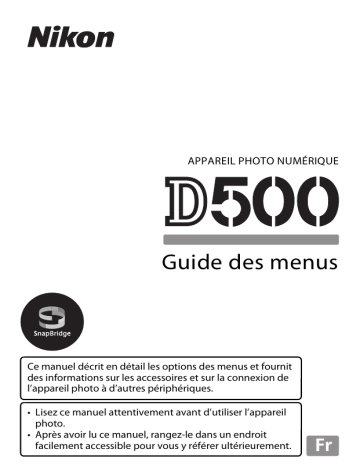
APPAREIL PHOTO NUMÉRIQUE Guide des menus Ce manuel décrit en détail les options des menus et fournit des informations sur les accessoires et sur la connexion de l’appareil photo à d’autres périphériques. • Lisez ce manuel attentivement avant d’utiliser l’appareil photo. • Après avoir lu ce manuel, rangez-le dans un endroit facilement accessible pour vous y référer ultérieurement. Fr Table des matières Guide des menus 10 Réglages par défaut ......................................................................... 10 D Menu Visualisation : gestion des images ............................... 20 Effacer..................................................................................................... 21 Dossier de visualisation ................................................................... 21 Cacher les images .............................................................................. 22 Options de visualisation .................................................................. 23 Copier des image(s)........................................................................... 24 Affichage des images........................................................................ 28 Après effacement............................................................................... 28 Après la rafale, afficher..................................................................... 29 Rotation auto. des images .............................................................. 29 Rotation des images ......................................................................... 30 Diaporama ............................................................................................ 30 Sélect. pr le périphérique mobile................................................. 32 C Menu Prise de vue photo : options de prise de vue ............. 33 Jeux de réglages photo ................................................................... 34 Jeux de réglages étendus photo .................................................. 36 Dossier de stockage .......................................................................... 36 Nom de fichier..................................................................................... 39 Logement principal........................................................................... 40 Fonction du logement secondaire .............................................. 40 Contrôle du flash................................................................................ 41 Choisir la zone d’image.................................................................... 45 2 Qualité d’image................................................................................... 46 Taille d’image....................................................................................... 47 Enregistrement NEF (RAW) ............................................................. 48 Réglage de la sensibilité................................................................... 49 Balance des blancs ............................................................................. 50 Régler le Picture Control.................................................................. 51 Gérer le Picture Control.................................................................... 52 Espace colorimétrique...................................................................... 52 D-Lighting actif ................................................................................... 53 Réduction du bruit (réduction du bruit en cas d’exposition prolongée)......... 53 Réduction du bruit ISO ..................................................................... 54 Contrôle du vignetage ..................................................................... 54 Contrôle auto. de la distorsion ...................................................... 55 Réduction du scintillement............................................................. 55 Réglage du bracketing auto. .......................................................... 56 Surimpression...................................................................................... 56 HDR (grande plage dynamique) ................................................... 57 Intervallomètre.................................................................................... 58 1 Menu Prise de vue vidéo : options de prise de vue vidéo ... 59 Réinitialiser menu Prise de vue vidéo ......................................... 60 Nom de fichier ..................................................................................... 60 Destination ........................................................................................... 60 Choisir la zone d’image .................................................................... 60 Taille d’image/cadence .................................................................... 61 Qualité des vidéos.............................................................................. 61 Réglage de la sensibilité................................................................... 62 Balance des blancs ............................................................................. 63 3 Régler le Picture Control.................................................................. 63 Gérer le Picture Control ................................................................... 63 D-Lighting actif ................................................................................... 63 Réduction du bruit ISO..................................................................... 64 Réduction du scintillement ............................................................ 64 Sensibilité du microphone ............................................................. 65 Réponse en fréquence ..................................................................... 65 Réduction du bruit du vent ............................................................ 66 Vidéo accélérée................................................................................... 66 VR électronique .................................................................................. 66 A Réglages personnalisés : réglage précis des paramètres de l’appareil photo........................................................................... 67 Jeux de réglages personnalisés .................................................... 71 a : Autofocus ............................................................................................73 a1 : Priorité en mode AF-C .............................................................. 73 a2 : Priorité en mode AF-S............................................................... 74 a3 : Suivi MAP avec Lock-On .......................................................... 75 a4 : Détection des visages suivi 3D.............................................. 76 a5 : Zone de suivi 3D ......................................................................... 76 a6 : Nombre de points AF................................................................ 76 a7 : AF selon l’orientation................................................................ 77 a8 : Activation AF................................................................................ 78 a9 : Choix limité modes de zone AF ............................................ 79 a10 : Restrictions du mode autofocus ........................................ 79 a11 : Rotation du point AF .............................................................. 80 a12 : Options des points AF............................................................ 81 a13 : Bague MAP manuelle mode AF.......................................... 82 4 b : Mesure/exposition ...........................................................................83 b1 : Incrément de la sensibilité...................................................... 83 b2 : Incrément de l’exposition ....................................................... 83 b3 : Incrément corr. expo./flash..................................................... 83 b4 : Correction d’exposition ........................................................... 84 b5 : Mesure matricielle ..................................................................... 85 b6 : Zone pondérée centrale .......................................................... 85 b7 : Réglage précis expo. opti........................................................ 85 c : Tempo./mémo. exposition ............................................................86 c1 : Mémo. expo. par déclencheur ............................................... 86 c2 : Temporisation du mode veille............................................... 86 c3 : Retardateur ................................................................................... 87 c4 : Extinction du moniteur............................................................. 87 d : Prise de vue/affichage.....................................................................88 d1 : Cadence prise de vue en CL ................................................... 88 d2 : Nombre de vues maximal ....................................................... 88 d3 : Affichage de la sensibilité ....................................................... 88 d4 : Options déclenchement synchro......................................... 89 d5 : Temporisation miroir levé....................................................... 89 d6 : Obturation électro. au 1er rideau......................................... 89 d7 : Séquence numérique images................................................ 90 d8 : Quadrillage dans le viseur....................................................... 91 d9 : Éclairage écran de contrôle .................................................... 91 d10 : VR optique.................................................................................. 92 5 e : Bracketing/flash ................................................................................ 93 e1 : Vitesse de synchro. flash.......................................................... 93 e2 : Vitesse d’obturation flash ....................................................... 94 e3 : Correction expo. pour flash.................................................... 94 e4 : Contrôle de la sensibilité auto. M.......................................... 95 e5 : Mode lampe pilote .................................................................... 95 e6 : Bracketing auto. (mode M) ..................................................... 96 e7 : Sens du bracketing .................................................................... 96 f : Commandes ........................................................................................97 f1 : Définition réglages perso......................................................... 97 f2 : Bouton central du sélecteur................................................. 109 f3 : Mémo. vitesse & ouverture................................................... 111 f4 : Perso. molettes commande ................................................. 111 f5 : Sélecteur multidirectionnel.................................................. 114 f6 : Commande lâchée + molette.............................................. 114 f7 : Inverser les indicateurs .......................................................... 115 f8 : Options commande visée écran......................................... 115 f9 : Commutateur D....................................................................... 115 f10 : Régler commandes de la MB-D17 ................................... 116 g : Vidéo ...................................................................................................119 g1 : Définition réglages perso..................................................... 119 6 B Menu Configuration : configuration de l’appareil photo ... 124 Formater la carte mémoire .......................................................... 125 Langue (Language)......................................................................... 125 Fuseau horaire et date................................................................... 126 Luminosité du moniteur ............................................................... 127 Équilibre couleur du moniteur ................................................... 128 Horizon virtuel.................................................................................. 129 Affichage des informations.......................................................... 130 Réglage précis de l’AF.................................................................... 131 Objectif sans microprocesseur ................................................... 132 Nettoyer le capteur d’image........................................................ 133 Verrouiller miroir/nettoyage ....................................................... 133 Photo de correction poussière ................................................... 134 Légende des images ...................................................................... 136 Informations de copyright ........................................................... 137 IPTC....................................................................................................... 138 Signal sonore .................................................................................... 141 Commandes tactiles....................................................................... 142 HDMI .................................................................................................... 142 Données de position ...................................................................... 143 Options télécde sans fil (WR)....................................................... 144 Régler Fn télécommande (WR)................................................... 145 Mode avion........................................................................................ 145 Connecter au périphérique mobile .......................................... 146 Envoyer vers périph. mobile (auto)........................................... 147 7 Wi-Fi ..................................................................................................... 147 Bluetooth ........................................................................................... 148 Réseau ................................................................................................. 148 Transfert Eye-Fi ................................................................................ 149 Marquage de conformité ............................................................. 150 Type d’accu./pile MB-D17 ............................................................ 151 Ordre d’alimentation ..................................................................... 152 Informations de l’accumulateur ................................................ 153 Photo si carte absente ?................................................................ 154 Enregistrer/charger réglages ...................................................... 155 Réinitialiser tous les réglages...................................................... 158 Version du firmware....................................................................... 158 N Menu Retouche : création de copies retouchées ................ 159 Traitement NEF (RAW)................................................................... 162 Recadrer.............................................................................................. 164 Redimensionner .............................................................................. 165 D-Lighting.......................................................................................... 168 Correction des yeux rouges ........................................................ 169 Redresser............................................................................................ 169 Contrôle de la distorsion .............................................................. 170 Perspective ........................................................................................ 171 Effets de filtres.................................................................................. 172 Monochrome .................................................................................... 173 Superposition des images ........................................................... 174 Éditer la vidéo................................................................................... 177 Comparaison côte à côte ............................................................. 177 O Menu personnalisé/m Réglages récents ............................... 179 8 Remarques techniques 184 Programme d’exposition.............................................................. 184 Connexions...................................................................................... 185 Installation de ViewNX-i........................................................................ 185 Copie des photos sur l’ordinateur..................................................... 186 Réseaux sans fil et Ethernet ................................................................. 189 Impression de photos............................................................................ 191 Visualisation des photos sur un téléviseur..................................... 194 Autres accessoires.......................................................................... 197 Fixation du connecteur d’alimentation et de l’adaptateur secteur .................................................................... 205 9 Guide des menus Réglages par défaut Les options par défaut des menus de l’appareil photo sont répertoriées ci-dessous. ❚❚ Réglages par défaut du menu Visualisation Option Dossier de visualisation (0 21) Affichage des images (0 28) Après effacement (0 28) Après la rafale, afficher (0 29) Rotation auto. des images (0 29) Rotation des images (0 30) Diaporama (0 30) Type d’image Intervalle 10 Guide des menus Par défaut Tout Désactivé Afficher l’image suivante Dernière image de la rafale Activée Activée Images fixes et vidéos 2s ❚❚ Réglages par défaut du menu Prise de vue photo Option Jeux de réglages étendus photo (0 36) Dossier de stockage (0 36) Renommer Sélectionner par numéro Nom de fichier (0 39) Logement principal (0 40) Fonction du logement secondaire (0 40) Contrôle du flash (0 41) Mode de contrôle du flash Options de flash sans fil Contrôle des flashes asservis Choisir la zone d’image (0 45) Qualité d’image (0 46) Taille d’image (0 47) JPEG/TIFF NEF (RAW) Enregistrement NEF (RAW) (0 48) Compression NEF (RAW) Échantillonnage NEF (RAW) Réglage de la sensibilité (0 49) Sensibilité Contrôle de la sensibilité auto. Balance des blancs (0 50) Réglage précis Choisir température de couleur Pré-réglage manuel Par défaut Désactivés ND500 100 DSC Logement pr carte XQD Débordement TTL Désactivées Flashes multiples DX (24×16) JPEG normal Large Large Compression sans perte 14 bits 100 Désactivé Automatique > AUTO0 Conserver les blancs A-B : 0, G-M : 0 5000 K d-1 Guide des menus 11 Option Régler le Picture Control (0 51) Espace colorimétrique (0 52) D-Lighting actif (0 53) Réduction du bruit (0 53) Réduction du bruit ISO (0 54) Contrôle du vignetage (0 54) Contrôle auto. de la distorsion (0 55) Réduction du scintillement (0 55) Réglage réduction du scintillement Indicateur réduction scintillement Réglage du bracketing auto. (0 56) Surimpression (0 56) * Mode de surimpression Nombre de prises de vues Mode de superposition HDR (grande plage dynamique) (0 57) Mode HDR Écart d’exposition Lissage Intervallomètre (0 58) Options de démarrage Intervalle Nombre d’intervalles×vues/intervalle Lissage de l’exposition Par défaut Standard sRVB Désactivé Désactivée Normale Normal Désactivé Désactiver Activé Exposition auto. & flash Désactivé 2 Moyenne Désactivé Automatique Normal Désactivé Maintenant 1 minute 0001×1 Désactivé * Il n’est pas possible de réinitialiser le menu Prise de vue photo pendant la prise de vue. 12 Guide des menus ❚❚ Réglages par défaut du menu Prise de vue vidéo Option Nom de fichier (0 60) Destination (0 60) Choisir la zone d’image (0 60) Taille d’image/cadence (0 61) Qualité des vidéos (0 61) Réglage de la sensibilité (0 62) Sensibilité (mode M) Ctrl sensibilité auto (mode M) Sensibilité maximale Balance des blancs (0 63) Réglage précis Choisir température de couleur Pré-réglage manuel Régler le Picture Control (0 63) D-Lighting actif (0 63) Réduction du bruit ISO (0 64) Réduction du scintillement (0 64) Sensibilité du microphone (0 65) Réponse en fréquence (0 65) Réduction du bruit du vent (0 66) Vidéo accélérée (0 66) Intervalle Durée de la prise de vue Lissage de l’exposition VR électronique (0 66) Par défaut DSC Logement pr carte XQD DX 1920×1080 ; 60p Élevée 100 Désactivé 51200 Comme les réglages photo A-B : 0, G-M : 0 5000 K d-1 Comme les réglages photo Désactivé Normale Automatique Sensibilité automatique Registre étendu Désactivée Désactivé 5s 25 minutes Activé Désactivé Guide des menus 13 ❚❚ Valeurs par défaut du menu Réglages personnalisés Option a1 Priorité en mode AF-C (0 73) a2 Priorité en mode AF-S (0 74) a3 Suivi MAP avec Lock-On (0 75) Réponse AF si obstruction champ Mouvements du sujet a4 Détection des visages suivi 3D (0 76) a5 Zone de suivi 3D (0 76) a6 Nombre de points AF (0 76) a7 AF selon l’orientation (0 77) a8 Activation AF (0 78) Déclenchement si pas de MAP a10 Restrictions du mode autofocus (0 79) a11 Rotation du point AF (0 80) a12 Options des points AF (0 81) Mode de mise au point manuelle Assistance AF zone dynamique Affichage AF zone groupée Éclairage du point AF a13 Bague MAP manuelle mode AF (0 82) b1 Incrément de la sensibilité (0 83) b2 Incrément de l’exposition (0 83) b3 Incrément corr. expo./flash (0 83) b4 Correction d’exposition (0 84) b5 Mesure matricielle (0 85) b6 Zone pondérée centrale (0 85) 14 Guide des menus Par défaut Déclenchement Mise au point 3 (Normal) Désactivée Normale 55 points Désactivé Déclencheur/AF-ON Activer Aucune restriction Désactivée Activé Activée g Automatique Activer 1/3 IL 1/3 IL 1/3 IL Désactivée Détection des visages activée ø 8 mm Option b7 Réglage précis expo. opti. (0 85) Mesure matricielle Mesure pondérée centrale Mesure spot Mesure pondérée htes lumières c1 Mémo. expo. par déclencheur (0 86) c2 Temporisation du mode veille (0 86) c3 Retardateur (0 87) Délai du retardateur Nombre de prises de vues Intervalle entre les vues c4 Extinction du moniteur (0 87) Visualisation Menus Affichage des informations Affichage des images Visée écran d1 Cadence prise de vue en CL (0 88) d2 Nombre de vues maximal (0 88) d3 Affichage de la sensibilité (0 88) d4 Options déclenchement synchro. (0 89) d5 Temporisation miroir levé (0 89) d6 Obturation électro. au 1er rideau (0 89) d7 Séquence numérique images (0 90) d8 Quadrillage dans le viseur (0 91) d9 Éclairage écran de contrôle (0 91) d10 VR optique (0 92) Par défaut 0 0 0 0 Désactivée 6s 10 s 1 0,5 s 10 s 1 min. 10 s 4s 10 min. 5 vps 200 Afficher le compteur de vues Synchro. Désactivée Désactiver Activée Désactivé Désactivé Activé Guide des menus 15 Option Vitesse de synchro. flash (0 93) Vitesse d’obturation flash (0 94) Correction expo. pour flash (0 94) Contrôle de la sensibilité auto. M (0 95) Mode lampe pilote (0 95) Bracketing auto. (mode M) (0 96) Sens du bracketing (0 96) Définition réglages perso. (0 97) Commande d’aperçu Commande d’aperçu + y Commande Fn1 Commande Fn1 + y Commande Fn2 Commande AF-ON Sélecteur secondaire Centre du sélecteur secondaire Centre du sélecteur secondaire + y Commande BKT + y Cde d’enregistrement vidéo + y Cdes de fonction MAP de l’objectif f2 Bouton central du sélecteur (0 109) Mode de prise de vue Mode de visualisation Zoom activé/désactivé Visée écran f3 Mémo. vitesse & ouverture (0 111) Mémo. de la vitesse d’obturation Mémorisation de l’ouverture e1 e2 e3 e4 e5 e6 e7 f1 16 Guide des menus Par défaut 1/250 s 1/60 s Vue dans son ensemble Sujet et arrière-plan Activé Flash/vitesse Mesure>Sous-expo.>Surexpo. Aperçu Aucune fonction Aucune fonction Choisir la zone d’image Classement AF-ON Sélection du point AF Mémorisation exposition/AF Aucune fonction Bracketing automatique Aucune fonction Mémorisation AF seulement Sélectionner point AF central Zoom activé/désactivé Grossissement faible (50%) Sélectionner point AF central Désactivée Désactivée Option f4 Perso. molettes commande (0 111) Inverser la rotation Fonctions par défaut f5 f6 f7 f8 f9 f10 g1 Réglage de l’ouverture Menus et visualisation Défilement avec molette second. Sélecteur multidirectionnel (0 114) Commande lâchée + molette (0 114) Inverser les indicateurs (0 115) Options commande visée écran (0 115) Commutateur D (0 115) Régler commandes de la MB-D17 (0 116) Commande Fn Commande Fn + y Commande AF-ON Sélecteur multidirectionnel Infos image/visualisation Définition réglages perso. (0 119) Commande d’aperçu Commande d’aperçu + y Commande Fn1 Commande Fn1 + y Commande Fn2 Centre du sélecteur secondaire Centre du sélecteur secondaire + y Déclencheur Par défaut Correction d’exposition : U Vitesse obtur./ouverture : U Réglage de l’exposition : Rôle des molettes standard Réglage de l’autofocus : Rôle des molettes standard Molette commande sec. Désactivé 10 images Ne rien faire Non Activer Rétro-éclairage de l’écran (D) Mémo. expo. (réinit. au décl.) Aucune fonction Comme cde AF-ON de l’appareil Comme sélecteur multi. de l’appareil Infos D/Visualisation C Ajout de repère Aucune fonction Aucune fonction Aucune fonction Aucune fonction Mémorisation exposition/AF Aucune fonction Prise de photos Guide des menus 17 ❚❚ Réglages par défaut du menu Configuration Option Fuseau horaire et date (0 126) Synchro. avec périphérique mobile Heure d’été Luminosité du moniteur (0 127) Menus/Visualisation Visée écran Équilibre couleur du moniteur (0 128) Affichage des informations (0 130) Nettoyer le capteur d’image (0 133) Nettoyer démarrage/arrêt Signal sonore (0 141) Volume Hauteur Commandes tactiles (0 142) Activer/désactiver cdes tactiles Mvts pour visualisation plein écran HDMI (0 142) Résolution de sortie Avancé Plage de sortie Format d’affichage de sortie Affichage en visée écran Double moniteur 18 Guide des menus Par défaut Désactivée Désactivée 0 0 A-B : 0, G-M : 0 Automatique Nettoyer au démarrage + arrêt Désactivé Grave Activer GaucheVdroite Automatique Automatique 100% Désactivé Activé Option Données de position (0 143) Télécharger depuis périph. mobile Options du module GPS externe Temporisation du mode veille Régler horloge avec satellite Options télécde sans fil (WR) (0 144) Témoin DEL Mode de liaison Régler Fn télécommande (WR) (0 145) Mode avion (0 145) Envoyer vers périph. mobile (auto) (0 147) Transfert Eye-Fi (0 149) Type d’accu./pile MB-D17 (0 151) Ordre d’alimentation (0 152) Photo si carte absente ? (0 154) Par défaut Non Activer Oui Activé Association d’appareils Aucune fonction Désactiver Désactivée Activer LR6 (AA alcaline) Accu./piles de MB-D17 d’abord Activer le déclenchement Guide des menus 19 D Menu Visualisation : gestion des images Pour afficher le menu Visualisation, appuyez sur G et sélectionnez l’onglet K (menu Visualisation). Commande G Option Effacer Dossier de visualisation Cacher les images Options de visualisation Copier des image(s) Affichage des images 0 21 21 22 23 24 28 Option Après effacement Après la rafale, afficher Rotation auto. des images Rotation des images Diaporama Sélect. pr le périphérique mobile A Informations complémentaires Les réglages par défaut des menus sont répertoriés à la page 10. 20 Guide des menus 0 28 29 29 30 30 32 Effacer Commande G ➜ D menu Visualisation Effacez plusieurs photos. Option Q R Description Sélection Effacez les photos sélectionnées. Effacez toutes les photos du dossier actuellement sélectionné pour la visualisation. Vous pouvez également sélectionner Tout la carte à partir de laquelle les photos seront supprimées, si plus d’une carte est présente. Dossier de visualisation Commande G ➜ D menu Visualisation Choisissez un dossier de visualisation. Option (Nom du dossier) Tout Actuel Description Les photos figurant dans tous les dossiers créés avec le D500 sont visibles pendant la visualisation. Vous pouvez renommer les dossiers à l’aide de l’option Dossier de stockage > Renommer du menu Prise de vue photo. Les photos figurant dans tous les dossiers sont visibles pendant la visualisation. Seules les photos figurant dans le dossier en cours sont visibles pendant la visualisation. Guide des menus 21 Cacher les images Commande G ➜ D menu Visualisation Cachez ou révélez les images sélectionnées comme décrit cidessous. Les images cachées ne sont visibles que dans le menu Cacher les images et ne peuvent être effacées que par le formatage de la carte mémoire. D Images protégées et cachées En révélant une image protégée, vous supprimez aussi sa protection. 1 Choisissez Sélectionner/régler. Mettez en surbrillance Sélectionner/ régler et appuyez sur 2 (pour ignorer les étapes suivantes et rendre visibles toutes les images, mettez en surbrillance Désélectionner tout et appuyez sur J). 2 Sélectionnez les images. Servez-vous du sélecteur multidirectionnel pour parcourir les images de la carte mémoire (pour afficher l’image en surbrillance en plein écran, maintenez appuyée la commande X) et appuyez sur le bouton central du sélecteur multidirectionnel pour sélectionner l’image actuelle. Les images sélectionnées sont signalées par l’icône R ; pour désélectionner une image, mettez-la en surbrillance et appuyez à nouveau sur le bouton central du sélecteur multidirectionnel. Continuez jusqu’à ce que toutes les images souhaitées soient sélectionnées. 22 Guide des menus 3 Appuyez sur J. Appuyez sur J pour terminer l’opération. Commande J Options de visualisation Commande G ➜ D menu Visualisation Choisissez les informations que vous souhaitez afficher sur les photos pendant la visualisation. Appuyez sur 1 ou 3 pour mettre en surbrillance une option, puis sur 2 pour sélectionner l’option d’affichage des informations. La coche L apparaît en regard des éléments sélectionnés ; pour désélectionner un élément, mettez-le en surbrillance et appuyez sur 2. Pour revenir au menu Visualisation, appuyez sur J. Guide des menus 23 Copier des image(s) Commande G ➜ D menu Visualisation Cette option permet de copier des images d’une carte mémoire à l’autre. Cette option n’est accessible que lorsque deux cartes mémoire sont insérées dans l’appareil photo. Option Description Sélectionnez la carte à partir de laquelle les images Sélectionner la source doivent être copiées. Sélectionner les image(s) Sélectionnez les images à copier. Sélectionnez le dossier de destination sur l’autre Sélectionner la destination carte. Copiez les images sélectionnées vers la destination Copier les image(s) ? indiquée. 1 Choisissez Sélectionner la source. Mettez en surbrillance Sélectionner la source et appuyez sur 2. 2 Sélectionnez la carte source. Mettez en surbrillance le logement de la carte où se trouvent les images à copier, puis appuyez sur J. 24 Guide des menus 3 Choisissez Sélectionner les image(s). Mettez en surbrillance Sélectionner les image(s) et appuyez sur 2. 4 Sélectionnez le dossier source. Mettez en surbrillance le dossier contenant les images à copier, puis appuyez sur 2. 5 Effectuez la sélection initiale. Avant de continuer à sélectionner ou désélectionner les images une par une, vous pouvez marquer toutes les images ou toutes les images protégées du dossier afin de les copier en choisissant Sélectionner toutes les images ou Sélectionner images protégées. Pour ne marquer que les images sélectionnées une par une, choisissez Désélectionner tout avant de continuer. 6 Sélectionnez d’autres images. Mettez les images en surbrillance et appuyez sur le bouton central du sélecteur multidirectionnel pour les sélectionner ou désélectionner (pour afficher l’image en surbrillance en plein écran, maintenez la commande X appuyée). Les images sélectionnées sont marquées d’une coche L. Appuyez sur J pour passer à l’étape 7, une fois votre sélection terminée. Guide des menus 25 7 Choisissez Sélectionner la destination. Mettez en surbrillance Sélectionner la destination et appuyez sur 2. 8 Sélectionnez un dossier de destination. Pour saisir un numéro de dossier, choisissez Sélectionner par numéro, saisissez le numéro (0 37) et appuyez sur J. S’il n’existe aucun dossier portant le numéro sélectionné, un nouveau dossier est créé. Pour choisir dans une liste de dossiers existants, choisissez Sélectionner dans une liste, mettez un dossier en surbrillance et appuyez sur J. 9 Copiez les images. Mettez en surbrillance Copier les image(s) ? et appuyez sur J. Une boîte de dialogue de confirmation apparaît ; mettez en surbrillance Oui et appuyez sur J. Appuyez de nouveau sur J pour quitter, une fois la copie effectuée. 26 Guide des menus D Copie d’images Les images ne seront pas copiées s’il n’y a pas suffisamment d’espace disponible sur la carte de destination. Vérifiez que l’accumulateur est entièrement chargé avant de copier des vidéos. Si le dossier de destination contient une image ayant le même nom qu’une des images qui doit être copiée, une boîte de dialogue de confirmation s’affiche. Sélectionnez Remplacer l’image existante pour remplacer l’image par celle qui doit être copiée, ou sélectionnez Tout remplacer pour remplacer toutes les images existantes ayant le même nom sans plus aucune demande de confirmation. Pour continuer sans remplacer l’image, sélectionnez Passer, ou sélectionnez Annuler pour quitter sans copier d’autres images. Les fichiers cachés ou protégés présents dans le dossier de destination ne seront pas remplacés. L’état de protection est copié avec les images. Les images cachées ne peuvent pas être copiées. Guide des menus 27 Affichage des images Commande G ➜ D menu Visualisation Indiquez si les images doivent automatiquement être affichées sur le moniteur immédiatement après la prise de vue. Si vous sélectionnez Désactivé, les images ne peuvent être vues qu’en appuyant sur la commande K. Après effacement Commande G ➜ D menu Visualisation Choisissez l’image affichée après la suppression d’une image. S T U Option Afficher l’image suivante Afficher l’image précédente Description Affichez l’image suivante. Si l’image effacée était la dernière, l’image précédente sera affichée. Affichez l’image précédente. Si l’image effacée était la première, l’image suivante sera affichée. Si vous faites défiler les images dans leur ordre d’enregistrement, l’image suivante sera affichée comme décrit pour l’option Afficher l’image Ne pas modifier suivante. Si vous faites défiler les images dans l’ordre inverse, l’image précédente sera affichée comme décrit pour l’option Afficher l’image précédente. 28 Guide des menus Après la rafale, afficher Commande G ➜ D menu Visualisation Choisissez si la photo qui s’affiche immédiatement après une prise de vue en rafale (mode continu) est la première ou la dernière vue de la rafale. Cette option ne s’active que si Affichage des images (0 28) est désactivé. Vue la plus récente (rafale) DSC_0001.jpg DSC_0002.jpg DSC_0003.jpg DSC_0004.jpg DSC_0014.jpg DSC_0015.jpg Affichée si Première image Affichée si Dernière image de de la rafale est sélectionné la rafale est sélectionné Rotation auto. des images Commande G ➜ D menu Visualisation Les photos prises lorsque Activée est sélectionné contiennent des informations sur l’orientation de l’appareil photo. Vous pouvez ainsi les faire pivoter automatiquement pendant la visualisation ou lors de leur affichage dans ViewNX-i ou dans Capture NX-D. Les orientations suivantes sont enregistrées : Cadrage horizontal Appareil photo tourné à 90° dans le sens des aiguilles d’une montre Appareil photo tourné à 90° dans le sens inverse des aiguilles d’une montre L’orientation de l’appareil photo n’est pas enregistrée quand l’option Désactivée est sélectionnée. Choisissez cette option lorsque vous effectuez un filé panoramique ou lorsque vous prenez des photos en pointant l’objectif vers le haut ou vers le bas. Guide des menus 29 Rotation des images Commande G ➜ D menu Visualisation Si Activée est sélectionné, les photos prises à la verticale (lorsque Activée est également sélectionné pour Rotation auto. des images) pivotent automatiquement sur le moniteur. Les photos prises lorsque Désactivée est sélectionné pour Rotation auto. des images s’affichent à l’horizontale. Notez que l’appareil photo étant déjà correctement orienté pendant la prise de vue, les photos ne pivotent pas automatiquement lorsqu’elles s’affichent juste après la prise de vue. Diaporama Commande G ➜ D menu Visualisation Créez un diaporama avec les photos figurant dans le dossier de visualisation sélectionné (0 21). Les images cachées (0 22) ne sont pas affichées. Option Démarrer Type d’image Intervalle 30 Guide des menus Description Lancez le diaporama. Choisissez le type d’image entre Images fixes et vidéos, Images fixes uniquement et Vidéos uniquement. Déterminez la durée d’affichage de chaque image. Pour lancer le diaporama, mettez en surbrillance Démarrer et appuyez sur J. Vous pouvez effectuer les opérations suivantes pendant le diaporama : Pour Revenir à l’image précédente/passer à l’image suivante Afficher d’autres informations sur les photos Utiliser Faire une pause J Augmenter/baisser le volume X/W (M) Quitter et revenir au menu Visualisation G Quitter et revenir en mode de visualisation K Quitter et revenir en mode de prise de vue Description Appuyez sur 4 pour revenir à l’image précédente et sur 2 pour passer à la suivante. Changez ou masquez les infos photo affichées (images fixes uniquement). Mettez en pause le diaporama. Pour le redémarrer, mettez en surbrillance Redémarrer et appuyez sur J. Pendant la lecture des vidéos, appuyez sur X pour augmenter le volume, sur W (M) pour le baisser. Arrêtez le diaporama et revenez au menu Visualisation. Arrêtez le diaporama et revenez à la visualisation plein écran ou par planche d’imagettes. Appuyez à mi-course sur le déclencheur pour revenir en mode de prise de vue. La boîte de dialogue illustrée ci-contre s’affiche à la fin du diaporama. Sélectionnez Redémarrer pour redémarrer ou Quitter pour revenir au menu Visualisation. Guide des menus 31 Sélect. pr le périphérique mobile Commande G ➜ D menu Visualisation Sélectionnez les photos que vous souhaitez transférer sur le périphérique mobile. Il n’est pas possible de transférer des vidéos. Option Description Sélectionner les Marquez les photos à transférer sur le périphérique mobile. image(s) Désélectionner Supprimez les marquages de transfert de toutes les photos. tout 32 Guide des menus C Menu Prise de vue photo : options de prise de vue Pour afficher le menu Prise de vue photo, appuyez sur G et sélectionnez l’onglet C (menu Prise de vue photo). Commande G Option Jeux de réglages photo Jeux de réglages étendus photo Dossier de stockage Nom de fichier Logement principal Fonction du logement secondaire Contrôle du flash Choisir la zone d’image Qualité d’image Taille d’image Enregistrement NEF (RAW) Réglage de la sensibilité Balance des blancs 0 34 36 36 39 40 40 41 45 46 47 48 49 50 Option Régler le Picture Control Gérer le Picture Control Espace colorimétrique D-Lighting actif Réduction du bruit Réduction du bruit ISO Contrôle du vignetage Contrôle auto. de la distorsion Réduction du scintillement Réglage du bracketing auto. Surimpression HDR (grande plage dynamique) Intervallomètre 0 51 52 52 53 53 54 54 55 55 56 56 57 58 A Informations complémentaires Les réglages par défaut des menus sont répertoriés à la page 11. Guide des menus 33 Jeux de réglages photo Commande G ➜ C menu Prise de vue photo Les options du menu Prise de vue photo sont mémorisées dans l’un des quatre jeux de réglages. À l’exception des options Jeux de réglages étendus photo, Surimpression, Intervallomètre et des modifications apportées aux Picture Control (réglage rapide et autres réglages manuels), les modifications apportées aux réglages d’un jeu n’ont aucun effet sur les autres jeux. Pour mémoriser une combinaison particulière de réglages fréquemment utilisés, sélectionnez l’un des quatre jeux et effectuez les réglages de votre choix sur l’appareil photo. Ces réglages sont ensuite mémorisés dans le jeu, même si l’appareil photo est mis hors tension, et sont rétablis une fois le jeu sélectionné. D’autres combinaisons de réglages peuvent être mémorisées dans les autres jeux, ce qui vous permet ainsi de passer instantanément d’une combinaison à l’autre en sélectionnant simplement le jeu souhaité dans le menu Jeux de réglages. Les noms par défaut des quatre jeux de réglages photo sont A, B, C et D. Un commentaire comprenant jusqu’à 20 caractères peut être ajouté comme décrit à la page 39, en mettant en surbrillance le jeu de réglages et en appuyant sur 2. 34 Guide des menus A Jeu de réglages photo L’écran de contrôle et le moniteur indiquent le jeu de réglages photo actuellement sélectionné. A Informations complémentaires Les modes d’exposition et de flash, la vitesse d’obturation et l’ouverture peuvent être mémorisés dans les jeux de réglages photo à l’aide de l’option Jeux de réglages étendus photo, située dans le menu Prise de vue photo (0 36). Pour savoir comment utiliser les commandes de l’appareil photo afin de sélectionner un jeu de réglages photo, reportez-vous au réglage personnalisé f1 (Définition réglages perso., 0 97). ❚❚ Rétablissement des réglages par défaut Pour rétablir les réglages par défaut, mettez en surbrillance un jeu dans le menu Jeux de réglages photo et appuyez sur O (Q). Une boîte de dialogue de confirmation s’affiche ; mettez en surbrillance Oui et appuyez sur J pour redonner au jeu sélectionné les réglages par défaut. Commande O (Q) Reportez-vous à la page 11 pour consulter la liste des réglages par défaut. Guide des menus 35 Jeux de réglages étendus photo Commande G ➜ C menu Prise de vue photo Sélectionnez Activés pour inclure les modes d’exposition et de flash, la vitesse d’obturation (modes S et M uniquement) et l’ouverture (modes A et M uniquement) dans les informations des quatre jeux de réglages photo, afin qu’ils puissent être réutilisés lorsque le jeu est sélectionné. Si vous sélectionnez Désactivés, les valeurs utilisées avant que ne soit sélectionné Activés sont rétablies. Dossier de stockage Commande G ➜ C menu Prise de vue photo Renommez les dossiers et choisissez le dossier dans lequel vous souhaitez enregistrer les images par la suite. Dossier Numéro de dossier Nom du dossier ❚❚ Renommer Les dossiers sont identifiés par un nom composé de 5 caractères précédés d’un numéro à 3 chiffres attribué automatiquement par l’appareil photo. Le nom de dossier par défaut est « ND500 » ; pour modifier le nom attribué aux nouveaux dossiers, sélectionnez Renommer et renommez le dossier comme décrit à la page 39 (si vous le souhaitez, vous pouvez restaurer le nom par défaut en maintenant appuyée la commande O (Q) lorsque le clavier est affiché). Il est impossible de renommer les dossiers existants. 36 Guide des menus ❚❚ Sélectionner par numéro Pour sélectionner les dossiers selon leur numéro ou créer un nouveau dossier en conservant le nom actuel mais en utilisant un autre numéro : 1 Choisissez Sélectionner par numéro. Mettez en surbrillance Sélectionner par numéro et appuyez sur 2. La boîte de dialogue illustrée à droite s’affiche ; le logement principal actuel est souligné. 2 Choisissez un numéro de dossier. Appuyez sur 4 ou 2 pour mettre en surbrillance un chiffre, sur 1 ou 3 pour le modifier. S’il existe déjà un dossier portant ce numéro, l’icône W, X ou Y s’affiche à gauche du numéro du dossier : • W : le dossier est vide. • X : le dossier n’est pas tout à fait plein. • Y : le dossier contient 999 photos ou une photo portant le numéro 9999. Aucune autre photo ne peut être stockée dans ce dossier. La carte sur laquelle se trouve le dossier est indiquée par l’icône de logement de carte en haut à droite de la boîte de dialogue « Sélectionner par numéro ». La carte utilisée pour les nouveaux dossiers dépend de l’option actuellement sélectionnée pour Fonction du logement secondaire (0 40). 3 Enregistrez les modifications et quittez. Appuyez sur J pour terminer l’opération (pour quitter sans modifier le dossier de stockage, appuyez sur la commande G). Si ce numéro ne correspond à aucun dossier existant, un nouveau dossier est créé. Les photos suivantes seront enregistrées dans le dossier sélectionné, à condition qu’il ne soit pas déjà plein. Guide des menus 37 ❚❚ Sélectionner dans une liste Pour choisir un dossier dans une liste de dossiers existants : 1 Choisissez Sélectionner dans une liste. Mettez en surbrillance Sélectionner dans une liste et appuyez sur 2. 2 Mettez un dossier en surbrillance. Appuyez sur 1 ou 3 pour mettre un dossier en surbrillance. 3 Sélectionnez le dossier en surbrillance. Appuyez sur J pour sélectionner le dossier en surbrillance. Les photos à venir seront enregistrées dans le dossier sélectionné. D Numéros de dossier et de fichier Si le dossier en cours est numéroté 999 et qu’il contient 999 photos ou une photo numérotée 9999, le déclenchement est désactivé et aucune autre prise de vue supplémentaire ne peut être effectuée (en outre, l’enregistrement vidéo peut être désactivé si le dossier en cours est numéroté 999 et si le fichier suivant est le 992e ou est numéroté 9992 ou plus). Pour continuer la prise de vue, créez un dossier portant un numéro inférieur à 999 ou essayez de modifier les options sélectionnées pour Taille d’image/cadence et Qualité des vidéos (0 61). A Temps de démarrage L’appareil photo peut prendre plus de temps à démarrer si la carte mémoire contient un très grand nombre de fichiers ou de dossiers. 38 Guide des menus Nom de fichier Commande G ➜ C menu Prise de vue photo Les photos sont enregistrées sous des noms de fichier se composant de « DSC_ » ou, dans le cas d’images utilisant l’espace colorimétrique Adobe RVB (0 52), de « _DSC », suivi d’un numéro à quatre chiffres et d’une extension à trois lettres (par exemple, « DSC_0001.JPG »). L’option Nom de fichier permet de sélectionner trois lettres pour remplacer la partie « DSC » du nom de fichier. A Saisie de texte La boîte de dialogue ci-contre s’affiche lorsque Zone du nom vous devez saisir du texte. Touchez les lettres sur le clavier tactile. Vous pouvez aussi vous servir du sélecteur multidirectionnel pour mettre en surbrillance le caractère souhaité dans la zone du clavier et appuyer sur son bouton central pour insérer le caractère en surbrillance à la position en cours du curseur (notez que si vous saisissez un caractère lorsque le champ est plein, le dernier caractère Zone du clavier du champ est effacé). Pour effacer le caractère situé sous le curseur, appuyez sur la commande O (Q). Pour déplacer le curseur vers un autre emplacement, touchez l’écran ou maintenez appuyée la commande W (M) et appuyez sur 4 ou 2. Pour terminer la saisie et revenir au menu précédent, appuyez sur J. Pour quitter sans terminer la saisie, appuyez sur G. A Extensions Les extensions utilisées sont les suivantes : « .NEF » pour les images NEF (RAW), « .TIF » pour les images TIFF (RVB), « .JPG » pour les images JPEG, « .MOV » pour les vidéos et « .NDF » pour les données de correction poussière. Dans chaque paire de photos enregistrées avec le réglage de qualité d’image NEF (RAW)+JPEG, les images NEF et JPEG possèdent le même nom de fichier mais une extension différente. Guide des menus 39 Logement principal Commande G ➜ C menu Prise de vue photo Choisissez le logement principal pour la prise de vue et la visualisation. Sélectionnez Logement pr carte XQD afin de choisir comme carte principale la carte se trouvant dans le logement pour carte mémoire XQD, Logement pour carte SD afin de choisir la carte SD. Fonction du logement secondaire Commande G ➜ C menu Prise de vue photo Choisissez le rôle joué par les cartes des logements principal et secondaire lorsque deux cartes mémoire sont insérées dans l’appareil photo. Vous avez le choix entre Débordement (la carte secondaire n’est utilisée que lorsque la carte principale est pleine), Sauvegarde (chaque photo est enregistrée sur les deux cartes, principale et secondaire) et RAW principal - JPEG secondaire (comme pour Sauvegarde, sauf que les copies NEF/RAW des photos prises avec les réglages NEF/RAW + JPEG ne sont enregistrées que sur la carte principale et les copies JPEG que sur la carte secondaire). 40 Guide des menus Contrôle du flash Commande G ➜ C menu Prise de vue photo Choisissez le mode de contrôle des flashes optionnels fixés sur la griffe flash et réglez les paramètres pour des prises de vues avec flash dissocié de l’appareil photo. ❚❚ Mode de contrôle du flash Lorsqu’un SB-5000, SB-500, SB-400 ou SB-300 est installé sur l’appareil photo, le mode de contrôle du flash, son intensité et ses autres réglages peuvent être modifiés à l’aide de la rubrique Contrôle du flash > Mode de contrôle du flash du menu Prise de vue photo (dans le cas du SB-5000, ces réglages peuvent également être modifiés à l’aide des commandes du flash). Les options disponibles dépendent du flash utilisé, tandis que les options affichées sous Mode de contrôle du flash dépendent du mode sélectionné. Les réglages des autres flashes peuvent uniquement être modifiés à l’aide des commandes du flash. • TTL : mode i-TTL. Dans le cas des SB-500, SB-400 et SB-300, la correction du flash peut être modifiée à l’aide de la commande W (M). • Flash externe automatique : dans ce mode, l’intensité est modifiée automatiquement en fonction de la quantité de lumière reflétée par le sujet ; la correction du flash est également disponible. Le mode flash externe automatique prend en charge les modes « ouverture auto » (qA) et « auto non TTL » (A) ; le mode auto non TTL est sélectionné automatiquement si vous utilisez un objectif sans microprocesseur et n’avez pas précisé la focale et l’ouverture maximale à l’aide de l’option Objectif sans microprocesseur du menu Configuration (0 132). Reportez-vous au manuel du flash pour en savoir plus. Guide des menus 41 • Manuel à priorité distance : choisissez la distance jusqu’au sujet ; l’intensité du flash sera réglée automatiquement. La correction du flash est également disponible. • Manuel : choisissez l’intensité du flash manuellement. • Flash stroboscopique : le flash se déclenche à répétition tant que l’obturateur est ouvert, produisant un effet de surimpression. Choisissez l’intensité du flash (Intensité), le nombre de fois où le flash se déclenche (Nb. éclairs) et le nombre de fois où il se déclenche par seconde (Fréquence, mesurée en Hertz). Notez que le nombre de fois où le flash se déclenche au total peut varier selon les options sélectionnées pour Intensité et Fréquence ; reportezvous à la documentation fournie avec le flash pour en savoir plus. 42 Guide des menus ❚❚ Options de flash sans fil Réglez les paramètres pour commander simultanément sans fil plusieurs flashes asservis. Cette option est uniquement disponible lorsqu’un flash SB-5000, un flash SB-500 ou une télécommande radio sans fil WR-R10 est fixé sur l’appareil photo. Option Description Les flashes asservis sont commandés à l’aide d’éclairs de faible intensité émis par le flash principal. Uniquement disponible AWL optique avec un SB-5000 ou SB-500 installé sur la griffe flash de l’appareil photo. Cette option est destinée à la prise de vue avec des flashes commandés à la fois optiquement et par radio. Elle est disponible lorsqu’une WR-R10 est raccordée et qu’un SB-500, AWL optique/ SB-910, SB-900, SB-800, SB-700 ou un SU-800 configuré pour radio servir de flash principal, est installé sur la griffe flash de l’appareil photo. Contrôle des flashes asservis est réglé automatiquement sur Flashes multiples (0 44). Les flashes asservis sont commandés par des signaux radio émis par une WR-R10 raccordée à l’appareil photo. AWL radio Uniquement disponible avec la WR-R10 et des flashes asservis prenant en charge le système AWL radio. Désactivées Prise de vue avec flashes asservis désactivée. A AWL radio Un adaptateur WR-A10 est nécessaire lors de l’utilisation de la WR-R10. Veillez à mettre à jour le firmware de la WR-R10 vers la dernière version ; pour obtenir des informations sur les mises à jour de firmware, consultez le site Web Nikon de votre pays. Guide des menus 43 ❚❚ Contrôle des flashes asservis Choisissez une option parmi les suivantes pour réaliser des prises de vues avec flashes asservis. Option Description Choisissez le mode de contrôle et l’intensité des flashes pour chaque groupe de flashes asservis. Si AWL optique ou AWL Flashes optique/radio est sélectionné pour Options de flash sans fil multiples (0 43), vous pouvez choisir le canal utilisé par le flash principal pour communiquer avec les flashes asservis. Choisissez cette option pour contrôler l’intensité globale des flashes. Utilisez Options contrôle sans fil simplifié pour modifier l’équilibre entre les groupes A et B et régler Contrôle sans manuellement l’intensité du groupe C (le flash principal ne se fil simplifié déclenche pas). Vous pouvez également modifier la correction du flash pour les groupes A et B et, si AWL optique ou AWL optique/radio est sélectionné pour Options de flash sans fil (0 43), choisir le canal utilisé par le flash principal pour communiquer avec les flashes asservis. Les flashes se déclenchent à répétition tant que l’obturateur est ouvert, produisant un effet de surimpression. Choisissez l’intensité des flashes (Intensité), le nombre de fois où les flashes se déclenchent (Nb. éclairs), le nombre de fois où les flashes se déclenchent par seconde (Fréquence), et, si AWL Flash stroboscopique optique ou AWL optique/radio est sélectionné pour Options de flash sans fil (0 43), le canal utilisé par le flash asservi principal pour communiquer avec les flashes asservis. Notez que le nombre de fois où les flashes se déclenchent au total peut varier selon les options sélectionnées pour Intensité et Fréquence ; reportez-vous à la documentation fournie avec le flash pour en savoir plus. 44 Guide des menus ❚❚ Infos sur les flashes asservis radio Affichez les flashes commandés actuellement à l’aide du système AWL radio lorsque AWL radio est sélectionné pour Options de flash sans fil. Choisir la zone d’image Commande G ➜ C menu Prise de vue photo Vous avez le choix entre la zone d’image (24×16) et la zone d’image 1,3× (18×12). Option a DX (24×16) Z 1,3× (18×12) Description Les photos sont enregistrées avec une zone d’image de 23,5 × 15,7 mm (format DX). Les photos sont enregistrées avec une zone d’image de 18,0 × 12,0 mm, ce qui crée un effet téléobjectif sans changer d’objectif. Guide des menus 45 Qualité d’image Commande G ➜ C menu Prise de vue photo Choisissez un format de fichier et un taux de compression (qualité d’image). Option NEF (RAW) NEF (RAW) + JPEG fine★/ NEF (RAW) + JPEG fine NEF (RAW) + JPEG normal★/ NEF (RAW) + JPEG normal NEF (RAW) + JPEG basic★/ NEF (RAW) + JPEG basic Type de fichier Description NEF Les données brutes du capteur d’image sont enregistrées telles quelles. Il est possible de modifier certains réglages comme la balance des blancs et le contraste après la prise de vue. Deux images sont enregistrées : l’une au format NEF (RAW) et l’autre au format JPEG de qualité supérieure. NEF/ JPEG Deux images sont enregistrées : l’une au format NEF (RAW) et l’autre au format JPEG de qualité inférieure. JPEG fine★/ JPEG fine JPEG normal★/ JPEG normal JPEG JPEG basic★/ JPEG basic TIFF (RVB) 46 Guide des menus Deux images sont enregistrées : l’une au format NEF (RAW) et l’autre au format JPEG de qualité normale. TIFF (RVB) Les images sont enregistrées au format JPEG à un taux de compression d’environ 1: 4 (qualité supérieure). Les images sont enregistrées au format JPEG à un taux de compression d’environ 1: 8 (qualité normale). Les images sont enregistrées au format JPEG à un taux de compression d’environ 1: 16 (qualité inférieure). Cette option permet d’enregistrer des images non compressées TIFF-RVB avec une profondeur d’échantillonnage de 8 bits par canal (couleur 24 bits). Le format TIFF est accepté par une grande diversité d’applications de retouche d’images. A Compression JPEG Les options de qualité d’image comportant une étoile (« ★ ») font appel à un type de compression destiné à garantir une qualité maximale ; la taille des fichiers dépend de la scène. Les options ne comportant pas d’étoile font appel à un type de compression destiné à produire des fichiers plus petits ; les fichiers sont généralement de la même taille, quelle que soit la scène enregistrée. Taille d’image Commande G ➜ C menu Prise de vue photo Choisissez la taille, en pixels, des photos enregistrées avec l’appareil. Sélectionnez JPEG/TIFF pour choisir la taille des images JPEG et TIFF, NEF (RAW) pour choisir la taille des images NEF (RAW). Zone d’image DX (24×16) 1,3× (18×12) Option Large Moyenne Petite Large Moyenne Petite Taille (pixels) 5568 × 3712 4176 × 2784 2784 × 1856 4272 × 2848 3200 × 2136 2128 × 1424 Guide des menus 47 Enregistrement NEF (RAW) Commande G ➜ C menu Prise de vue photo Choisissez le type de compression et la profondeur d’échantillonnage des photos NEF (RAW). ❚❚ Compression NEF (RAW) Option N Compression sans perte O Compression Description Les images NEF sont compressées à l’aide d’un algorithme réversible qui réduit la taille du fichier d’environ 20–40% sans incidence sur la qualité d’image. Les images NEF sont compressées à l’aide d’un algorithme non réversible qui réduit la taille du fichier d’environ 35–55% sans pratiquement aucun effet sur la qualité d’image. Pas de compression Les images NEF ne sont pas compressées. ❚❚ Échantillonnage NEF (RAW) Option q 12 bits r 14 bits 48 Guide des menus Description Les images NEF (RAW) sont enregistrées avec une profondeur d’échantillonnage de 12 bits. Les images NEF (RAW) sont enregistrées avec une profondeur d’échantillonnage de 14 bits, ce qui produit des fichiers plus grands qu’avec une profondeur d’échantillonnage de 12 bits, mais augmente les données de couleur enregistrées. Réglage de la sensibilité Commande G ➜ C menu Prise de vue photo Modifiez les réglages de sensibilité (ISO) des photos. Option Sensibilité Contrôle de la sensibilité auto. Description Réglez la sensibilité ISO. Sélectionnez une valeur comprise entre 100 et 51200 ISO. Dans certains cas particuliers, vous pouvez également choisir des réglages d’environ 0,3 à 1 IL en-dessous de 100 ISO et 0,3 à 5 IL au-dessus de 51200 ISO. Si Activé est sélectionné, l’appareil photo règle automatiquement la sensibilité (ISO) s’il est impossible d’obtenir l’exposition optimale avec la valeur sélectionnée pour Sensibilité. Vous pouvez choisir la sensibilité maximale afin d’empêcher une augmentation trop importante de la sensibilité ; vous pouvez également choisir la vitesse d’obturation en-dessous de laquelle le contrôle automatique de la sensibilité entre en vigueur pour éviter la sous-exposition en modes P et A (vitesse d’obturation minimale ; choisissez une valeur comprise entre 1/4000 s et 30 s). La sensibilité maximale des photos prises avec un flash optionnel peut être sélectionnée à l’aide de l’option Sensibilité maximale avec M. Guide des menus 49 Balance des blancs Commande G ➜ C menu Prise de vue photo Réglez la balance des blancs en fonction de la source lumineuse. Option v Automatique Conserver les blancs Normale Conserver couleurs chaudes J Incandescent I Fluorescent Utilisez cette option sous un éclairage incandescent. Utilisez avec : Lampes à vapeur de sodium • Lampes à vapeur de sodium (comme dans les salles de sports). Fluoresc. blanches chaudes • Lumières fluorescentes blanches chaudes. Fluorescentes blanches Fluorescentes blanches froides Fluorescentes blanches diurnes Fluorescentes lumière diurne • Lumières fluorescentes blanches. Vapeur mercure haute temp. H Ensoleillé N Flash G Nuageux M Ombre K Choisir température de couleur L Description La balance des blancs se règle automatiquement. Pour de meilleurs résultats, utilisez un objectif G, E ou D. Si le flash optionnel se déclenche, la balance des blancs est réglée de manière appropriée. Pré-réglage manuel 50 Guide des menus • Lumières fluorescentes blanches froides. • Lumières fluorescentes blanches diurnes. • Lumières fluorescentes diurnes. • Sources lumineuses à température de couleur élevée (par exemple, lampes à vapeur de mercure). Utilisez cette option lorsque le sujet est éclairé par la lumière directe du soleil. Utilisez cette option avec les flashes optionnels. Utilisez cette option en plein jour, sous un ciel nuageux. Utilisez cette option en plein jour, lorsque le sujet est à l’ombre. Choisissez une température de couleur dans la liste de valeurs. Utilisez un sujet, une source lumineuse ou une photo existante comme référence pour la balance des blancs. Régler le Picture Control Commande G ➜ C menu Prise de vue photo Choisissez le traitement appliqué aux prochaines photos. Sélectionnez une option en fonction du type de scène ou de votre créativité. Option Q Standard R Neutre S Saturé T Monochrome o Portrait p Paysage q Uniforme Description Traitement standard pour un résultat équilibré. Recommandé dans la plupart des situations. Traitement minimal pour un résultat naturel. Choisissez cette option si les photos doivent être ensuite traitées ou retouchées. Les couleurs des images sont rehaussées pour produire un effet saturé à l’impression. Choisissez cette option pour les photos mettant en valeur les couleurs primaires. Pour prendre des photos monochromes. Les portraits sont traités pour offrir un rendu naturel et doux de la peau. Pour réaliser des paysages naturels et urbains éclatants. Les détails sont conservés sur une large gamme de tons, des hautes lumières aux ombres. Choisissez cette option si les photos doivent être ensuite extrêmement traitées ou retouchées. Guide des menus 51 Gérer le Picture Control Commande G ➜ C menu Prise de vue photo Créez des Picture Control personnalisés. Option Enregistrer/ éditer Renommer Effacer Charger/ enregistrer Description Créez un nouveau Picture Control personnalisé basé sur un Picture Control existant (prédéfini ou personnalisé) ou modifiez des Picture Control personnalisés existants. Renommez le Picture Control sélectionné. Effacez le Picture Control sélectionné. Copiez des Picture Control d’une carte mémoire vers l’appareil photo ou copiez des Picture Control existants de l’appareil photo vers la carte. Espace colorimétrique Commande G ➜ C menu Prise de vue photo L’espace colorimétrique détermine la gamme de couleurs disponible pour la reproduction des couleurs. sRVB est recommandé pour une impression et un affichage standard, Adobe RVB, qui bénéficie d’une gamme de couleurs plus étendue, est recommandé pour les publications professionnelles et l’impression commerciale. A Adobe RVB Pour obtenir une reproduction précise des couleurs, les photos prises en Adobe RVB requièrent des applications, écrans et imprimantes prenant en charge la gestion des couleurs. A Espace colorimétrique ViewNX-i et Capture NX-D sélectionnent automatiquement le bon espace colorimétrique lors de l’ouverture de photos créées avec cet appareil. Les résultats ne sont pas garantis avec les logiciels d’autres fabricants. 52 Guide des menus D-Lighting actif Commande G ➜ C menu Prise de vue photo Préservez les détails dans les hautes lumières et les ombres pour créer des photos au contraste naturel. Option Description L’appareil photo règle automatiquement le D-Lighting actif Automatique en fonction des conditions de prise de vue. Très élevé Élevé Choisissez le niveau de D-Lighting actif. Normal Faible Désactivé D-Lighting actif désactivé. Réduction du bruit (réduction du bruit en cas d’exposition prolongée) Commande G ➜ C menu Prise de vue photo Si Activée est sélectionné, les photos prises à des vitesses d’obturation plus lentes que 1 s sont traitées de manière à réduire le bruit (taches lumineuses ou voile). La durée requise pour le traitement est à peu près doublée ; pendant le traitement, « l m » clignote à l’emplacement de la vitesse d’obturation/ ouverture et il est impossible de prendre des photos (si vous mettez l’appareil photo hors tension avant que le traitement ne soit terminé, la photo est enregistrée, mais le bruit n’est pas réduit). En mode de déclenchement continu, la cadence de prise de vue ralentit et, pendant le traitement des photos, la capacité de la mémoire tampon diminue. Guide des menus 53 Réduction du bruit ISO Commande G ➜ C menu Prise de vue photo Les photos prises à des sensibilités élevées peuvent être traitées de manière à réduire le « bruit ». Option Élevée Description Réduisez le bruit (pixels lumineux répartis de manière aléatoire) Normale visible notamment sur les photos prises à des sensibilités (ISO) élevées. Choisissez le niveau de la réduction du bruit entre Faible Élevée , Normale et Faible. La réduction du bruit n’est effectuée que si nécessaire et son Désactivée effet n’est jamais aussi important que lorsque Faible est sélectionné. Contrôle du vignetage Commande G ➜ C menu Prise de vue photo Le « vignetage » est une baisse de luminosité sur les bords d’une photo. Le Contrôle du vignetage réduit le vignetage avec les objectifs de type G, E et D (à l’exception des objectifs PC). Son effet varie d’un objectif à l’autre et s’avère le plus efficace aux ouvertures maximales. Vous avez le choix entre Élevé, Normal, Faible ou Désactivé. D Contrôle du vignetage Selon la scène, les conditions de prise de vue et le type d’objectif, les images TIFF et JPEG peuvent présenter du bruit (voile) ou des variations dans les luminosités périphériques, tandis que les Picture Control personnalisés et les Picture Control prédéfinis qui ont été modifiés par rapport aux réglages par défaut peuvent ne pas produire l’effet souhaité. Prenez des photos test et visualisez les résultats sur le moniteur. Le contrôle du vignetage ne peut pas s’appliquer aux vidéos ou aux surimpressions. 54 Guide des menus Contrôle auto. de la distorsion Commande G ➜ C menu Prise de vue photo Sélectionnez Activé pour réduire la distorsion en barillet en cas de prise de vue avec un objectif grand-angle et pour réduire la distorsion en coussinet en cas de prise de vue au téléobjectif (notez que les bords de la zone visible dans le viseur risquent d’être coupés dans la photo finale et que le temps nécessaire au traitement des photos avant leur enregistrement peut augmenter). Cette option ne peut pas s’appliquer aux vidéos et n’est disponible qu’avec les objectifs de type G, E et D (sauf PC, fisheye et certains autres objectifs) ; les résultats ne sont pas garantis avec d’autres objectifs. A Retouche : Contrôle de la distorsion Pour en savoir plus sur la création de copies de photos existantes dans lesquelles la distorsion en barillet et en coussinet est réduite, reportez-vous à la page 170. Réduction du scintillement Commande G ➜ C menu Prise de vue photo Cette option permet de réduire le scintillement et l’effet de bande lorsque vous prenez des photos à l’aide du viseur sous un éclairage fluorescent ou à vapeur de mercure. Option Réglage réduction du scintillement Indicateur réduction scintillement Description Lorsque Activer est sélectionné, l’appareil photo détecte le meilleur moment pour atténuer les effets du scintillement. Notez que la cadence de prise de vue peut ralentir lorsque la réduction du scintillement est activée. Lorsque vous sélectionnez Activé, l’icône FLICKER s’affiche dans le viseur si un effet de scintillement est détecté lorsque vous appuyez à mi-course sur le déclencheur. Si un effet de scintillement est détecté lorsque vous sélectionnez Désactiver pour Réglage réduction du scintillement, cette icône clignote ; pour activer la réduction du scintillement, sélectionnez Activer pour Réglage réduction du scintillement. Guide des menus 55 Réglage du bracketing auto. Commande G ➜ C menu Prise de vue photo Choisissez le(s) réglage(s) pris en compte lorsque le bracketing automatique est en fonction. Choisissez Exposition auto. & flash (j) pour effectuer un bracketing à la fois de l’exposition et de l’intensité du flash, Exposition auto. seulement (k) pour un bracketing limité à l’exposition, Flash seulement (l) pour un bracketing limité à l’intensité du flash, Bracketing balance blancs (m) pour le bracketing de la balance des blancs ou Bracketing D-Lighting actif (y) pour le bracketing de la fonction D-Lighting actif. Notez que le bracketing de la balance des blancs n’est pas disponible si la qualité d’image est réglée sur NEF (RAW) ou NEF (RAW) + JPEG. Surimpression Commande G ➜ C menu Prise de vue photo Enregistrez deux à dix vues NEF (RAW) sur une seule photo. Option Description • 0 Activé (série) : réalisez plusieurs surimpressions. Sélectionnez Désactivé pour reprendre la prise de vue Mode de normale. surimpression • Activé (une seule photo) : réalisez une seule surimpression. • Désactivé : quittez sans réaliser d’autres surimpressions. Nombre de prises Choisissez le nombre de vues qui seront combinées pour de vues ne former qu’une seule photo. • Ajouter : les vues sont superposées sans modification ; le gain n’est pas réglé. • Moyenne : avant que les vues ne soient superposées, le gain de chacune d’elles est divisé par le nombre total de Mode de vues réalisées (le gain de chaque vue est réglé sur 1/2 pour superposition 2 vues, 1/3 pour 3 vues, etc). • Lumières : l’appareil photo compare les pixels de chaque vue et utilise seulement les plus lumineux. • Assombrir : l’appareil photo compare les pixels de chaque vue et utilise seulement les plus sombres. 56 Guide des menus HDR (grande plage dynamique) Commande G ➜ C menu Prise de vue photo Utilisée avec des sujets très contrastés, l’option HDR (grande plage dynamique) permet de préserver les détails dans les hautes lumières et les ombres en combinant deux vues prises avec des expositions différentes. Option Description • 0 Activé (série) : prenez une série de photos HDR. Sélectionnez Désactivé pour reprendre la prise de vue Mode HDR normale. • Activé (une seule photo) : prenez une seule photo HDR. • Désactivé : quittez sans prendre d’autres photos HDR. Choisissez la différence d’exposition entre les vues qui sont combinées pour réaliser une photo HDR. Choisissez de Écart d’exposition grandes valeurs pour les sujets très contrastés ou sélectionnez Automatique pour laisser l’appareil photo régler l’écart d’exposition selon la scène. Choisissez dans quelle mesure les limites entre les vues qui Lissage constituent chaque photo HDR sont lissées. Guide des menus 57 Intervallomètre Commande G ➜ C menu Prise de vue photo Prenez des photos selon l’intervalle sélectionné jusqu’à ce que le nombre de prises de vues indiqué ait été enregistré. Sélectionnez un mode de déclenchement autre que le retardateur (E) lorsque vous utilisez l’intervallomètre. Option Démarrer Options de démarrage Intervalle Description Démarrez l’intervallomètre, soit au bout de 3 s (Maintenant sélectionné pour Options de démarrage), soit à une date et heure sélectionnées (Choisir le jour et l’heure de démarrage). La prise de vue se poursuit en respectant l’intervalle sélectionné jusqu’à ce que toutes les photos soient prises. Choisissez une option de démarrage. Pour démarrer la prise de vue immédiatement, sélectionnez Maintenant. Pour démarrer la prise de vue à une date et heure précises, sélectionnez Choisir le jour et l’heure de démarrage. Choisissez l’intervalle (heures, minutes et secondes) entre les prises de vues. Nombre d’intervalles× vues/intervalle Choisissez le nombre d’intervalles et le nombre de prises de vues par intervalle. Lissage de l’exposition Si vous sélectionnez Activé, l’appareil photo modifie l’exposition afin de correspondre à la prise de vue précédente dans tous les modes à l’exception de M (notez que le lissage de l’exposition ne s’active en mode M que si le contrôle automatique de la sensibilité est activé). 58 Guide des menus 1 Menu Prise de vue vidéo : options de prise de vue vidéo Pour afficher le menu Prise de vue vidéo, appuyez sur G et sélectionnez l’onglet 1 (menu Prise de vue vidéo). Commande G Option Réinitialiser menu Prise de vue vidéo Nom de fichier Destination Choisir la zone d’image Taille d’image/cadence Qualité des vidéos Réglage de la sensibilité Balance des blancs Régler le Picture Control 0 60 60 60 60 61 61 62 63 63 Option Gérer le Picture Control D-Lighting actif Réduction du bruit ISO Réduction du scintillement Sensibilité du microphone Réponse en fréquence Réduction du bruit du vent Vidéo accélérée VR électronique 0 63 63 64 64 65 65 66 66 66 A Informations complémentaires Les réglages par défaut des menus sont répertoriés à la page 13. Guide des menus 59 Réinitialiser menu Prise de vue vidéo Commande G ➜ 1 menu Prise de vue vidéo Mettez en surbrillance Oui et appuyez sur J pour redonner aux options du menu Prise de vue vidéo leurs valeurs par défaut (0 13). Nom de fichier Commande G ➜ 1 menu Prise de vue vidéo Choisissez le préfixe à trois lettres utilisé pour nommer les fichiers dans lesquels les vidéos sont stockées. Le préfixe par défaut est « DSC » (0 39). Destination Commande G ➜ 1 menu Prise de vue vidéo Choisissez la carte sur laquelle les vidéos seront enregistrées. Le menu indique la durée disponible pour chaque carte. L’enregistrement s’arrête automatiquement lorsque la durée disponible s’est écoulée. Choisir la zone d’image Commande G ➜ 1 menu Prise de vue vidéo Choisissez la zone d’image des vidéos : DX ou 1,3×. 60 Guide des menus Taille d’image/cadence Commande G ➜ 1 menu Prise de vue vidéo Choisissez la taille d’image (en pixels) et la cadence de prise de vue des vidéos. r s t Option 1 3840×2160 (4K UHD) ; 30p 2 3840×2160 (4K UHD) ; 25p 2 3840×2160 (4K UHD) ; 24p 2 y/y 1920×1080 ; 60p z/z 1920×1080 ; 50p 1/1 1920×1080 ; 30p 2/2 1920×1080 ; 25p 3/3 1920×1080 ; 24p 4/4 1280× 720 ; 60p 5/5 1280× 720 ; 50p Débit binaire maximal (Mbit/s) (★ qualité élevée/normale) Durée maximale 144 48/24 29 min. 59 s 3 24/12 1 Les valeurs de 30p correspondent à une cadence réelle de 29,97 vps, les valeurs de 24p à une cadence réelle de 23,976 vps et les valeurs de 60p à une cadence réelle de 59,94 vps. 2 Lorsque cette option est sélectionnée, k s’affiche sur le moniteur et la qualité des vidéos est paramétrée sur « élevée ». 3 Chaque vidéo est répartie dans 8 fichiers maximum, d’une taille maximale de 4 Go chacun. Le nombre de fichiers et la durée de chaque fichier dépendent des options sélectionnées pour Taille d’image/cadence et Qualité des vidéos. Qualité des vidéos Commande G ➜ 1 menu Prise de vue vidéo Vous avez le choix entre Élevée et Normale. Guide des menus 61 Réglage de la sensibilité Commande G ➜ 1 menu Prise de vue vidéo Réglez les paramètres de sensibilité (ISO) suivants. • Sensibilité (mode M) : choisissez la sensibilité en mode d’exposition M ; sélectionnez une valeur comprise entre 100 ISO et Hi 5. La sensibilité est réglée automatiquement dans les autres modes d’exposition. • Ctrl sensibilité auto (mode M) : sélectionnez Activé afin que la sensibilité se règle automatiquement en mode d’exposition M, Désactivé afin d’utiliser la valeur sélectionnée pour l’option Sensibilité (mode M). • Sensibilité maximale : choisissez la valeur maximale en mode de contrôle automatique de la sensibilité ; sélectionnez une valeur comprise entre 200 ISO et Hi 5. La sensibilité est réglée automatiquement en modes d’exposition P, S et A, et lorsque Activé est sélectionné pour l’option Ctrl sensibilité auto (mode M) en mode d’exposition M. A Contrôle automatique de la sensibilité À des sensibilités élevées, l’appareil photo peut avoir des difficultés à effectuer la mise au point. Le bruit (pixels lumineux répartis de manière aléatoire, voile ou lignes) peut également augmenter. Pour éviter cela, choisissez une valeur plus faible pour l’option Réglage de la sensibilité > Sensibilité maximale. 62 Guide des menus Balance des blancs Commande G ➜ 1 menu Prise de vue vidéo Choisissez la balance des blancs des vidéos (0 50). Sélectionnez Comme les réglages photo afin d’utiliser l’option actuellement sélectionnée pour les photos. Régler le Picture Control Commande G ➜ 1 menu Prise de vue vidéo Choisissez un Picture Control pour les vidéos (0 51). Sélectionnez Comme les réglages photo afin d’utiliser l’option actuellement sélectionnée pour les photos. Gérer le Picture Control Commande G ➜ 1 menu Prise de vue vidéo Créez des Picture Control personnalisés (0 52). D-Lighting actif Commande G ➜ 1 menu Prise de vue vidéo Préservez les détails dans les hautes lumières et les ombres pour créer des photos au contraste naturel . Sélectionnez Comme les réglages photo afin d’utiliser l’option actuellement sélectionnée pour les photos (0 53). Guide des menus 63 Réduction du bruit ISO Commande G ➜ 1 menu Prise de vue vidéo Réduisez le « bruit » (pixels lumineux répartis de manière aléatoire) des vidéos enregistrées à des sensibilités (ISO) élevées (0 54). Réduction du scintillement Commande G ➜ 1 menu Prise de vue vidéo Cette option permet de réduire le scintillement et l’effet de bande lorsque vous prenez des photos à l’aide du mode de visée écran ou lorsque vous enregistrez des vidéos sous un éclairage fluorescent ou à vapeur de mercure. Choisissez Automatique pour permettre à l’appareil photo de choisir automatiquement la fréquence correcte, ou réglez manuellement la fréquence en fonction de l’alimentation secteur locale. D Réduction du scintillement dans le menu Prise de vue vidéo Si Automatique ne donne pas les résultats souhaités et que vous ne connaissez pas la fréquence de l’alimentation secteur locale, testez les deux options 50 et 60 Hz et choisissez celle qui offre les meilleurs résultats. La réduction du scintillement peut ne pas produire les résultats souhaités si le sujet est très lumineux. Dans ce cas, essayez d’utiliser une ouverture plus petite (valeur plus grande). Pour éviter le scintillement, sélectionnez le mode M et choisissez une vitesse d’obturation adaptée à la fréquence de l’alimentation locale : 1/125 s, 1/60 s ou 1/30 s pour 60 Hz ; 1/100 s, 1/50 s ou 1/25 s pour 50 Hz. 64 Guide des menus Sensibilité du microphone Commande G ➜ 1 menu Prise de vue vidéo Activez ou désactivez le microphone intégré ou le microphone externe (0 204) ou réglez leur sensibilité. Choisissez Sensibilité automatique pour régler la sensibilité automatiquement, Microphone désactivé pour désactiver l’enregistrement du son ; pour sélectionner manuellement la sensibilité, sélectionnez Sensibilité manuelle et choisissez une sensibilité. A Icône 2 2 s’affiche en visualisation plein écran et en lecture vidéo si la vidéo a été enregistrée sans le son. Réponse en fréquence Commande G ➜ 1 menu Prise de vue vidéo Si S Registre étendu est sélectionné, le microphone intégré et le microphone externe (0 204) sont sensibles à une plage étendue de fréquences, aussi bien de la musique que le bruit de rues animées. Choisissez T Registre vocal pour mettre en évidence les voix humaines. Guide des menus 65 Réduction du bruit du vent Commande G ➜ 1 menu Prise de vue vidéo Sélectionnez Activée afin d’activer le filtre passe-haut pour le microphone intégré (les microphones stéréo [en option] ne sont pas concernés), ce qui réduit le bruit du vent qui s’infiltre dans le microphone (notez que cela risque également d’affecter d’autres sons). Pour les microphones stéréo (en option) qui prennent en charge cette fonctionnalité, la réduction du bruit du vent peut être activée ou désactivée à l’aide des commandes du microphone. Vidéo accélérée Commande G ➜ 1 menu Prise de vue vidéo L’appareil prend automatiquement des photos selon l’intervalle indiqué afin de créer une vidéo sans le son, avec les réglages de taille d’image, de cadence et de zone d’image actuellement sélectionnés dans le menu Prise de vue vidéo. Option Démarrer Intervalle Description Démarrez l’enregistrement en accéléré. La prise de vue démarre au bout de 3 s environ et se poursuit selon l’intervalle sélectionné et pendant la durée indiquée. Choisissez l’intervalle entre les prises de vues en minutes et secondes. Durée de la prise de vue Choisissez la durée de la prise de vue (heures et minutes). Lissage de l’exposition Si vous sélectionnez Activé, les changements brusques d’exposition sont atténués dans tous les modes à l’exception de M (notez que le lissage de l’exposition ne s’active en mode M que si le contrôle automatique de la sensibilité est activé). VR électronique Commande G ➜ 1 menu Prise de vue vidéo Choisissez d’activer, ou non, la réduction de vibration électronique en mode vidéo. 66 Guide des menus A Réglages personnalisés : réglage précis des paramètres de l’appareil photo Pour afficher le menu Réglages personnalisés, appuyez sur G et sélectionnez l’onglet A (menu Réglages personnalisés). Commande G Les réglages personnalisés permettent d’adapter les paramètres de l’appareil photo en fonction de ses propres préférences. Groupes de réglages personnalisés Menu principal Jeux de réglages personnalisés (0 71) Guide des menus 67 Vous disposez des réglages personnalisés suivants : a a1 a2 a3 a4 a5 a6 a7 a8 a9 a10 a11 a12 a13 b b1 b2 b3 b4 b5 b6 b7 Réglage personnalisé Jeux de réglages personnalisés Autofocus Priorité en mode AF-C Priorité en mode AF-S Suivi MAP avec Lock-On Détection des visages suivi 3D Zone de suivi 3D Nombre de points AF AF selon l’orientation Activation AF Choix limité modes de zone AF Restrictions du mode autofocus Rotation du point AF Options des points AF Bague MAP manuelle mode AF * Mesure/exposition Incrément de la sensibilité Incrément de l’exposition Incrément corr. expo./flash Correction d’exposition Mesure matricielle Zone pondérée centrale Réglage précis expo. opti. 68 Guide des menus 0 71 73 74 75 76 76 76 77 78 79 79 80 81 82 83 83 83 84 85 85 85 Réglage personnalisé c c1 c2 c3 c4 d d1 d2 d3 d4 d5 d6 d7 d8 d9 d10 e e1 e2 e3 e4 e5 e6 e7 Tempo./mémo. exposition Mémo. expo. par déclencheur Temporisation du mode veille Retardateur Extinction du moniteur Prise de vue/affichage Cadence prise de vue en CL Nombre de vues maximal Affichage de la sensibilité Options déclenchement synchro. Temporisation miroir levé Obturation électro. au 1er rideau Séquence numérique images Quadrillage dans le viseur Éclairage écran de contrôle VR optique * Bracketing/flash Vitesse de synchro. flash Vitesse d’obturation flash Correction expo. pour flash Contrôle de la sensibilité auto. M Mode lampe pilote Bracketing auto. (mode M) Sens du bracketing 0 86 86 87 87 88 88 88 89 89 89 90 91 91 92 93 94 94 95 95 96 96 Guide des menus 69 Réglage personnalisé f f1 f2 f3 f4 f5 f6 f7 f8 f9 f10 g g1 Commandes Définition réglages perso. Bouton central du sélecteur Mémo. vitesse & ouverture Perso. molettes commande Sélecteur multidirectionnel Commande lâchée + molette Inverser les indicateurs Options commande visée écran Commutateur D Régler commandes de la MB-D17 Vidéo Définition réglages perso. * Disponible uniquement avec les objectifs prenant en charge cette fonction. 70 Guide des menus 0 97 109 111 111 114 114 115 115 115 116 119 Jeux de réglages personnalisés Commande G ➜ A menu Réglages personnalisés Les réglages personnalisés peuvent être mémorisés dans l’un des quatre jeux de réglages disponibles. La modification des réglages de l’un de ces jeux n’a aucune incidence sur les autres jeux. Pour mémoriser une combinaison particulière de réglages fréquemment utilisés, sélectionnez l’un des quatre jeux et effectuez les réglages de votre choix sur l’appareil photo. Ces réglages sont ensuite mémorisés dans le jeu, même si vous mettez l’appareil photo hors tension, et sont rétablis une fois le jeu sélectionné. D’autres combinaisons de réglages peuvent être mémorisées dans les autres jeux, ce qui vous permet ainsi de passer instantanément d’une combinaison à l’autre en sélectionnant simplement le jeu souhaité dans le menu Jeux de réglages. Les noms par défaut des quatre jeux de réglages personnalisés sont A, B, C et D. Un commentaire comprenant jusqu’à 20 caractères peut être ajouté comme décrit à la page 39 en mettant en surbrillance le jeu de réglages et en appuyant sur 2. Guide des menus 71 ❚❚ Rétablissement des réglages par défaut Pour rétablir les réglages par défaut, mettez en surbrillance un jeu dans le menu Jeux de réglages personnalisés et appuyez sur O (Q). Une boîte de dialogue de confirmation s’affiche ; mettez en surbrillance Oui et appuyez sur J pour redonner au jeu sélectionné les réglages Commande O (Q) par défaut (0 14). A Informations complémentaires Les menus par défaut sont répertoriés à la page 14. Si les réglages du jeu actuel ont été modifiés par rapport aux valeurs par défaut, un astérisque apparaît à côté des réglages modifiés au second niveau du menu Réglages personnalisés. 72 Guide des menus a : Autofocus a1 : Priorité en mode AF-C Commande G ➜ A menu Réglages personnalisés Lorsque AF-C est sélectionné et que vous photographiez à l’aide du viseur, cette option permet d’indiquer si une photo est prise à chaque sollicitation du déclencheur (priorité au déclenchement) ou seulement lorsque la mise au point a été effectuée (priorité à la mise au point). Option G B E F Description Vous pouvez prendre des photos à chaque Déclenchement sollicitation du déclencheur. Vous pouvez prendre des photos même si la mise au point n’a pas été effectuée. Si le sujet est sombre ou peu contrasté et si l’appareil photo est en mode Mise au point + continu, la priorité est accordée à la mise au point déclenchement pour la première vue de chaque série et à la cadence pour les vues suivantes. Cela garantit une cadence rapide, à condition que la distance au sujet ne change pas pendant la prise de vue. Vous pouvez prendre des photos même si la mise au Déclenchement + point n’a pas été effectuée. En mode continu, la mise au point cadence de prise de vue ralentit afin d’améliorer la mise au point si le sujet est sombre ou peu contrasté. Vous ne pouvez prendre de photos que lorsque Mise au point l’indicateur de mise au point (I) est affiché. Quelle que soit l’option sélectionnée, la mise au point n’est pas mémorisée lorsque AF-C est sélectionné comme mode autofocus. L’appareil photo continue à effectuer la mise au point jusqu’à ce que vous preniez la photo. Guide des menus 73 a2 : Priorité en mode AF-S Commande G ➜ A menu Réglages personnalisés Lorsque AF-S est sélectionné et que vous photographiez à l’aide du viseur, cette option permet d’indiquer si une photo est prise seulement lorsque la mise au point a été effectuée (priorité à la mise au point) ou à chaque sollicitation du déclencheur (priorité au déclenchement). Option G F Description Vous pouvez prendre des photos à chaque sollicitation Déclenchement du déclencheur. Vous ne pouvez prendre de photos que lorsque Mise au point l’indicateur de mise au point (I) est affiché. Quelle que soit l’option sélectionnée, si l’indicateur de mise au point (I) est affiché lorsque AF-S est sélectionné comme mode autofocus, la mise au point reste mémorisée tant que vous appuyez sur le déclencheur à mi-course. Elle reste mémorisée jusqu’à ce que vous preniez la photo. 74 Guide des menus a3 : Suivi MAP avec Lock-On Commande G ➜ A menu Réglages personnalisés Cette option permet de déterminer la façon dont l’autofocus gère les changements de distance au sujet lorsque AF-C est sélectionné et que vous photographiez à l’aide du viseur. ❚❚ Réponse AF si obstruction champ Choisissez la réactivité de la mise au point lorsqu’un objet passe entre le sujet et l’appareil photo. Choisissez une valeur comprise entre 5 (Différée) et 1 (Rapide). Plus la valeur est élevée, plus la réponse est lente et moins vous risquez de perdre la mise au point sur votre sujet d’origine. Plus la valeur est basse, plus la réponse est rapide et plus vous risquez de déplacer la mise au point sur des objets traversant le champ. Notez que 2 et 1 (Rapide) sont équivalents à 3 lorsque le Suivi 3D ou l’AF zone automatique est sélectionné comme mode de zone AF. ❚❚ Mouvements du sujet Sélectionnez Stables pour obtenir une mise au point rapide lorsque vous photographiez des sujets s’approchant de l’appareil photo à un rythme régulier ou Aléatoires pour améliorer la réactivité lorsque vous photographiez des sujets susceptibles de démarrer et de s’arrêter brusquement. Guide des menus 75 a4 : Détection des visages suivi 3D Commande G ➜ A menu Réglages personnalisés Choisissez si l’appareil photo détecte les visages et effectue la mise au point sur ces derniers lorsque le suivi 3D est sélectionné comme mode de zone AF. a5 : Zone de suivi 3D Commande G ➜ A menu Réglages personnalisés En mode de suivi 3D, l’appareil photo suit les sujets qui sortent du point AF sélectionné et choisit les nouveaux points AF en conséquence, tant que vous appuyez sur le déclencheur à micourse. Choisissez si le suivi 3D fait appel à des données provenant des points AF voisins pour suivre les sujets quittant même brièvement le point AF sélectionné (Large) ou si le suivi 3D suit le sujet en se basant uniquement sur les données provenant des alentours du point sélectionné (Normale). L’option Large est recommandée pour les sujets rapides. a6 : Nombre de points AF Commande G ➜ A menu Réglages personnalisés Cette option permet de choisir le nombre de points AF disponibles, lorsque vous sélectionnez manuellement le point AF. Option 1 2 Description 55 points Sélectionnez un point AF parmi les 55 points indiqués ci-contre. 15 points Sélectionnez un point AF parmi les 15 points indiqués ci-contre. Utilisez cette option pour sélectionner rapidement le point AF. 76 Guide des menus a7 : AF selon l’orientation Commande G ➜ A menu Réglages personnalisés Choisissez des points AF différents pour la prise de vue horizontale et pour la prise de vue verticale (lorsque l’appareil photo est tourné à 90° dans le sens des aiguilles d’une montre et à 90° dans l’autre sens). Sélectionnez Désactivé pour utiliser le même point AF et le même mode de zone AF quelle que soit l’orientation de l’appareil photo. Appareil photo tourné à 90° dans le sens inverse des aiguilles d’une montre Cadrage horizontal Appareil photo tourné à 90° dans le sens des aiguilles d’une montre Guide des menus 77 Choisissez Point AF pour sélectionner indépendamment le point AF, ou Point AF et mode de zone AF pour sélectionner indépendamment à la fois le point AF et le mode de zone AF. Appareil photo tourné à 90° dans le sens inverse des aiguilles d’une montre Cadrage horizontal Appareil photo tourné à 90° dans le sens des aiguilles d’une montre a8 : Activation AF Commande G ➜ A menu Réglages personnalisés Choisissez si le déclencheur permet d’effectuer la mise au point (Déclencheur/AF-ON) ou si la mise au point peut être effectuée uniquement à l’aide de la commande AF-ON ou des autres commandes auxquelles « AF-ON » a été attribué (AF-ON seulement). Lorsque vous mettez en surbrillance AF-ON seulement et appuyez sur 2, l’option Déclenchement si pas de MAP s’affiche ; sélectionnez Activer pour prendre des photos même si la mise au point n’est pas effectuée ou Désactiver pour empêcher le déclenchement tant que la mise au point n’a pas été effectuée à l’aide de la commande AF-ON. Pour prendre des photos lorsque Désactiver est sélectionné, servez-vous de la commande AF-ON pour effectuer la mise au point et appuyez sur le déclencheur jusqu’en fin de course pour déclencher. Notez que Désactiver s’applique uniquement si Mise au point est sélectionné pour le réglage personnalisé a1 (Priorité en mode AF-C) ou a2 (Priorité en mode AF-S) et qu’une option autre que AF zone automatique est sélectionnée comme mode de zone AF. 78 Guide des menus a9 : Choix limité modes de zone AF Commande G ➜ A menu Réglages personnalisés Choisissez les modes de zone AF qui peuvent être sélectionnés à l’aide de la commande de mode AF et de la molette de commande secondaire lorsque vous photographiez à l’aide du viseur (la visée écran n’est pas concernée). Mettez en surbrillance les modes souhaités et appuyez sur 2 pour les sélectionner ou désélectionner. Appuyez sur J pour enregistrer les modifications lorsque vous avez effectué les réglages. a10 : Restrictions du mode autofocus Commande G ➜ A menu Réglages personnalisés Choisissez les modes autofocus disponibles lorsque vous photographiez à l’aide du viseur. Si vous ne sélectionnez qu’un seul mode, vous ne pourrez pas choisir le mode autofocus avec la commande de mode AF et la molette de commande principale. Guide des menus 79 a11 : Rotation du point AF Commande G ➜ A menu Réglages personnalisés Cette option permet de renvoyer le point AF sélectionné d’un bord à l’autre du viseur. Option Activée Désactivée Description Le point AF sélectionné est « renvoyé » du haut vers le bas, w q du bas vers le haut, de droite à gauche et de gauche à droite. Par exemple, appuyer sur 2 alors qu’un point AF est éclairé à droite de l’affichage du viseur (q) sélectionne le point AF correspondant à gauche de l’affichage (w). L’affichage du point AF est limité par les points AF périphériques, ce qui fait que, par exemple, appuyer sur 2 alors qu’un point AF est éclairé à droite de l’affichage n’aura aucun effet. 80 Guide des menus a12 : Options des points AF Commande G ➜ A menu Réglages personnalisés Choisissez l’une des dispositions suivantes. Option Mode de mise au point manuelle Assistance AF zone dynamique Affichage AF zone groupée Description Choisissez Activé pour afficher le collimateur de mise au point actif en mode de mise au point manuelle, Désactivé pour afficher le collimateur uniquement lors de sa sélection. Choisissez Activée pour afficher à la fois le point AF sélectionné et les points AF voisins en mode AF zone dynamique. Choisissez la disposition des Affichage des points Option points AF actifs en mode AF AF zone groupée. g h Éclairage du point AF Déterminez si le point AF actif doit être éclairé en rouge dans le viseur. • Automatique : le point AF sélectionné est automatiquement éclairé de manière à créer un contraste avec l’arrière-plan. • Activé : le point AF sélectionné est toujours éclairé, quelle que soit la luminosité de l’arrière-plan. Selon la luminosité de l’arrière-plan, le point AF sélectionné peut être difficile à voir. • Désactivé : le point AF sélectionné n’est pas éclairé. Guide des menus 81 a13 : Bague MAP manuelle mode AF Commande G ➜ A menu Réglages personnalisés Cette rubrique n’est affichée qu’avec les objectifs prenant en charge cette fonction. Lorsque vous sélectionnez Activer, vous pouvez utiliser la bague de mise au point de l’objectif pour faire le point manuellement lorsque l’appareil photo est en mode autofocus. Après avoir appuyé sur le déclencheur à mi-course pour effectuer la mise au point, maintenez-le dans cette position et ajustez la mise au point avec la bague de mise au point. Pour effectuer à nouveau la mise au point à l’aide de l’autofocus, relâchez le déclencheur, puis appuyez à nouveau dessus à mi-course. Pour éviter d’utiliser accidentellement la bague de mise au point de l’objectif et faire le point manuellement lorsque l’appareil photo est en mode autofocus, sélectionnez Désactiver. 82 Guide des menus b : Mesure/exposition b1 : Incrément de la sensibilité Commande G ➜ A menu Réglages personnalisés Sélectionnez les incréments utilisés pour le réglage de la sensibilité (ISO). Lorsque ceci est possible, la sensibilité actuelle est conservée en cas de modification de la valeur de l’incrément. Si le réglage de sensibilité actuel n’est pas disponible avec le nouvel incrément, la sensibilité est arrondie à la valeur la plus proche. b2 : Incrément de l’exposition Commande G ➜ A menu Réglages personnalisés Sélectionnez l’incrément utilisé pour le réglage de la vitesse d’obturation, de l’ouverture et du bracketing. b3 : Incrément corr. expo./flash Commande G ➜ A menu Réglages personnalisés Sélectionnez l’incrément utilisé pour le réglage de la correction d’exposition et du flash. Guide des menus 83 b4 : Correction d’exposition Commande G ➜ A menu Réglages personnalisé Cette option vous permet de déterminer si la commande E est requise pour le réglage de la correction d’exposition. Si Activée (réinitialisation auto.) ou Activée est sélectionné, le 0 au centre de l’affichage de l’exposition clignote, même si la correction d’exposition est définie sur ±0. Option Description Sélectionnez la correction d’exposition à l’aide des molettes de commande (voir la remarque ci-dessous). Le réglage Activée sélectionné à l’aide de la molette de commande est (réinitialisation réinitialisé lorsque vous mettez l’appareil photo hors tension auto.) ou lorsque celui-ci entre en mode veille (les réglages de correction d’exposition sélectionnés à l’aide de la commande E ne sont pas réinitialisés). Identique à l’option précédente, sauf que la valeur de correction d’exposition sélectionnée à l’aide de la molette de comActivée mande n’est pas réinitialisée lorsque vous mettez l’appareil photo hors tension ou lorsque celui-ci entre en mode veille. Sélectionnez la correction d’exposition en appuyant sur la Désactivée commande E et en tournant la molette de commande principale. A Fonctions par défaut La molette utilisée pour régler la correction de l’exposition lorsque Activée (réinitialisation auto.) ou Activée a été sélectionné pour le réglage personnalisé b4 (Correction d’exposition) dépend de l’option sélectionnée pour le réglage personnalisé f4 (Perso. molettes commande) > Fonctions par défaut (0 111). Mode d’exposition P S A M Perso. molettes commande > Fonctions par défaut Rôle des molettes standard Rôle des molettes inversé Molette de commande Molette de commande secondaire secondaire Molette de commande Molette de commande secondaire principale Molette de commande Molette de commande principale secondaire Non pris en compte 84 Guide des menus b5 : Mesure matricielle Commande G ➜ A menu Réglages personnalisés Choisissez U Détection des visages activée pour activer la détection des visages lorsque vous réalisez des portraits à l’aide de la mesure matricielle et du viseur. b6 : Zone pondérée centrale Commande G ➜ A menu Réglages personnalisés Choisissez la taille de la zone à laquelle l’appareil photo accorde le plus d’importance en mesure pondérée centrale. Si vous utilisez un objectif sans microprocesseur, la taille de la zone est définie sur 8 mm. b7 : Réglage précis expo. opti. Commande G ➜ A menu Réglages personnalisés Cette option permet de régler plus précisément la valeur d’exposition sélectionnée par l’appareil photo. L’exposition peut être affinée pour chaque méthode de mesure de +1 à –1 IL, par incréments de 1/6 IL. D Réglage précis de l’exposition L’exposition peut être réglée de façon précise pour chaque jeu de réglages personnalisés et elle n’est pas modifiée lors d’une réinitialisation par deux commandes. Notez que l’icône de correction d’exposition (E) n’étant pas affichée, la seule façon de déterminer la modification de l’exposition consiste à accéder au menu de réglage précis de l’exposition. Guide des menus 85 c : Tempo./mémo. exposition c1 : Mémo. expo. par déclencheur Commande G ➜ A menu Réglages personnalisés Choisissez si l’exposition est mémorisée, ou non, lorsque vous appuyez sur le déclencheur. Option O P Description L’exposition est mémorisée lorsque vous Activée (appui à mi-course) appuyez sur le déclencheur à mi-course. L’exposition est mémorisée uniquement tant Activée (mode rafale) que vous appuyez à fond sur le déclencheur. L’exposition n’est pas mémorisée lorsque Désactivée vous appuyez sur le déclencheur. c2 : Temporisation du mode veille Commande G ➜ A menu Réglages personnalisés Cette option permet de déterminer la durée pendant laquelle l’appareil photo continue de mesurer l’exposition alors qu’aucune opération n’est effectuée. L’affichage de la vitesse d’obturation et de l’ouverture sur l’écran de contrôle et dans le viseur s’éteint automatiquement lorsque l’appareil photo entre en mode veille. Choisissez une temporisation plus courte pour prolonger l’autonomie de l’accumulateur. 86 Guide des menus c3 : Retardateur Commande G ➜ A menu Réglages personnalisés Choisissez la temporisation du déclenchement, le nombre de vues prises à chaque pression du déclencheur ainsi que l’intervalle entre les prises de vues en mode retardateur. • Délai du retardateur : cette option permet de choisir la temporisation du déclenchement. • Nombre de prises de vues : appuyez sur 1 et 3 pour choisir le nombre de vues prises à chaque pression du déclencheur. • Intervalle entre les vues : choisissez l’intervalle entre les vues lorsque Nombre de prises de vues est supérieur à 1. c4 : Extinction du moniteur Commande G ➜ A menu Réglages personnalisés Cette option permet de choisir la durée pendant laquelle le moniteur reste allumé lorsqu’aucune opération n’est effectuée en mode de visualisation (Visualisation ; par défaut 10 s) et d’affichage des images (Affichage des images ; par défaut 4 s), lors de l’affichage des menus (Menus ; par défaut 1 minute) ou des informations (Affichage des informations ; par défaut 10 s), ou en mode de visée écran ou d’enregistrement vidéo (Visée écran ; par défaut 10 minutes). Pour prolonger l’autonomie de l’accumulateur, choisissez de préférence un délai court. Guide des menus 87 d : Prise de vue/affichage d1 : Cadence prise de vue en CL Commande G ➜ A menu Réglages personnalisés Choisissez la cadence de prise de vue maximale en mode CL (continu basse vitesse). d2 : Nombre de vues maximal Commande G ➜ A menu Réglages personnalisés Le nombre maximal de prises de vues pouvant être réalisées en une seule rafale en mode de déclenchement continu peut être compris entre 1 et 200. Notez qu’indépendamment de l’option sélectionnée, le nombre de photos pouvant être prises en une seule rafale est illimité lorsqu’une vitesse d’obturation de 4 s ou plus lente est sélectionnée en mode d’exposition S ou M. A Mémoire tampon Quelle que soit l’option sélectionnée pour le réglage personnalisé d2, la prise de vue ralentit lorsque la mémoire tampon est pleine (tAA). d3 : Affichage de la sensibilité Commande G ➜ A menu Réglages personnalisés Choisissez si le viseur et l’écran de contrôle affichent la sensibilité (Afficher la sensibilité) ou le nombre de vues restantes (Afficher le compteur de vues). 88 Guide des menus d4 : Options déclenchement synchro. Commande G ➜ A menu Réglages personnalisés Choisissez si le déclenchement des appareils photo distants est synchronisé avec celui de l’appareil photo principal lors de l’utilisation d’un système de communication sans fil ou d’une télécommande radio sans fil (accessoires disponibles en option) en mode de déclenchement synchronisé. d5 : Temporisation miroir levé Commande G ➜ A menu Réglages personnalisés Dans les situations où le moindre mouvement de l’appareil peut rendre les photos floues, vous pouvez sélectionner 1 s, 2 s ou 3 s afin de retarder le déclenchement d’une, deux ou trois secondes après la levée du miroir. d6 : Obturation électro. au 1er rideau Commande G ➜ A menu Réglages personnalisés Sélectionnez Activer pour activer l’obturation électronique au premier rideau en mode MUP, ce qui permet d’éliminer le flou provoqué par le mouvement de l’obturateur. Un obturateur mécanique est utilisé dans les autres modes de déclenchement. A Obturation électronique au premier rideau Il est recommandé d’utiliser un objectif de type G, E ou D ; sélectionnez Désactiver si vous observez des lignes ou un voile lors de prises de vues avec d’autres objectifs. La vitesse d’obturation et la sensibilité maximales disponibles avec l’obturation électronique au premier rideau sont de 1/2000 s et 51 200 ISO, respectivement. Guide des menus 89 d7 : Séquence numérique images Commande G ➜ A menu Réglages personnalisés À chaque prise de vue, l’appareil photo nomme le fichier en ajoutant un au dernier numéro de fichier utilisé. Cette option permet d’indiquer si la numérotation des fichiers reprend à partir du dernier numéro utilisé après la création d’un nouveau dossier, le formatage de la carte mémoire ou l’insertion d’une nouvelle carte mémoire dans l’appareil photo. Option Description Après la création d’un dossier, le formatage de la carte mémoire ou l’insertion d’une nouvelle carte mémoire dans l’appareil photo, la numérotation des fichiers se poursuit d’après le dernier numéro utilisé ou d’après le numéro de Activée fichier le plus élevé dans le dossier en cours, selon la valeur la plus élevée. Si vous prenez une photo alors que le dossier en cours contient une image numérotée 9999, un nouveau dossier est automatiquement créé et la numérotation des fichiers recommence à 0001. La numérotation des fichiers recommence à 0001 lors de la création d’un dossier, du formatage de la carte mémoire ou de l’insertion d’une nouvelle carte mémoire dans l’appareil photo. Désactivée Notez qu’un nouveau dossier est automatiquement créé si vous effectuez une prise de vue alors que le dossier en cours contient 999 images. Identique à l’option Activée, sauf que le numéro de l’image suivante est obtenu en ajoutant un au numéro de fichier le plus Réinitialiser élevé du dossier actuel. Si le dossier est vide, la numérotation commence à 0001. 90 Guide des menus D Séquence numérique images Si le dossier en cours est numéroté 999 et contient 999 images ou une photo portant le numéro 9999, le déclenchement est désactivé et aucune autre prise de vue ne peut être effectuée (en outre, l’enregistrement vidéo peut être désactivé si le dossier en cours est numéroté 999 et si le fichier suivant est le 992e ou est numéroté 9992 ou plus). Choisissez Réinitialiser pour le réglage personnalisé d7 (Séquence numérique images), puis formatez la carte mémoire actuelle ou insérez-en une autre. d8 : Quadrillage dans le viseur Commande G ➜ A menu Réglages personnalisés Sélectionnez Activé pour afficher un quadrillage de référence dans le viseur afin de faciliter le cadrage. d9 : Éclairage écran de contrôle Commande G ➜ A menu Réglages personnalisés Si Désactivé est sélectionné, l’écran de contrôle et les commandes s’allumeront (rétro-éclairage) uniquement lorsque vous positionnerez le commutateur marche-arrêt sur D. Si Activé est sélectionné, ils resteront allumés tant que l’appareil photo ne sera pas en mode veille. Quelle que soit l’option sélectionnée, ils ne s’allumeront pas lorsque vous appuierez sur le déclencheur ; si Activé est sélectionné, ils s’allumeront à nouveau lorsque vous relâcherez le déclencheur. Sélectionnez Désactivé pour prolonger l’autonomie de l’accumulateur. Guide des menus 91 A Rétro-éclairage des commandes Commande T Commande Y Commande U Commande I Repère du sélecteur du mode de déclenchement Commande K Commande G Commande L (Z/Q) Commande X Commande O (Q) Commande W (M) Commande J d10 : VR optique Commande G ➜ A menu Réglages personnalisés Cette rubrique n’est affichée qu’avec les objectifs prenant en charge cette fonction. Pour activer la réduction de vibration, sélectionnez Activé ; elle se déclenchera chaque fois que vous appuierez sur le déclencheur à mi-course. Sélectionnez Désactivé pour désactiver la réduction de vibration. 92 Guide des menus e : Bracketing/flash e1 : Vitesse de synchro. flash Commande G ➜ A menu Réglages personnalisés Cette option permet de contrôler la vitesse de synchronisation du flash. Option Description La synchronisation ultra-rapide Auto FP est utilisée si l’appareil photo est équipé d’un flash compatible. Avec les autres flashes, la vitesse d’obturation est réglée sur 1/250 s. Lorsque l’appareil photo indique une vitesse d’obturation de 1 1/250 s /250 s en mode d’exposition P ou A, la synchronisation ultra(Auto FP) rapide Auto FP est activée si la vitesse réelle d’obturation est plus rapide que 1/250 s. Si le flash permet la synchronisation ultra-rapide Auto FP, des vitesses d’obturation pouvant atteindre le 1/8000 s peuvent être sélectionnées par l’appareil photo (modes P et A) ou par l’utilisateur (modes S et M). La vitesse de synchronisation du flash est réglée sur la valeur 1/250 s–1/60 s sélectionnée. A Vitesse d’obturation = vitesse maximale de synchronisation du flash Pour que la vitesse d’obturation corresponde à la vitesse maximale de synchronisation du flash en mode Auto à priorité vitesse ou Manuel, sélectionnez la vitesse d’obturation qui suit immédiatement la vitesse d’obturation la plus lente possible (30 s ou %). Un X (indicateur de synchronisation du flash) s’affiche alors dans le viseur et sur l’écran de contrôle. A Synchronisation ultra-rapide Auto FP La synchronisation ultra-rapide Auto FP permet d’utiliser le flash à la vitesse d’obturation la plus rapide prise en charge par l’appareil photo et de choisir ainsi l’ouverture maximale afin d’obtenir une profondeur de champ réduite, même lorsque le sujet est en contre-jour sous un soleil intense. « FP » apparaît au niveau de l’indicateur du mode de flash, sur l’affichage des informations, lorsque la synchronisation ultra-rapide Auto FP est activée. Guide des menus 93 e2 : Vitesse d’obturation flash Commande G ➜ A menu Réglages personnalisés Cette option permet d’indiquer la plus lente vitesse d’obturation disponible lorsque vous utilisez la synchronisation sur le premier ou le second rideau ou l’atténuation des yeux rouges en mode Auto programmé ou Auto à priorité ouverture (quel que soit le réglage choisi, les vitesses d’obturation peuvent descendre jusqu’à 30 s en mode Auto à priorité vitesse ou Manuel, ou lorsque le flash est réglé sur synchro lente, synchro lente sur le second rideau ou atténuation des yeux rouges avec synchro lente). e3 : Correction expo. pour flash Commande G ➜ A menu Réglages personnalisés Choisissez la manière dont l’appareil photo ajuste l’intensité du flash lors de l’utilisation de la correction d’exposition. Option YE E Description L’intensité du flash et la correction d’exposiVue dans son ensemble tion sont toutes les deux ajustées pour modifier l’exposition de l’ensemble de la vue. La correction d’exposition n’affecte que Arrière-plan uniquement l’arrière-plan. 94 Guide des menus e4 : Contrôle de la sensibilité auto. M Commande G ➜ A menu Réglages personnalisés Choisissez la base du réglage de l’exposition lorsqu’un flash est utilisé en association avec le contrôle automatique de la sensibilité (ISO). Option e f Description L’appareil photo tient compte à la fois de l’éclairage Sujet et arrière-plan du sujet principal et de celui de l’arrière-plan lorsqu’il règle la sensibilité. La sensibilité est modifiée uniquement pour garantir Sujet uniquement l’exposition correcte du sujet principal. e5 : Mode lampe pilote Commande G ➜ A menu Réglages personnalisés Si Activé est sélectionné lorsqu’un flash optionnel compatible avec le système d’éclairage créatif de Nikon est utilisé, un éclair (« lampe pilote ») est émis lorsque vous appuyez sur la commande Pv. Aucun éclair n’est émis si l’option Désactivé est sélectionnée. Guide des menus 95 e6 : Bracketing auto. (mode M) Commande G ➜ A menu Réglages personnalisés Cette option permet de choisir les réglages concernés lorsque Exposition auto. & flash ou Exposition auto. seulement est sélectionné pour l’option Réglage du bracketing auto. du menu Prise de vue photo en mode d’exposition Manuel. Option F G H I Description L’appareil photo fait varier la vitesse d’obturation Flash/vitesse (Exposition auto. seulement) ou la vitesse d’obturation et l’intensité du flash (Exposition auto. & flash). L’appareil photo fait varier la vitesse d’obturation et Flash/vitesse/ l’ouverture (Exposition auto. seulement) ou la vitesse d’obturation, l’ouverture et l’intensité du flash ouverture (Exposition auto. & flash). L’appareil photo fait varier l’ouverture (Exposition Flash/ auto. seulement) ou l’ouverture et l’intensité du flash ouverture (Exposition auto. & flash). Flash L’appareil photo fait varier uniquement l’intensité du flash (Exposition auto. & flash). seulement Le bracketing du flash ne s’effectue qu’avec le contrôle i-TTL ou qA (ouverture auto). Si un réglage autre que Flash seulement est sélectionné et que le flash n’est pas utilisé, la sensibilité est fixée sur la valeur de la première vue de la série, lorsque le contrôle automatique de la sensibilité est activé (0 49). e7 : Sens du bracketing Commande G ➜ A menu Réglages personnalisés Avec le réglage par défaut Mesure>Sous-expo.>Surexpo. (H), les bracketing de l’exposition, de l’intensité du flash et de la balance des blancs sont effectués dans l’ordre suivant : la photo non modifiée est prise en premier, suivie de la photo possédant la valeur la plus faible puis de la photo possédant la valeur la plus élevée. Si Sous-expo.>Mesure>Surexpo. (I) a été sélectionné, la prise de vue se poursuit dans l’ordre, depuis la valeur la plus faible jusqu’à la plus élevée. Ce paramètre n’a aucun effet sur le bracketing du D-Lighting actif. 96 Guide des menus f : Commandes f1 : Définition réglages perso. Commande G ➜ A menu Réglages personnalisés Choisissez les fonctions attribuées aux commandes de l’appareil photo, qu’elles soient utilisées seules ou en association avec les molettes. ❚❚ Sollicitation Choisissez les rôles des commandes suivantes, mettez en surbrillance l’option souhaitée et appuyez sur le bouton central du sélecteur multidirectionnel : 0 Commande Pv v Commande Fn1 x Commande Fn2 V Commande AF-ON 8 Centre du sélecteur secondaire S Commandes de fonction MAP de l’objectif * * Les commandes de fonction MAP de l’objectif pourront être utilisées pour la fonction attribuée, uniquement si le sélecteur de fonction MAP est positionné sur AF-L. Commandes de fonction MAP de l’objectif Guide des menus 97 A « Sollicitation » et « Sollicitation + Molettes de commande » Pour certaines commandes, il n’est pas possible d’attribuer simultanément certains rôles à la fois à la fonction « sollicitation » et à la fonction « sollicitation + molettes de commande ». Si vous attribuez un rôle à « sollicitation » alors qu’il est déjà attribué à « sollicitation + molettes de commande », l’option « sollicitation + molettes de commande » se règle sur Aucune fonction ; à l’inverse, si vous attribuez un rôle à « sollicitation + molettes de commande » alors qu’il est déjà attribué à « sollicitation », « sollicitation » se règle sur Aucune fonction. Vous pouvez attribuer les fonctions suivantes aux commandes indiquées ci-dessous : 0 v x V 8 Point AF pré-réglé ✔ ✔ — — ✔ ✔ Mode de zone AF ✔ ✔ — ✔ ✔ ✔ Mode de zone AF + AF-ON ✔ ✔ — ✔ ✔ ✔ Aperçu ✔ ✔ — — ✔ — Mémorisation FV ✔ ✔ — — ✔ — Mémorisation exposition/AF ✔ ✔ — ✔ ✔ ✔ Mémorisation expo. seulement ✔ ✔ — ✔ ✔ ✔ Mémo. expo. (réinit. au décl.) ✔ ✔ — ✔ ✔ — Mémo. expo. (temporisée) ✔ ✔ — ✔ ✔ — Mémorisation AF seulement ✔ ✔ — ✔ ✔ ✔ AF-ON ✔ ✔ — ✔ ✔ ✔ IDésactiver/activer ✔ ✔ — — ✔ ✔ Rafale en bracketing ✔ ✔ — — ✔ — + NEF (RAW) ✔ ✔ — — ✔ — Option A K q q r B C D E F A h 1 4 98 Guide des menus S 0 v x V 8 S Mesure matricielle ✔ ✔ — — ✔ — Mesure pondérée centrale ✔ ✔ — — ✔ — Mesure spot ✔ ✔ — — ✔ — Mesure pondérée hautes lumières ✔ ✔ — — ✔ — Quadrillage dans le viseur ✔ ✔ — — ✔ — Horizon virtuel dans le viseur ✔ ✔ — — ✔ — Sélection déclenchement synchro. ✔ ✔ — — ✔ ✔ MENU PERSONNALISÉ ✔ ✔ ✔ — ✔ — 1er élément du MENU PERSO. ✔ ✔ ✔ — ✔ — Visualisation ✔ ✔ — — ✔ — Classement — — ✔ — — — Sélectionner point AF central — — — — ✔ — Éclairer le point AF actif — — — — ✔ — Aucune fonction ✔ ✔ ✔ ✔ ✔ — Option L M N t b ! c % 3 K c J K Guide des menus 99 Vous disposez des options suivantes : Option A Point AF préréglé K Mode de zone AF q Mode de zone AF + AF-ON q Aperçu r Mémorisation FV 100 Guide des menus Description Un point AF pré-réglé est sélectionné lorsque vous appuyez sur la commande. Pour choisir le point, sélectionnez-le et appuyez sur la commande tout en appuyant sur la commande de mode AF jusqu’à ce que le point AF clignote. Vous pouvez sélectionner des points AF distincts pour la prise de vue horizontale et pour la prise de vue verticale (deux orientations possibles) si Point AF ou Point AF et mode de zone AF est sélectionné pour le réglage personnalisé a7 (AF selon l’orientation, 0 77). Si cette option est attribuée aux commandes de fonction MAP de l’objectif, vous pouvez sélectionner le point AF pré-réglé en maintenant appuyée l’une des commandes de fonction MAP de l’objectif. Relâchez cette dernière pour revenir à la sélection du point AF d’origine. Mettez en surbrillance cette option et appuyez sur 2 pour sélectionner un mode de zone AF (sauf suivi 3D). Le mode sélectionné reste activé tant que vous appuyez sur la commande ; relâchez cette dernière pour revenir au mode de zone AF d’origine. Comme pour Mode de zone AF, ci-dessus, sauf que l’autofocus s’active aussi lorsque vous appuyez sur la commande. Lorsque vous photographiez à l’aide du viseur, vous pouvez avoir un aperçu de la profondeur de champ tant que vous maintenez appuyée la commande. Lorsque vous photographiez en visée écran, vous pouvez appuyer une fois sur la commande afin d’ouvrir au maximum le diaphragme de l’objectif et de faciliter ainsi la vérification de la mise au point ; lorsque vous appuyez à nouveau sur la commande, l’ouverture retrouve sa valeur d’origine. Appuyez sur la commande pour mémoriser l’intensité des flashes optionnels. Appuyez à nouveau pour l’annuler. B C Option Mémorisation exposition/AF Mémorisation expo. seulement D Mémo. expo. (réinit. au décl.) E Mémo. expo. (temporisée) F A Mémorisation AF seulement AF-ON h IDésactiver/ activer 1 Rafale en bracketing Description La mise au point et l’exposition restent mémorisées tant que vous appuyez sur la commande. L’exposition reste mémorisée tant que vous appuyez sur la commande. Lorsque vous appuyez sur la commande, l’exposition est mémorisée et le reste jusqu’à ce que vous appuyiez une seconde fois, jusqu’au déclenchement ou jusqu’à ce que l’appareil photo entre en mode veille. Lorsque vous appuyez sur la commande, l’exposition est mémorisée et le reste jusqu’à ce que vous appuyiez une seconde fois ou que l’appareil photo entre en mode veille. La mise au point reste mémorisée tant que vous appuyez sur la commande. La commande permet d’activer l’autofocus. Si le flash est désactivé, la commande, tant que vous la maintenez appuyée, permet d’activer la synchro sur le premier rideau. En revanche, si le flash est activé, la commande, tant que vous la maintenez appuyée, permet de désactiver la synchro sur le premier rideau. Si vous appuyez sur la commande lorsque le bracketing de l’exposition, de l’intensité du flash ou du D-Lighting actif est activé en mode de déclenchement vue par vue ou silencieux, toutes les photos du programme de bracketing en cours sont prises à chaque sollicitation du déclencheur. Si le bracketing de la balance des blancs est actif ou si le mode de déclenchement continu (mode CH, CL ou QC) est sélectionné, l’appareil photo répète la rafale en bracketing tant que vous gardez le doigt appuyé sur le déclencheur. Guide des menus 101 Option 4 + NEF (RAW) L Mesure matricielle Mesure pondérée centrale M N t b ! Mesure spot Mesure pondérée hautes lumières Quadrillage dans le viseur Horizon virtuel dans le viseur 102 Guide des menus Description Si une option JPEG est sélectionnée comme qualité d’image, « RAW » s’affiche sur l’écran de contrôle et une copie NEF (RAW) est enregistrée avec la photo suivante, prise après avoir appuyé sur la commande (le réglage de qualité d’origine est rétabli lorsque vous relâchez le déclencheur). Les copies NEF (RAW) sont enregistrées avec les réglages sélectionnés pour les options Enregistrement NEF (RAW) et Taille d’image > NEF (RAW) du menu Prise de vue photo (0 47, 48). Pour quitter sans enregistrer de copie NEF (RAW), appuyez à nouveau sur la commande. La mesure matricielle reste activée tant que vous appuyez sur la commande. La mesure pondérée centrale reste activée tant que vous appuyez sur la commande. La mesure spot reste activée tant que vous appuyez sur la commande. La mesure pondérée centrale sur les hautes lumières reste activée tant que vous appuyez sur la commande. Appuyez sur la commande pour afficher ou masquer le quadrillage dans le viseur. Appuyez sur la commande pour afficher un horizon virtuel dans le viseur (0 104). Option c % 3 K c J K Description Lorsqu’un système de communication sans fil ou une télécommande radio sans fil (accessoires disponibles en option) est connecté, la commande permet de commuter entre le déclenchement des appareils photo distants et celui de l’appareil photo principal ou le déclenchement synchronisé. Les options disponibles dépendent du réglage choisi pour le réglage personnalisé d4 (Options déclenchement synchro.) : • Si Synchro. est sélectionné, vous avez le choix entre Déclenchement appareil principal (maintenez la Sélection commande appuyée pour prendre des photos avec déclenchement l’appareil principal uniquement) ou synchro. Déclenchement appareils distants (maintenez la commande appuyée pour prendre des photos avec les appareils distants uniquement). • Si Aucune synchro. est sélectionné, vous avez le choix entre Déclenchement synchronisé (maintenez la commande appuyée pour synchroniser le déclenchement de l’appareil principal avec celui des appareils distants) ou Déclenchement appareils distants (maintenez la commande appuyée pour prendre des photos avec les appareils distants uniquement). MENU Appuyez sur la commande pour afficher le « MENU PERSONNALISÉ PERSONNALISÉ ». Appuyez sur la commande pour passer à la rubrique 1er élément du initiale du « MENU PERSONNALISÉ ». Sélectionnez MENU PERSO. cette option pour accéder rapidement à une rubrique de menu utilisée fréquemment. La commande effectue la même fonction que la commande K. À sélectionner avec un téléobjectif ou Visualisation dans d’autres situations similaires où il est difficile d’appuyer de la main gauche sur la commande K. Pour noter la photo actuelle en mode de visualisation, Classement maintenez la commande enfoncée et appuyez sur 4 ou 2. Sélectionner Appuyez sur la commande pour sélectionner le point point AF AF central. central Éclairer le Appuyez sur la commande pour éclairer le point AF point AF actif actif. Aucune Appuyer sur la commande reste sans effet. fonction Guide des menus 103 A Horizon virtuel Lorsque vous appuyez sur une commande à laquelle l’option Horizon virtuel dans le viseur a été attribuée, des indicateurs de tangage et de roulis s’affichent dans le viseur. Appuyez de nouveau sur la commande pour faire disparaître les indicateurs du viseur. Roulis Appareil photo incliné vers la droite Appareil photo à l’horizontale Appareil photo incliné vers la gauche Tangage Appareil photo incliné en avant Appareil photo à l’horizontale Appareil photo incliné en arrière Les rôles des indicateurs de tangage et de roulis sont inversés lorsque vous tournez l’appareil photo pour prendre des photos à la verticale. Notez que l’affichage de l’horizon virtuel risque d’être imprécis lorsque l’appareil photo est très incliné en avant ou en arrière. Si l’appareil photo ne parvient pas à mesurer l’inclinaison, il ne pourra pas afficher le degré d’inclinaison. 104 Guide des menus ❚❚ Sollicitation + Molettes de commande Pour choisir les rôles des commandes suivantes en association avec les molettes, mettez en surbrillance l’option souhaitée et appuyez sur le bouton central du sélecteur multidirectionnel : 1 Commande Pv + y w Commande Fn1 + y 9 Centre du sélecteur secondaire + y n Commande BKT + y Q Commande d’enregistrement vidéo + y * * Choisissez le rôle joué par la commande d’enregistrement vidéo en association avec les molettes lorsque le sélecteur de visée écran est positionné sur C. Guide des menus 105 Vous pouvez attribuer les fonctions suivantes aux commandes indiquées ci-dessous : Option J $ v w y z n v t $ 2 1 w 9 n Q Choisir la zone d’image ✔ ✔ ✔ — Mémo. vitesse & ouverture ✔ ✔ ✔ — ✔ ✔ 1 IL vitesse/ouverture ✔ ✔ — — — Choisir num. objectif sans CPU ✔ ✔ ✔ — — D-Lighting actif ✔ ✔ — — — Temporisation miroir levé ✔ ✔ — — — Jeux de réglages photo ✔ ✔ ✔ — ✔ Mode d’exposition — — — — ✔ Bracketing automatique — — — ✔ — Surimpression — — — ✔ — HDR (grande plage dynamique) — — — ✔ — Aucune fonction ✔ ✔ ✔ ✔ ✔ Vous disposez des options suivantes : Option J Choisir la zone d’image $ Mémo. vitesse & ouverture v 1 IL vitesse/ ouverture 106 Guide des menus Description Appuyez sur la commande et tournez une molette pour choisir des zones d’image pré-sélectionnées (0 45). Appuyez sur la commande et tournez la molette de commande principale pour mémoriser la vitesse d’obturation en modes S et M ; appuyez sur la commande et tournez la molette de commande secondaire pour mémoriser l’ouverture en modes A et M. Si, lorsque vous tournez les molettes, vous appuyez sur la commande, la vitesse d’obturation (en modes d’exposition S et M) et l’ouverture (en modes d’exposition A et M) changent par incréments de 1 IL, quelle que soit l’option sélectionnée pour le réglage personnalisé b2 (Incrément de l’exposition, 0 83). w y z n v t $ 2 Option Choisir num. objectif sans CPU Description Appuyez sur la commande et tournez une molette pour choisir un numéro d’objectif indiqué à l’aide de l’option Objectif sans microprocesseur (0 132). Appuyez sur la commande et tournez les molettes D-Lighting actif pour régler le D-Lighting actif (0 53). Appuyez sur la commande et tournez une molette Temporisation afin de choisir une temporisation pour la levée du miroir levé miroir (0 89). Jeux de Appuyez sur la commande et tournez une molette réglages photo pour choisir un jeu de réglages photo (0 34). Appuyez sur la commande et tournez la molette de Mode commande principale pour choisir le mode d’exposition d’exposition. Appuyez sur la commande et tournez la molette de commande principale pour choisir le nombre de vues Bracketing dans la séquence de bracketing et la molette de automatique commande secondaire pour choisir l’incrément du bracketing (0 56). Appuyez sur la commande et tournez la molette de commande principale pour choisir le mode et la Surimpression molette de commande secondaire pour choisir le nombre de vues (0 56). Appuyez sur la commande et tournez la molette de HDR (grande commande principale pour choisir le mode et la plage molette de commande secondaire pour choisir l’écart dynamique) d’exposition (0 57). Aucune opération n’est effectuée lorsque vous Aucune actionnez les molettes tout en appuyant sur la fonction commande. A Commande BKT Si le mode grande plage dynamique ou surimpression est actuellement utilisé alors qu’une autre fonction est attribuée à la commande BKT, vous ne pourrez pas vous servir de la commande BKT en association avec une molette tant que la prise de vue en mode grande plage dynamique ou surimpression ne sera pas terminée. Guide des menus 107 ❚❚ Sélecteur secondaire Pour choisir la fonction attribuée au sélecteur secondaire, mettez en surbrillance 7 Sélecteur secondaire et appuyez sur le bouton central du sélecteur multidirectionnel. Le sélecteur secondaire permet de sélectionner le point AF (x Sélection du point AF) ou joue le même rôle que le sélecteur multidirectionnel (Y Comme le sélecteur multidirec.). Si Y Comme le sélecteur multidirec. est sélectionné, vous pouvez appuyer sur 2 et sélectionner Fonction loupe pour choisir la fonction du sélecteur secondaire lors de l’utilisation de la fonction Loupe : défilement des photos (Faire défiler) ou affichage des autres photos avec le même rapport de zoom (Afficher vue suivante/précédente). 7 Sélecteur secondaire 108 Guide des menus f2 : Bouton central du sélecteur Commande G ➜ A menu Réglages personnalisés Cette option permet de choisir la fonction du bouton central du sélecteur multidirectionnel en mode de prise de vue avec le viseur, de visualisation et de visée écran (quelle que soit l’option sélectionnée, appuyer sur ce bouton lorsqu’une vidéo est affichée en plein écran lance la lecture de la vidéo). ❚❚ Mode de prise de vue Option J A K Fonction attribuée au bouton central du sélecteur multidirectionnel Sélectionner point Permet de sélectionner le point AF central. AF central Le bouton central du sélecteur multidirectionnel permet de sélectionner un point AF pré-réglé. Pour choisir le point, sélectionnez-le et appuyez simultanément sur le bouton central du sélecteur multidirectionnel et sur la commande de mode AF jusqu’à ce que le point AF clignote. Il est possible de Point AF pré-réglé sélectionner des points AF différents pour la prise de vue horizontale et pour la prise de vue verticale (deux orientations possibles) si Point AF ou Point AF et mode de zone AF est sélectionné pour le réglage personnalisé a7 (AF selon l’orientation, 0 77). Éclairer le point AF Appuyez sur le bouton central du sélecteur actif multidirectionnel pour éclairer le point AF actif. Appuyer sur le bouton central du sélecteur Aucune fonction multidirectionnel n’a aucun effet lors de l’utilisation du viseur. Guide des menus 109 ❚❚ Mode de visualisation Fonction attribuée au bouton central du sélecteur multidirectionnel Imagette activée/ Basculez alternativement de la visualisation plein désactivée écran à celle des imagettes. En mode de visualisation plein écran ou imagettes, Afficher les un histogramme s’affiche lorsque vous appuyez sur histogrammes le bouton central du sélecteur multidirectionnel. Basculez alternativement de la visualisation plein écran ou imagettes à la fonction Loupe. Choisissez Zoom activé/ le réglage initial de la loupe parmi Grossissement désactivé faible (50%), 1 : 1 (100%) et Grossissement élevé (200%). L’affichage de la loupe est centré sur le point AF actif. Choisir un Le bouton central du sélecteur multidirectionnel logement et permet d’afficher la boîte de sélection du logement dossier et du dossier. Option n o p u ❚❚ Visée écran Fonction attribuée au bouton central du sélecteur multidirectionnel Vous pouvez sélectionner le point AF central en Sélectionner point appuyant sur le bouton central du sélecteur AF central multidirectionnel en mode de visée écran. Appuyez sur le bouton central du sélecteur multidirectionnel pour activer ou désactiver la Zoom activé/ loupe. Choisissez le réglage initial de la loupe parmi désactivé Grossissement faible (50%), 1 : 1 (100%) et Grossissement élevé (200%). L’affichage de la loupe est centré sur le point AF actif. Appuyer sur le bouton central du sélecteur Aucune fonction multidirectionnel n’a aucun effet en visée écran. Option J p 110 Guide des menus f3 : Mémo. vitesse & ouverture Commande G ➜ A menu Réglages personnalisés Lorsque vous sélectionnez Activée pour l’option Mémo. de la vitesse d’obturation, la vitesse d’obturation actuellement sélectionnée en mode S ou M est mémorisée. Lorsque vous sélectionnez Activée pour l’option Mémorisation de l’ouverture, l’ouverture actuellement sélectionnée en mode A ou M est mémorisée. Il n’est pas possible de mémoriser la vitesse d’obturation et l’ouverture en mode P. f4 : Perso. molettes commande Commande G ➜ A menu Réglages personnalisés Cette option permet de choisir le fonctionnement des molettes de commande principale et secondaire. Option Inverser la rotation Description Inversez le sens de rotation des molettes de commande lorsqu’elles sont utilisées pour modifier la Correction d’exposition et/ou la Vitesse obtur./ouverture Mettez en surbrillance les options et appuyez sur 2 pour les sélectionner ou les désélectionner, puis appuyez sur J. Cette option s’applique aussi aux molettes de commande de la poignée-alimentation MB-D17 (en option). Guide des menus 111 Option Description • Réglage de l’exposition : si Rôle des molettes standard est sélectionné, la molette de commande principale permet de régler la vitesse d’obturation tandis que la molette de commande secondaire permet de régler l’ouverture. Si Rôle des molettes inversé est sélectionné, la molette de commande principale permet de régler l’ouverture tandis que la molette de commande secondaire permet de régler la vitesse Fonctions par d’obturation. Si Rôle des molettes inversé (mode A) est défaut sélectionné, la molette de commande principale permet de régler l’ouverture en mode d’exposition A uniquement. • Réglage de l’autofocus : si Rôle des molettes inversé est sélectionné, vous pouvez sélectionner le mode autofocus en maintenant appuyée la commande de mode AF tout en tournant la molette de commande secondaire ; par ailleurs, vous pouvez sélectionner le mode de zone AF en maintenant appuyée la commande de mode AF tout en tournant la molette de commande principale. Ces réglages s’appliquent également aux molettes de commande de la poignée-alimentation MB-D17. Si Molette commande sec. est sélectionné, l’ouverture ne peut être réglée qu’à l’aide de la molette de commande secondaire (ou avec la molette de commande principale si Rôle des molettes inversé a été choisi pour Fonctions par défaut > Réglage de l’exposition). Si Bague des ouvertures est sélectionné, l’ouverture ne peut être réglée qu’à l’aide de la Réglage de bague des ouvertures de l’objectif et l’affichage de l’ouverture l’ouverture de l’appareil photo indique l’ouverture par incréments de 1 IL (l’ouverture des objectifs de type G et E se règle toujours à l’aide de la molette de commande secondaire). Notez que, quel que soit le réglage choisi, vous devez vous servir de la bague des ouvertures pour régler l’ouverture si vous utilisez un objectif sans microprocesseur. 112 Guide des menus Option Description si Désactivé est sélectionné, le sélecteur multidirectionnel permet de choisir l’image affichée lors de la visualisation plein écran, de mettre en surbrillance les imagettes et de parcourir les menus. Si Activé ou Activé (affichage images exclu) est sélectionné, la molette de commande principale permet de choisir l’image affichée en visualisation plein écran, de déplacer le curseur vers la droite ou la gauche lors de la visualisation par imagettes et de déplacer la barre de mise en surbrillance des menus vers le haut ou vers le bas. En visualisation plein écran, la molette de commande secondaire Menus et permet d’afficher l’image précédente ou suivante selon visualisation l’option sélectionnée pour Défilement avec molette second. ; en visualisation par imagettes, elle permet d’afficher la page précédente ou suivante. Lorsque les menus sont affichés, tournez la molette de commande secondaire vers la droite pour afficher les sous-menus de l’option sélectionnée et vers la gauche pour afficher le menu précédent. Pour effectuer une sélection, appuyez sur 2, sur le bouton central du sélecteur multidirectionnel ou sur J. Sélectionnez Activé (affichage images exclu) pour désactiver les molettes de commande pendant l’affichage des images. Si Activé ou Activé (affichage images exclu) est sélectionné pour l’option Menus et visualisation, vous pouvez tourner la Défilement molette de commande secondaire en visualisation plein écran avec molette pour sélectionner un dossier, pour avancer/reculer de 10 ou second. 50 vues à la fois ou pour afficher la prochaine ou précédente image protégée, photo ou vidéo. Guide des menus 113 f5 : Sélecteur multidirectionnel Commande G ➜ A menu Réglages personnalisés Si Redémarrer tempo. mode veille est sélectionné et que vous utilisez le sélecteur multidirectionnel au moment de l’activation du mode veille, le système de mesure se réactive et la temporisation du mode veille redémarre. Si Ne rien faire est sélectionné, la temporisation ne redémarre pas si vous appuyez sur le sélecteur multidirectionnel. f6 : Commande lâchée + molette Commande G ➜ A menu Réglages personnalisés Il est possible, en sélectionnant l’option Oui, de réaliser les réglages effectués de façon classique (c’est-à-dire maintenir enfoncée la commande E, S (Q), I, BKT, Y, W (M), T, U ou de mode AF et tourner une molette) en faisant tourner simplement la molette après avoir relâché la commande. Ceci vaut également pour les commandes auxquelles le D-Lighting actif a été attribué en tant qu’option « sollicitation + molette de commande » pour le réglage personnalisé f1 (Définition réglages perso., 0 97). Ce réglage est annulé dès que l’on appuie une nouvelle fois sur l’une des commandes en question, que l’on appuie à mi-course sur le déclencheur ou que l’appareil entre en mode veille. 114 Guide des menus f7 : Inverser les indicateurs Commande G ➜ A menu Réglages personnalisés Si (W) est sélectionné, les indicateurs d’exposition sur l’écran de contrôle, dans le viseur et sur l’affichage des informations présentent les valeurs négatives à gauche et les positives à droite. Sélectionnez (V) pour afficher les valeurs positives à gauche et les négatives à droite. f8 : Options commande visée écran Commande G ➜ A menu Réglages personnalisés Sélectionnez Désactiver pour désactiver la commande a et ainsi empêcher la visée écran de démarrer accidentellement. Si Activer (tempo. mode veille active) est sélectionné, la commande a permet de démarrer la visée écran uniquement pendant la temporisation du mode veille. f9 : Commutateur D Commande G ➜ A menu Réglages personnalisés Choisissez si le positionnement du commutateur marche-arrêt sur D active uniquement le rétro-éclairage de l’écran de contrôle et des commandes ou allume également l’affichage des informations. Guide des menus 115 f10 : Régler commandes de la MB-D17 Commande G ➜ A menu Réglages personnalisés Cette option est disponible lorsqu’une poignée-alimentation MB-D17 (en option) est fixée. Choisissez les fonctions attribuées aux commandes de la MB-D17, qu’elles soient utilisées seules ou en association avec les molettes. Commande Fn de la MB-D17 Commande AF-ON de la MB-D17 Sélecteur multidirectionnel de la MB-D17 ❚❚ Commande Fn Choisissez la fonction effectuée par la commande Fn de la poignéealimentation. Reportez-vous à la section « Sollicitation » pour le réglage personnalisé f1 (Définition réglages perso.) à la page 97 afin d’en savoir plus. A q r D E 4 L M Point AF pré-réglé Aperçu Mémorisation FV Mémo. expo. (réinit. au décl.) Mémo. expo. (temporisée) + NEF (RAW) Mesure matricielle Mesure pondérée centrale 116 Guide des menus N t b ! % 3 K Mesure spot Mesure pondérée hautes lumières Quadrillage dans le viseur Horizon virtuel dans le viseur MENU PERSONNALISÉ 1er élément du MENU PERSO. Visualisation Aucune fonction ❚❚ Commande Fn + y Choisissez la fonction effectuée par la commande Fn de la poignéealimentation en association avec l’une des molettes de commande. Reportez-vous à la section « Sollicitation + Molettes de commande » pour le réglage personnalisé f1 (Définition réglages perso.) à la page 105 afin d’en savoir plus. J $ v w y z 1 2 3 4 Choisir la zone d’image Mémo. vitesse & ouverture 1 IL vitesse/ouverture Choisir num. objectif sans CPU D-Lighting actif n 9 v E w Temporisation miroir levé Jeux de réglages photo Sensibilité 1 Mode d’exposition 2 Correction d’exposition 3 Mesure 4 Aucune fonction Effectue la même fonction que la commande S (Q) de l’appareil photo. Effectue la même fonction que la commande I de l’appareil photo. Effectue la même fonction que la commande E de l’appareil photo. Effectue la même fonction que la commande Y de l’appareil photo. ❚❚ Commande AF-ON Choisissez la fonction effectuée par la commande AF-ON de la poignée-alimentation. Reportez-vous à la section « Sollicitation » pour le réglage personnalisé f1 (Définition réglages perso.) à la page 97 afin d’en savoir plus. G A K q B Comme cde AF-ON de l’appareil * AF-ON Mode de zone AF Mode de zone AF + AF-ON Mémorisation exposition/AF C D E F Mémorisation expo. seulement Mémo. expo. (réinit. au décl.) Mémo. expo. (temporisée) Mémorisation AF seulement Aucune fonction * Cette commande joue le même rôle que la commande AF-ON de l’appareil photo. Guide des menus 117 ❚❚ Sélecteur multidirectionnel Le sélecteur multidirectionnel de la poignée-alimentation permet de sélectionner le point AF (x Sélection du point AF) ou joue le même rôle que le sélecteur multidirectionnel de l’appareil photo (Y Comme sélecteur multi. de l’appareil ; notez que dans ce cas, vous pouvez sélectionner Infos HF/Visualisation EG pour Infos image/visualisation afin d’inverser les rôles des touches : appuyez en haut ou en bas du sélecteur multidirectionnel pour afficher les autres images et appuyez à gauche ou à droite pour modifier l’affichage des informations photo). 118 Guide des menus g : Vidéo g1 : Définition réglages perso. Commande G ➜ A menu Réglages personnalisés Choisissez les fonctions attribuées aux commandes de l’appareil photo, soit lorsque ces dernières sont utilisées seules, soit lorsqu’elles sont associées aux molettes, dans le cas où le sélecteur de visée écran est positionné sur 1 en mode de visée écran. ❚❚ Sollicitation Pour choisir les rôles des commandes suivantes, mettez en surbrillance une option et appuyez sur le bouton central du sélecteur multidirectionnel : 0 Commande Pv v Commande Fn1 x Commande Fn2 8 Centre du sélecteur secondaire G Déclencheur A « Sollicitation » et « Sollicitation + Molettes de commande » Pour certaines commandes, il n’est pas possible d’attribuer simultanément certains rôles à la fois à la fonction « sollicitation » et à la fonction « sollicitation + molettes de commande ». Si vous attribuez un rôle à « sollicitation » alors qu’il est déjà attribué à « sollicitation + molettes de commande », l’option « sollicitation + molettes de commande » se règle sur Aucune fonction ; à l’inverse, si vous attribuez un rôle à « sollicitation + molettes de commande » alors qu’il est déjà attribué à « sollicitation », « sollicitation » se règle sur Aucune fonction. Guide des menus 119 Vous pouvez attribuer les fonctions suivantes aux commandes indiquées ci-dessous : 0 v x 8 G Ouverture motorisée (ouvrir) ✔ — — — Ouverture motorisée (fermer) — ✔ — — — Correction d’exposition + ✔ — — — — Correction d’exposition – — ✔ — — — Ajout de repère ✔ ✔ ✔ ✔ — Affichage des infos de la photo ✔ ✔ ✔ ✔ — Mémorisation exposition/AF — — — ✔ — Mémorisation expo. seulement — — — ✔ — Mémo. expo. (temporisée) — — — ✔ — Mémorisation AF seulement — — — ✔ — Prise de photos — — — — ✔ Enregistrement de vidéos — — — — ✔ Aucune fonction ✔ ✔ ✔ ✔ — Option t q i h r s B C E F C 1 — Vous disposez des options suivantes : Option t Ouverture motorisée (ouvrir) q Ouverture motorisée (fermer) 120 Guide des menus Description Le diaphragme s’ouvre lorsque vous appuyez sur la commande Pv. À utiliser en association avec le réglage personnalisé g1 (Définition réglages perso.) > Commande Fn1 > Ouverture motorisée (fermer) pour régler l’ouverture à l’aide d’une commande. Le diaphragme se ferme lorsque vous appuyez sur la commande Fn1. À utiliser en association avec le réglage personnalisé g1 (Définition réglages perso.) > Commande d’aperçu > Ouverture motorisée (ouvrir) pour régler l’ouverture à l’aide d’une commande. Option i h r s B C E F C Description La correction d’exposition augmente tant que vous appuyez sur la commande Pv. À utiliser en Correction association avec le réglage personnalisé g1 d’exposition + (Définition réglages perso.) > Commande Fn1 > Correction d’exposition – – pour corriger l’exposition à l’aide d’une commande. La correction d’exposition baisse tant que vous appuyez sur la commande Fn1. À utiliser en Correction association avec le réglage personnalisé g1 d’exposition – (Définition réglages perso.) > Commande d’aperçu > Correction d’exposition + pour corriger l’exposition à l’aide d’une commande. Appuyez sur la commande pendant l’enregistrement vidéo pour ajouter un repère au Ajout de repère niveau de la position en cours. Les repères s’avèrent utiles lors de la lecture et de l’édition des vidéos. Appuyez sur la commande pour afficher les données de prise de vue photo à la place des Affichage des infos de informations relatives à l’enregistrement vidéo. la photo Appuyez de nouveau sur la commande pour revenir à l’affichage de l’enregistrement vidéo. La mise au point et l’exposition restent Mémorisation mémorisées tant que vous appuyez sur la exposition/AF commande. Mémorisation expo. L’exposition reste mémorisée tant que vous seulement appuyez sur la commande. Lorsque vous appuyez sur la commande, Mémo. expo. l’exposition est mémorisée et le reste jusqu’à ce (temporisée) que vous appuyiez de nouveau ou que l’appareil photo entre en mode veille. Mémorisation AF La mise au point reste mémorisée tant que vous seulement appuyez sur la commande. Appuyez à fond sur le déclencheur pour arrêter Prise de photos l’enregistrement vidéo et prendre une photo au format 16 : 9. Guide des menus 121 Option 1 Enregistrement de vidéos Aucune fonction Description Appuyez sur le déclencheur à mi-course pour démarrer la visée écran. Vous pouvez ensuite appuyer sur le déclencheur à mi-course pour effectuer la mise au point (mode autofocus uniquement) et jusqu’en fin de course pour lancer ou arrêter l’enregistrement. Vous ne pouvez pas utiliser le déclencheur à d’autres fins tant que le sélecteur de visée écran est positionné sur 1. Pour arrêter la visée écran, appuyez sur la commande a. Le déclencheur d’une télécommande radio sans fil ou d’une télécommande filaire (accessoires disponibles en option) fonctionne de la même manière que le déclencheur de l’appareil photo. Appuyer sur la commande reste sans effet. A Ouverture motorisée L’ouverture motorisée n’est disponible qu’avec les modes d’exposition A et M et ne peut pas être utilisée lorsque les données de prise de vue de la photo sont affichées (l’icône 6 signale que l’ouverture motorisée ne peut pas être utilisée). L’affichage peut scintiller pendant le réglage de l’ouverture. D « Enregistrement de vidéos » Lorsque Enregistrement de vidéos est sélectionné pour Déclencheur, il n’est pas possible de photographier par intervallomètre. 122 Guide des menus ❚❚ Sollicitation + Molettes de commande Pour choisir les rôles des commandes suivantes en association avec les molettes, mettez en surbrillance une option et appuyez sur le bouton central du sélecteur multidirectionnel : 1 Commande Pv + y w Commande Fn1 + y 9 Centre du sélecteur secondaire + y Les fonctions suivantes peuvent être effectuées en appuyant sur ces commandes et en tournant une molette : Option J Choisir la zone d’image Aucune fonction Description Avec la taille d’image vidéo 1920 × 1080, vous pouvez appuyer sur la commande et tourner une molette afin de sélectionner la zone d’image. Il n’est pas possible de modifier la zone d’image pendant la prise de vue. Aucune opération n’est effectuée lorsque vous actionnez les molettes tout en appuyant sur la commande. Guide des menus 123 B Menu Configuration : configuration de l’appareil photo Pour afficher le menu Configuration, appuyez sur G et sélectionnez l’onglet B (menu Configuration). Commande G Option Formater la carte mémoire Langue (Language) Fuseau horaire et date Luminosité du moniteur Équilibre couleur du moniteur Horizon virtuel Affichage des informations Réglage précis de l’AF Objectif sans microprocesseur Nettoyer le capteur d’image Verrouiller miroir/nettoyage * Photo de correction poussière Légende des images Informations de copyright IPTC Signal sonore 124 Guide des menus 0 125 125 126 127 128 129 130 131 132 133 133 134 136 137 138 141 Option Commandes tactiles HDMI Données de position Options télécde sans fil (WR) Régler Fn télécommande (WR) Mode avion Connecter au périphérique mobile Envoyer vers périph. mobile (auto) Wi-Fi Bluetooth Réseau Transfert Eye-Fi Marquage de conformité Type d’accu./pile MB-D17 Ordre d’alimentation Informations de l’accumulateur 0 142 142 143 144 145 145 146 147 147 148 148 149 150 151 152 153 Option Photo si carte absente ? Enregistrer/charger réglages 0 154 155 0 Option Réinitialiser tous les réglages Version du firmware 158 158 * Fonction non disponible lorsque le niveau de charge de l’accumulateur est insuffisant. A Informations complémentaires Les réglages par défaut des menus sont répertoriés à la page 18. Formater la carte mémoire Commande G ➜ B menu Configuration Pour lancer le formatage, choisissez un logement de carte mémoire et sélectionnez Oui. Notez que le formatage supprime définitivement toutes les photos et les autres données de la carte mémoire du logement sélectionné. Avant de lancer le formatage de la carte mémoire, n’oubliez pas de faire les sauvegardes nécessaires. D Pendant le formatage N’éteignez pas l’appareil photo et ne retirez pas les cartes mémoire durant le formatage. A Formatage par deux commandes Vous pouvez également formater les cartes mémoire en appuyant sur les commandes O (Q) et S (Q) pendant plus de deux secondes. Langue (Language) Commande G ➜ B menu Configuration Choisissez une langue pour les menus et les messages de l’appareil photo. Guide des menus 125 Fuseau horaire et date Commande G ➜ B menu Configuration Cette option permet de modifier le fuseau horaire, de régler l’horloge de l’appareil photo, de synchroniser l’horloge avec celle du périphérique mobile, de choisir un format de date et d’activer ou de désactiver l’heure d’été. Option Description Choisissez un fuseau horaire. L’horloge de l’appareil photo Fuseau horaire se règle automatiquement sur l’heure du nouveau fuseau horaire. Date et heure Réglez l’horloge de l’appareil photo. Choisissez si l’horloge de l’appareil photo se règle sur l’heure (temps universel coordonné ou UTC), le fuseau horaire et l’heure standard ou l’heure d’été communiqués Synchro. avec par le périphérique mobile. L’horloge de l’appareil photo périphérique ne peut pas se synchroniser avec le périphérique mobile lorsque l’intervallomètre est en cours d’utilisation ou si un mobile module GPS est connecté alors que Oui est sélectionné pour Données de position > Options du module GPS externe > Régler horloge avec satellite (0 143). Format de la date Choisissez l’ordre d’affichage du jour, du mois et de l’année. Activez ou désactivez l’heure d’été. L’horloge de l’appareil Heure d’été photo avance ou recule automatiquement d’une heure. Le réglage par défaut est Désactivée. Si l’horloge est réinitialisée, l’icône B clignote sur l’écran de contrôle et & sur l’affichage des informations. 126 Guide des menus Luminosité du moniteur Commande G ➜ B menu Configuration Appuyez sur 1 ou 3 pour régler la luminosité du moniteur. Sélectionnez des valeurs élevées pour augmenter la luminosité et des valeurs faibles pour la réduire. Il est possible de régler la luminosité séparément pour : • Menus/Visualisation : réglez la luminosité pour la visualisation, l’affichage des menus et des informations. • Visée écran : réglez la luminosité de l’affichage en mode de visée écran. Guide des menus 127 Équilibre couleur du moniteur Commande G ➜ B menu Configuration Utilisez le sélecteur multidirectionnel comme indiqué ci-dessous pour régler l’équilibre colorimétrique du moniteur en vous référant à un exemple d’image. Il s’agit de la dernière photo prise ou, en mode de visualisation, de la dernière photo affichée ; pour choisir une autre image, appuyez sur la commande W (M) et sélectionnez une image dans la liste des imagettes (pour afficher l’image en surbrillance en plein écran, maintenez appuyé X). Si la carte mémoire ne contient aucune image, un cadre gris s’affiche à la place de l’exemple d’image. Appuyez sur J pour quitter une fois les réglages effectués. L’équilibre colorimétrique du moniteur concerne uniquement les menus, la visualisation et la vue passant par l’objectif en visée écran ; les photos prises avec l’appareil ne sont pas modifiées. Augmenter la quantité de vert Augmenter la quantité de bleu Augmenter la quantité d’ambre Augmenter la quantité de magenta 128 Guide des menus Horizon virtuel Commande G ➜ B menu Configuration Les informations de roulis et de tangage affichées sont communiquées par le détecteur d’inclinaison de l’appareil photo. Si l’appareil photo n’est incliné ni à gauche, ni à droite, la ligne de référence du roulis s’affichera en vert, tandis que si l’appareil photo n’est incliné ni en avant, ni en arrière, le point situé au centre de l’affichage deviendra vert. Chaque division correspond à 5°. Appareil photo à l’horizontale Appareil photo incliné à gauche ou à droite Appareil photo incliné en avant ou en arrière D Inclinaison de l’appareil photo L’affichage de l’horizon virtuel risque d’être imprécis en cas de forte inclinaison vers l’avant ou l’arrière. Si l’appareil photo ne parvient pas à mesurer l’inclinaison, il ne pourra pas afficher le degré d’inclinaison. A Informations complémentaires Pour en savoir plus sur l’affichage d’un horizon virtuel dans le viseur, reportez-vous au réglage personnalisé f1 (Définition réglages perso. ; 0 97, 104). Guide des menus 129 Affichage des informations Commande G ➜ B menu Configuration Si Automatique (AUTO) est sélectionné, la couleur des informations affichées passe automatiquement du noir au blanc ou du blanc au noir afin de préserver le contraste avec l’arrière-plan. Pour utiliser toujours la même couleur, sélectionnez Manuel et Sombre sur clair (B ; caractères noirs) ou Clair sur sombre (W ; caractères blancs). La luminosité du moniteur est automatiquement adaptée afin d’obtenir un contraste maximal avec la couleur de texte sélectionnée. Sombre sur clair 130 Guide des menus Clair sur sombre Réglage précis de l’AF Commande G ➜ B menu Configuration Vous pouvez affiner le réglage de la mise au point pour 20 types d’objectifs. À utiliser que si nécessaire ; le réglage précis de l’AF n’est pas recommandé dans la plupart des cas et il risque d’interférer avec la mise au point normale. Le réglage précis peut s’effectuer automatiquement en mode de visée écran. Nous vous recommandons d’effectuer le réglage précis à une distance de mise au point que vous utilisez souvent ; si vous l’effectuez à une courte distance, par exemple, vous risquez de ne pas le trouver efficace à des distances plus longues. Option Description Réglage • Activé : permet d’activer le réglage précis de l’autofocus. précis de l’AF • Désactivé : permet de désactiver le réglage précis de l’autofocus. Réglez l’AF pour l’objectif actuel Éloigne le foyer de (objectifs à microprocesseur l’appareil photo. Valeur actuelle uniquement). Appuyez sur 1 ou 3 pour choisir une valeur Valeur comprise entre –20 et +20. Il est enregistrée possible d’enregistrer des valeurs pour 20 types d’objectifs. Une seule valeur peut être enregistrée par type d’objectif. Choisissez la valeur attribuée au réglage AF si aucune valeur n’a Rapproche le foyer de Valeur Par défaut été enregistrée pour l’objectif l’appareil photo. précédente actuellement utilisé (objectifs à microprocesseur uniquement). Organisez la liste des valeurs de réglage AF précédemment enregistrées. Pour supprimer un objectif de la liste, mettez-le en surbrillance, puis appuyez sur O (Q). Pour changer un identificateur d’objectif (par exemple, Liste valeurs pour choisir un identificateur comenregistrées posé des deux derniers chiffres du numéro de série d’un objectif afin de le distinguer des autres objectifs de même type, sachant que Valeur enregistrée ne peut être utilisé qu’avec un seul objectif de même type), mettez-le en surbrillance, puis appuyez sur 2. Le menu de droite apparaît ; appuyez sur 1 ou 3 pour choisir un identificateur, puis appuyez sur J pour enregistrer les modifications et quitter ce menu. Guide des menus 131 D Visée écran photo Le réglage n’est pas appliqué à l’autofocus en mode de visée écran photo. A Réglage précis automatique Le réglage précis peut s’effectuer automatiquement en mode de visée écran. Après avoir installé l’appareil photo sur un trépied (recommandé), sélectionné l’ouverture maximale (recommandé), positionné le sélecteur de visée écran sur C, sélectionné le mode autofocus ponctuel (AF-S), choisi AF zone normale ou zone large comme mode de zone AF et sélectionné le point AF central et si possible après avoir activé le zoom de mise au point pour obtenir une mise au point précise, effectuez la mise au point, puis appuyez sur la commande de mode AF et la commande d’enregistrement vidéo jusqu’à ce que les instructions s’affichent (vous devez appuyer sur ces commandes pendant un peu plus de 2 secondes). Mettez en surbrillance Oui et appuyez sur J pour ajouter une nouvelle valeur à la liste des valeurs enregistrées. Pour utiliser la valeur enregistrée, sélectionnez Activé pour Réglage précis de l'AF. A Valeur enregistrée Une seule valeur peut être enregistrée par type d’objectif. Si vous utilisez un téléconvertisseur, vous pouvez enregistrer une valeur pour chaque combinaison d’objectif et de téléconvertisseur. Objectif sans microprocesseur Commande G ➜ B menu Configuration Enregistrez la focale et l’ouverture maximale des objectifs sans microprocesseur afin de pouvoir les utiliser avec des fonctions réservées normalement aux objectifs à microprocesseur. Option Description Numéro d’objectif Choisissez un numéro pour identifier l’objectif. Focale (mm) Saisissez la focale. Ouverture maximale Saisissez l’ouverture maximale. 132 Guide des menus Nettoyer le capteur d’image Commande G ➜ B menu Configuration Les saletés ou la poussière qui s’infiltrent dans l’appareil photo au moment du retrait de l’objectif ou du bouchon de boîtier peuvent adhérer au capteur d’image et affecter vos photos. L’option Nettoyer le capteur d’image fait vibrer le capteur afin de retirer la poussière. Option Nettoyer maintenant Nettoyer démarrage/arrêt Description Nettoyez immédiatement le capteur d’image. • 5 Nettoyer au démarrage : le capteur d’image est automatiquement nettoyé à chaque mise sous tension de l’appareil photo. • 6 Nettoyer à l’arrêt : le capteur d’image est automatiquement nettoyé à chaque mise hors tension de l’appareil photo. • 7 Nettoyer au démarrage + arrêt : le capteur d’image est automatiquement nettoyé à chaque mise sous tension et hors tension de l’appareil photo. • Nettoyage désactivé : le nettoyage automatique du capteur d’image est désactivé. Verrouiller miroir/nettoyage Commande G ➜ B menu Configuration Utilisez cette option pour verrouiller le miroir vers le haut afin que la poussière qui ne peut pas être retirée avec l’option Nettoyer le capteur d’image puisse être enlevée manuellement comme décrit dans la section du Manuel d’utilisation relative au nettoyage manuel. Notez cependant que le capteur d’image étant très fragile, nous recommandons de confier le nettoyage manuel à un technicien Nikon agréé exclusivement. Guide des menus 133 Photo de correction poussière Commande G ➜ B menu Configuration Cette option permet d’acquérir des données de référence pour l’option Correction poussière de Capture NX-D (pour en savoir plus, reportez-vous à l’aide en ligne de Capture NX-D). L’option Correction poussière ne peut pas être utilisée avec les images NEF (RAW) de petite taille ou de taille moyenne. L’option Photo de correction poussière n’est disponible qu’avec les objectifs à microprocesseur. Nous vous recommandons d’utiliser un objectif doté d’une focale minimale de 50 mm. Lorsque vous utilisez un zoom, effectuez un zoom avant complet. 1 Choisissez une option de démarrage. Mettez l’une des options suivantes en surbrillance et appuyez sur J. Pour quitter sans acquérir les données de correction de la poussière, appuyez sur G. • Démarrer : le message indiqué à droite s’affiche et « rEF » apparaît dans le viseur et sur l’écran de contrôle. • Nettoyer capteur et démarrer : sélectionnez cette option pour nettoyer le capteur d’image avant de démarrer. Le message indiqué à droite s’affiche et « rEF » apparaît dans le viseur et sur l’écran de contrôle à la fin du nettoyage. 134 Guide des menus 2 Cadrez un objet blanc uniforme dans le viseur. Positionnez l’objectif à dix centimètres environ d’un objet blanc, bien éclairé et uniforme. Cadrez cet objet de manière à ce qu’il remplisse le viseur, puis appuyez sur le déclencheur à mi-course. En mode autofocus, la mise au point est automatiquement réglée sur l’infini ; en mode de mise au point manuelle, réglez manuellement la mise au point sur l’infini. 3 Acquérez les données de référence de correction de la poussière. Appuyez sur le déclencheur jusqu’en fin de course pour acquérir les données de référence de correction de la poussière. Le moniteur s’éteint lorsque vous appuyez sur le déclencheur. Si l’objet de référence est trop clair ou trop sombre, il est possible que l’appareil photo ne parvienne pas à obtenir les données de référence de correction de la poussière. Dans ce cas, le message indiqué à droite apparaît. Choisissez un autre objet de référence et répétez la procédure à partir de l’étape 1. Guide des menus 135 D Nettoyage du capteur d’image Les données de référence de correction de la poussière enregistrées avant le nettoyage du capteur ne peuvent pas être utilisées avec les photos prises après le nettoyage du capteur. Sélectionnez l’option Nettoyer capteur et démarrer uniquement si les données de référence de correction de la poussière ne seront pas utilisées avec les photos existantes. A Données de référence de correction de la poussière Vous pouvez utiliser les mêmes données de référence pour les photos prises avec différents objectifs ou à diverses ouvertures. Les images de référence ne peuvent pas être visualisées à l’aide d’un logiciel de retouche d’images. Un quadrillage apparaît lorsque vous visualisez les images de référence sur l’appareil photo. Légende des images Commande G ➜ B menu Configuration Cette option permet d’ajouter une légende à vos nouvelles photos au fur et à mesure de leur enregistrement. Les légendes peuvent être affichées sous forme de métadonnées dans ViewNX-i ou Capture NX-D. Elles apparaissent également sur la page des données de prise de vue sur le moniteur de l’appareil photo. Vous disposez des options suivantes : • Entrer une légende : permet d’entrer une légende, comme décrit à la page 39. Les légendes peuvent comporter jusqu’à 36 caractères. • Joindre une légende : sélectionnez cette option pour joindre une légende à toutes les photos à venir. Pour cocher ou décocher l’option Joindre une légende, mettez-la en surbrillance et appuyez sur 2. Après avoir effectué les réglages, appuyez sur J pour quitter. 136 Guide des menus Informations de copyright Commande G ➜ B menu Configuration Ajoutez des informations de copyright aux photos au fur et à mesure de la prise de vue. Les informations de copyright figurent dans les données de prise de vue. Vous pouvez également les voir sous forme de métadonnées dans ViewNX-i ou dans CaptureNX-D. Les options suivantes sont disponibles : • Photographe : entrez le nom du photographe comme décrit à la page 39. Les noms de photographes peuvent comporter jusqu’à 36 caractères. • Copyright : entrez le nom du détenteur du copyright comme décrit à la page 39. Le nom peut comporter jusqu’à 54 caractères. • Joindre les infos de copyright : sélectionnez cette option pour ajouter les informations de copyright à toutes les photos à venir. Joindre les infos de copyright peut être coché et décoché en mettant l’option en surbrillance et en appuyant sur 2. Après avoir effectué les réglages, appuyez sur J pour quitter. D Informations de copyright Afin d’éviter toute utilisation frauduleuse du nom du photographe ou du propriétaire des droits de reproduction, vérifiez que Joindre les infos de copyright n’est pas sélectionné et que les champs Photographe et Copyright sont vides avant de prêter ou de confier votre appareil photo à quelqu’un d’autre. Nikon décline toute responsabilité concernant les dommages ou différends causés par l’utilisation de l’option Informations de copyright. Guide des menus 137 IPTC Commande G ➜ B menu Configuration Il est possible de créer des pré-réglages IPTC sur l’appareil photo et de les intégrer aux photos à venir, comme décrit cidessous. Vous pouvez également charger des pré-réglages IPTC enregistrés sur une carte mémoire, à l’aide du logiciel IPTC Preset Manager, téléchargeable gratuitement depuis : http://downloadcenter.nikonimglib.com Consultez l’aide en ligne pour obtenir des instructions sur l’utilisation du logiciel. ❚❚ Renommer, modifier et copier les pré-réglages Mettez en surbrillance Éditer/enregistrer et appuyez sur 2 pour afficher la liste des pré-réglages existants. Pour modifier ou renommer un pré-réglage, mettez-le en surbrillance et appuyez sur 2 (pour créer un nouveau pré-réglage, mettez en surbrillance Unused et appuyez sur 2). Sélectionnez Renommer pour renommer le pré-réglage ou Éditer les informations IPTC pour sélectionner les champs et modifier leur contenu comme décrit à la page 39. Pour copier un pré-réglage, mettez-le en surbrillance dans la liste des pré-réglages et appuyez sur X. Mettez en surbrillance la destination et appuyez sur J, puis nommez la copie comme vous le souhaitez. L’appareil photo peut contenir jusqu’à 10 pré-réglages. ❚❚ Suppression des pré-réglages Pour supprimer les pré-réglages, mettez en surbrillance Effacer et appuyez sur 2. 138 Guide des menus ❚❚ Pré-réglages intégrés Pour intégrer un pré-réglage à toutes les photos à venir, mettez en surbrillance Intégration auto. aux photos et appuyez sur 2. Une liste de pré-réglages s’affiche ; mettez-en un en surbrillance et appuyez sur J (pour désactiver l’intégration des pré-réglages, sélectionnez Désactivée). ❚❚ Copie des pré-réglages dans l’appareil photo Pour copier des pré-réglages IPTC de la carte mémoire vers une destination particulière de l’appareil photo, sélectionnez Charger/ enregistrer, puis mettez en surbrillance Copier vers l’appareil photo et appuyez sur 2 pour afficher la liste des pré-réglages enregistrés sur la carte mémoire (si deux cartes mémoire sont insérées, l’appareil photo répertorie les pré-réglages enregistrés sur la carte du logement principal). Mettez en surbrillance un préréglage et appuyez sur J (pour avoir un aperçu du pré-réglage en surbrillance, appuyez sur W (M), puis appuyez sur J après avoir affiché le pré-réglage afin d’accéder à la liste de destination). Mettez en surbrillance une destination et appuyez sur J. Un clavier s’affiche à l’écran ; nommez la destination comme vous le souhaitez et appuyez sur J pour terminer l’opération. L’appareil photo peut stocker jusqu’à 10 pré-réglages. ❚❚ Copie des pré-réglages sur la carte mémoire Pour copier des pré-réglages IPTC de l’appareil photo vers une carte mémoire, sélectionnez Charger/enregistrer, puis mettez en surbrillance Copier vers la carte et appuyez sur 2. Sélectionnez un pré-réglage IPTC, puis mettez en surbrillance la destination souhaitée (1 à 99) et appuyez sur J pour copier le pré-réglage sur la carte. Si deux cartes mémoire sont insérées, le pré-réglage sera copié sur la carte du logement principal. Guide des menus 139 A Informations IPTC IPTC est une norme établie par l’International Press Telecommunications Council (IPTC), dont le but est de clarifier et de simplifier les informations requises lorsque les photos sont destinées à différentes publications. L’appareil photo accepte uniquement les caractères alphanumériques latins standard ; les autres caractères ne s’affichent pas correctement, sauf sur un ordinateur. Les noms des pré-réglages (0 138) peuvent comporter jusqu’à 18 caractères (si vous tapez un nom plus long à l’aide d’un ordinateur, tous les caractères au-delà du dix-huitième seront supprimés) ; le nombre de caractères maximal que peut comporter chaque champ est indiqué ci-dessous ; tout caractère au-delà de ce nombre ne s’affiche pas. Longueur maximale Caption (Légende) 2000 Event ID (Identificateur de 64 l’événement) Headline (Titre) 256 Object Name 256 (Nom de l’objet) City (Ville) 256 State (État) 256 Country (Pays) 256 Category 3 (Domaine) Champ Champ Supp. Cat. (Autres domaines) Byline (Signature) Byline Title (Titre de la signature) Writer/Editor (Auteur/ rédacteur) Credit (Crédit) Source (Source) Longueur maximale 256 256 256 256 256 256 A Création de pré-réglages IPTC dans un navigateur Internet Si vous utilisez un WT-7 en mode de serveur HTTP, vous pouvez utiliser un navigateur Internet pour vous connecter à l’appareil photo à partir d’un ordinateur ou d’un périphérique mobile (0 189). Le navigateur permet alors de créer des pré-réglages IPTC et de les insérer dans les photos. 140 Guide des menus Signal sonore Commande G ➜ B menu Configuration Choisissez la hauteur et le volume du signal sonore émis lorsque l’appareil photo effectue la mise au point en mode AF ponctuel (AF-S), lorsque la mise au point est mémorisée en mode de visée écran photo, pendant le décompte du retardateur en mode retardateur, lorsque vous appuyez une seconde fois sur le déclencheur en mode levée du miroir, à la fin d’une prise de vue en mode accéléré ou lorsque vous utilisez l’écran tactile pour saisir du texte (0 39). Notez que quelle que soit l’option sélectionnée, le signal sonore ne retentit pas en mode vidéo ou en modes de déclenchement silencieux (modes Q et QC). Aucun signal sonore n’est émis lorsque l’appareil photo effectue la mise au point en mode AF ponctuel si Déclenchement est sélectionné pour le réglage personnalisé a2 (Priorité en mode AF-S, 0 74). • Volume : vous avez le choix entre 3 (fort), 2 (moyen), 1 (faible) ou Désactivé (silencieux). Lorsqu’une option autre que Désactivé est sélectionnée, c est indiqué sur l’affichage des informations. • Hauteur : vous avez le choix entre Aigu ou Grave. Guide des menus 141 Commandes tactiles Commande G ➜ B menu Configuration Réglez les paramètres des commandes tactiles. ❚❚ Activer/désactiver cdes tactiles Activez ou désactivez les commandes tactiles. ❚❚ Mvts pour visualisation plein écran Choisissez le geste utilisé pour afficher l’image suivante en visualisation plein écran : un balayage de droite à gauche ou un balayage de gauche à droite. HDMI Commande G ➜ B menu Configuration Réglez les paramètres de connexion aux périphériques HDMI (0 195). 142 Guide des menus Données de position Commande G ➜ B menu Configuration Réglez les paramètres des données de position lorsque l’appareil photo est connecté à un GPS ou à un périphérique mobile. Option Description Sélectionnez Oui pour télécharger les données de position depuis le périphérique mobile et les insérer dans les photos prises au cours des deux prochaines heures. Si l’appareil Télécharger photo est connecté à la fois à un périphérique mobile et à un depuis périph. module GPS, les données de position seront téléchargées mobile depuis le module GPS. Il est impossible d’acquérir les données de position si l’appareil photo est hors tension ou en mode veille. Cette rubrique n’est disponible que si la position a été communiquée par un GPS ou un périphérique mobile ; les valeurs actuelles de latitude, longitude, altitude, temps Position universel coordonné (UTC) et cap géographique (si le dispositif le permet) sont affichées, telles que communiquées par le dispositif. Réglez les paramètres de connexion aux modules GPS (en option). • Temporisation du mode veille : choisissez si l’appareil photo entre en mode veille lorsqu’un module GPS est connecté. Si Activer est sélectionné, le système de mesure de l’exposition se désactive automatiquement si aucune opération n’est effectuée pendant la durée indiquée pour le réglage personnalisé c2 (Temporisation du mode veille, 0 86), réduisant ainsi la consommation de l’accumulateur. Si un Options du module GP-1 ou GP-1A est connecté, celui-ci reste activé module GPS pendant une période donnée, après l’entrée en mode externe veille ; pour laisser à l’appareil photo le temps d’acquérir les données de position, le délai est prolongé d’une minute maximum après l’activation du système de mesure de l’exposition ou la mise sous tension de l’appareil photo. Sélectionnez Désactiver pour désactiver la temporisation du mode veille lorsqu’un module GPS est connecté. • Régler horloge avec satellite : sélectionnez Oui pour synchroniser l’horloge de l’appareil photo avec l’heure communiquée par le module GPS. Guide des menus 143 Options télécde sans fil (WR) Commande G ➜ B menu Configuration Réglez les paramètres des télécommandes radio sans fil WR-R10 (en option) et des flashes (en option) radiocommandés et compatibles avec le système évolué de flash asservi sans fil. ❚❚ Témoin DEL Activez ou désactivez les témoins DEL d’état d’une télécommande radio sans fil WR-R10 installée sur l’appareil photo. Pour en savoir plus, reportez-vous à la documentation fournie avec la télécommande radio sans fil. ❚❚ Mode de liaison Choisissez un mode de liaison pour les télécommandes radio sans fil WR-R10 installées sur d’autres appareils photo ou pour les flashes radiocommandés et compatibles avec le système évolué de flash asservi sans fil. Veillez à ce que le même mode soit sélectionné pour les autres périphériques. Option Description Association Pour associer l’appareil photo à une WR-R10, installez la WR-R10 d’appareils sur l’appareil photo et appuyez sur la commande de connexion. Connectez-vous en saisissant le code PIN du périphérique. Appuyez sur 4 ou 2 pour mettre en Code PIN surbrillance les chiffres et appuyez sur 1 ou 3 pour les modifier, puis appuyez sur J pour saisir et afficher le code PIN sélectionné. Quelle que soit l’option sélectionnée pour Mode de liaison, les signaux provenant des télécommandes radio sans fil associées sont toujours reçus par la WR-R10. Les utilisateurs de la télécommande radio WR-1 doivent sélectionner « Association d’appareils » comme mode de liaison de la WR-1. 144 Guide des menus A Télécommande radio sans fil WR-R10 La WR-R10 se connecte à l’appareil photo via un adaptateur WR-A10. Veillez à ce que le firmware de la WR-R10 ait été mis à jour vers la dernière version. Pour obtenir des informations sur les mises à jour de firmware, consultez le site Web Nikon de votre pays. Régler Fn télécommande (WR) Commande G ➜ B menu Configuration Choisissez le rôle joué par la commande Fn des télécommandes radio sans fil (en option) dotées d’une commande Fn. Reportez-vous à la section « Sollicitation » pour le réglage personnalisé f1 (Définition réglages perso.) à la page 97 afin d’en savoir plus. q r B C D F Aperçu Mémorisation FV Mémorisation exposition/AF Mémorisation expo. seulement Mémo. expo. (réinit. au décl.) A h 4 a AF-ON IDésactiver/activer + NEF (RAW) Visée écran * Aucune fonction Mémorisation AF seulement * Effectue la même fonction que la commande a de l’appareil photo. Mode avion Commande G ➜ B menu Configuration Sélectionnez Activer pour désactiver les fonctionnalités sans fil des cartes Eye-Fi et les connexions Bluetooth et Wi-Fi aux périphériques mobiles. Les connexions à d’autres périphériques à l’aide d’un système de communication sans fil peuvent être uniquement désactivées en retirant le système de l’appareil photo. Guide des menus 145 Connecter au périphérique mobile Commande G ➜ B menu Configuration Réglez les paramètres de connexion aux périphériques mobiles. Option Description Suivez les instructions à l’écran pour vous connecter au périphérique mobile. Démarrer Choisissez un mot de passe pour les connexions au périphérique mobile et activez ou désactivez la Protection par mot protection par mot de passe. Pour obtenir des de passe informations sur la saisie des mots de passe, reportezvous à la page 39. A Sécurité L’un des avantages de ce produit est qu’il permet aux personnes de se connecter librement afin d’échanger des données sans fil en tout lieu, dans la limite de sa portée. Néanmoins, vous pouvez être confronté aux situations suivantes si les fonctions de sécurité ne sont pas activées : • Vol de données : il se peut que des tiers malveillants interceptent les transmissions sans fil afin de voler des identifiants, des mots de passe et autres informations personnelles. • Accès non autorisé : des utilisateurs non autorisés peuvent avoir accès au réseau et modifier des données ou réaliser d’autres actions malveillantes. Notez qu’en raison de la conception des réseaux sans fil, des attaques spécialisées peuvent permettre un accès non autorisé même si les fonctionnalités de sécurité sont activées. 146 Guide des menus Envoyer vers périph. mobile (auto) Commande G ➜ B menu Configuration Si Activée est sélectionné, les nouvelles photos sont transférées automatiquement sur le périphérique mobile (si l’appareil photo n’est pas connecté actuellement au périphérique mobile, les photos seront marquées pour le transfert, puis transférées la prochaine fois qu’une connexion sans fil sera établie). Les vidéos ne sont pas transférées. A Marquage de transfert Il est impossible de marquer simultanément plus de 1000 photos pour le transfert. Lorsque Sauvegarde est sélectionné pour Fonction du logement secondaire, seule la copie située sur la carte du logement principal est marquée pour le transfert. Avant de modifier le classement des photos marquées pour le transfert, sélectionnez Désactiver pour Bluetooth > Connexion au réseau ou désactivez la fonctionnalité sans fil en sélectionnant Activer pour Mode avion. Wi-Fi Commande G ➜ B menu Configuration Réglez les paramètres Wi-Fi (réseaux locaux sans fil). Option Paramètres du réseau Paramètres actuels Réinitialiser réglages de connexion Description Réglez les paramètres des connexions Wi-Fi. Affichez les paramètres Wi-Fi actuels. Redonnez aux paramètres Wi-Fi leurs valeurs par défaut. Guide des menus 147 Bluetooth Commande G ➜ B menu Configuration Réglez les paramètres des connexions Bluetooth aux périphériques mobiles. Option Connexion au réseau Périphériques associés Envoyer si éteint Description Activez ou désactivez le Bluetooth. Affichez les périphériques associés. Sélectionnez Désactivé pour suspendre les transmissions sans fil lorsque l’appareil photo est hors tension ou en mode veille. Réseau Commande G ➜ B menu Configuration Réglez les paramètres de connexion aux ordinateurs et aux serveurs FTP via des réseaux sans fil ou Ethernet à l’aide d’un système de communication sans fil WT-7 (en option) (0 189). 148 Guide des menus Transfert Eye-Fi Commande G ➜ B menu Configuration Cette option s’affiche uniquement lorsqu’une carte mémoire Eye-Fi (disponible auprès d’autres fabricants) est insérée dans l’appareil photo. Choisissez Activer pour transférer les photos vers une destination pré-sélectionnée. Notez que les photos ne sont pas transférées si l’intensité du signal est insuffisante. Avant de transférer les photos sur une carte Eye-Fi, sélectionnez Désactiver pour Mode avion (0 145) et Bluetooth > Connexion au réseau (0 148). Respectez la législation locale en termes d’appareils sans fil et choisissez Désactiver si les appareils sans fil sont interdits. D Cartes Eye-Fi Il est possible que les cartes Eye-Fi émettent des signaux sans fil lorsque Désactiver est sélectionné. L’icône m affichée lorsque Désactiver est sélectionné indique que l’appareil photo ne parvient pas à contrôler la carte Eye-Fi (0 150) ; mettez l’appareil photo hors tension et retirez la carte. Paramétrez le réglage personnalisé c2 (Temporisation du mode veille, 0 86) sur 30 s ou plus lors de l’utilisation d’une carte Eye-Fi. Consultez le manuel fourni avec la carte Eye-Fi et renseignez-vous auprès de son fabricant. L’appareil photo permet d’activer et de désactiver les cartes Eye-Fi, mais il ne permet pas d’autres fonctions Eye-Fi. D Mode avion (0 145) Lorsque vous activez le mode avion, le transfert Eye-Fi se désactive. Pour reprendre le transfert Eye-Fi, sélectionnez Désactiver pour Mode avion avant de sélectionner Activer pour Transfert Eye-Fi. Guide des menus 149 Lorsqu’une carte Eye-Fi est insérée, son état est indiqué par une icône sur l’affichage des informations : • j : transfert Eye-Fi désactivé. • k : transfert Eye-Fi activé, mais aucune photo accessible pour le transfert. • l (fixe ) : transfert Eye-Fi activé ; le transfert va bientôt commencer. • l (animé) : transfert Eye-Fi activé ; les données sont en cours de transfert. • m : erreur — l’appareil photo n’arrive pas à contrôler la carte Eye-Fi. Si W clignote sur l’écran de contrôle ou dans le viseur, vérifiez que le firmware de la carte Eye-Fi est à jour ; si l’erreur persiste après la mise à jour du firmware de la carte, insérez une autre carte ou formatez la carte dans l’appareil photo après avoir copié toutes les photos qu’elle contient sur un ordinateur ou un autre périphérique de stockage. Si l’indicateur W ne clignote pas, vous pourrez prendre des photos normalement mais vous ne pourrez peut-être pas modifier les paramètres Eye-Fi. A Cartes Eye-Fi compatibles Il se peut que certaines cartes ne soient pas disponibles dans certains pays ou régions ; contactez le fabricant pour en savoir plus. Les cartes Eye-Fi ne peuvent être utilisées que dans le pays où elles ont été achetées. Veillez à ce que le firmware (microprogramme) de la carte Eye-Fi soit mis à jour avec la dernière version. Marquage de conformité Commande G ➜ B menu Configuration Affichez une sélection des normes auxquelles l’appareil photo est conforme. 150 Guide des menus Type d’accu./pile MB-D17 Commande G ➜ B menu Configuration Pour garantir le bon fonctionnement de l’appareil photo lorsque la poignée-alimentation MB-D17 (en option) est alimentée par des piles/accumulateurs AA, l’option sélectionnée dans ce menu doit correspondre au type de piles/accumulateurs insérés dans la poignée-alimentation. Vous n’avez pas besoin d’utiliser cette option avec les accumulateurs EN-EL15 ou EN-EL18a/EN-EL18 (en option). Option s LR6 (AA alcaline) t HR6 (AA Ni-MH) u FR6 (AA lithium) Description Sélectionnez cette option si vous utilisez des piles AA alcalines LR6. Sélectionnez cette option si vous utilisez des accumulateurs AA Ni-MH HR6 . Sélectionnez cette option si vous utilisez des piles AA lithium FR6. A Utilisation de piles/accumulateurs AA La capacité des piles/accumulateurs AA est considérablement réduite à des températures inférieures à 20 °C et varie en fonction de la marque et des conditions de stockage ; dans certains cas, les piles/accumulateurs peuvent ne plus fonctionner avant leur date d’expiration. Certains piles/ accumulateurs AA ne peuvent pas être utilisés ; en raison de leurs caractéristiques de performance et de leur capacité limitée par rapport à d’autres piles, les piles alcalines ne doivent être utilisées qu’en dernier recours et uniquement à des températures suffisamment élevées. L’appareil photo indique le niveau de charge des piles/accumulateurs AA de la manière suivante : Écran de contrôle Viseur L — H d H d (clignote) (clignote) Description Piles/accumulateurs entièrement chargés. Niveau de charge des piles/ accumulateurs faible. Préparez des piles/ accumulateurs de rechange. Déclenchement désactivé. Changez les piles/accumulateurs. Guide des menus 151 Ordre d’alimentation Commande G ➜ B menu Configuration Ce réglage permet de choisir si l’accumulateur de l’appareil photo ou les piles/accumulateurs de la poignée-alimentation doivent être utilisés en priorité, lorsque l’appareil est équipé d’une poignéealimentation MB-D17 (en option). Notez que si la MB-D17 est alimentée par un adaptateur secteur et un connecteur d’alimentation (en option), l’adaptateur secteur sera utilisé, quelle que soit l’option sélectionnée. L’icône w s’affiche sur l’écran de contrôle de l’appareil photo lorsque les piles/ accumulateurs de la MB-D17 sont utilisés. 152 Guide des menus Informations de l’accumulateur Commande G ➜ B menu Configuration Affichez les informations relatives à l’accumulateur actuellement inséré dans l’appareil photo. Élément Description Niveau de charge de l’accumulateur sous forme de Charge pourcentage. Nombre de déclenchements enregistrés depuis le dernier chargement de l’accumulateur. Notez que le déclenchement Nb d’images se produit parfois sans que l’appareil n’enregistre de photo, notamment lors de la mesure de la balance des blancs. L’étalonnage ne s’affiche que lorsque l’appareil photo est alimenté par une poignée-alimentation MB-D17 (en option) dotée d’un accumulateur EN-EL18a/EN-EL18 (disponible séparément). Étalonnage • j : l’accumulateur étant souvent chargé et utilisé, l’étalonnage est indispensable pour pouvoir en évaluer précisément le niveau de charge ; réétalonnez l’accumulateur avant de le charger. • — : étalonnage non requis. Affichage à cinq niveaux indiquant l’usure de l’accumulateur. 0 (k) indique des performances optimales, 4 (l) indique que l’accumulateur est en fin de vie et doit être remplacé. Notez que l’état d’un accumulateur chargé à une température État accu. inférieure à 5 °C environ peut être momentanément réduit ; l’affichage de l’état de l’accumulateur revient toutefois à la normale lorsque l’accumulateur a été rechargé à une température d’environ 20 °C ou supérieure. Guide des menus 153 A Poignée-alimentation MB-D17 L’affichage concernant la MB-D17 est représenté à droite. En cas d’accumulateurs EN-EL18a/EN-EL18, l’affichage indique si l’étalonnage est nécessaire. Si vous utilisez des piles/accumulateurs AA, leur niveau de charge est indiqué par une icône ; le reste ne s’affiche pas. Photo si carte absente ? Commande G ➜ B menu Configuration Le réglage Activer le déclenchement permet d’activer le déclenchement sans qu’aucune carte mémoire ne soit présente dans l’appareil, mais aucune photo ne sera enregistrée (les photos s’afficheront toutefois sur le moniteur en mode Démo). Si Désactiver déclenchementest sélectionné, le déclencheur ne peut être utilisé que si une carte mémoire est insérée dans l’appareil photo. 154 Guide des menus Enregistrer/charger réglages Commande G ➜ B menu Configuration Sélectionnez Enregistrer les réglages pour enregistrer les réglages suivants sur la carte mémoire (la carte mémoire du logement principal sera utilisée si deux cartes mémoire sont insérées ; si la carte mémoire est pleine, un message d’erreur apparaît). Utilisez cette option pour partager vos réglages avec d’autres appareils photo D500. Menu Visualisation Prise de vue photo (tous les jeux) Option Options de visualisation Affichage des images Après effacement Après la rafale, afficher Rotation auto. des images Rotation des images Jeux de réglages photo Jeux de réglages étendus photo Nom de fichier Logement principal Fonction du logement secondaire Contrôle du flash Choisir la zone d’image Qualité d’image Taille d’image Enregistrement NEF (RAW) Réglage de la sensibilité Guide des menus 155 Menu Prise de vue photo (tous les jeux) Prise de vue vidéo 156 Guide des menus Option Balance des blancs (avec réglage précis et pré-réglages d-1 à d-6) Régler le Picture Control (les Picture Control personnalisés sont enregistrés en Standard) Espace colorimétrique D-Lighting actif Réduction du bruit Réduction du bruit ISO Contrôle du vignetage Contrôle auto. de la distorsion Réduction du scintillement Réglage du bracketing auto. Nom de fichier Destination Choisir la zone d’image Taille d’image/cadence Qualité des vidéos Réglage de la sensibilité Balance des blancs (avec réglage précis et pré-réglages d-1 à d-6) Régler le Picture Control (les Picture Control personnalisés sont enregistrés en Standard) D-Lighting actif Réduction du bruit ISO Réduction du scintillement Sensibilité du microphone Réponse en fréquence Réduction du bruit du vent VR électronique Menu Réglages personnalisés (tous les jeux) Option Tous les réglages personnalisés Langue (Language) Fuseau horaire et date (à l’exception de Date et heure et Synchro. avec périphérique mobile) Affichage des informations Objectif sans microprocesseur Nettoyer le capteur d’image Légende des images Informations de copyright IPTC Signal sonore Configuration Commandes tactiles HDMI Données de position (à l’exception de l’option choisie pour Télécharger depuis périph. mobile) Options télécde sans fil (WR) Régler Fn télécommande (WR) Transfert Eye-Fi Type d’accu./pile MB-D17 Ordre d’alimentation Photo si carte absente ? Tous les éléments du Menu personnalisé Menu personnalisé/ Tous les réglages récents Réglages récents Choisir l’onglet Guide des menus 157 Vous pouvez rétablir les réglages enregistrés à l’aide du D500 en sélectionnant Charger les réglages. Notez que Enregistrer/ charger réglages n’est disponible que si une carte mémoire est insérée dans l’appareil photo, et l’option Charger les réglages n’est disponible que si la carte contient les réglages enregistrés. A Réglages enregistrés Les réglages sont enregistrés dans un fichier dont le nom commence par « NCSETUP » et se termine par deux caractères qui varient selon l’appareil photo. L’appareil photo ne peut pas charger les réglages si le nom du fichier est modifié. Réinitialiser tous les réglages Commande G ➜ B menu Configuration Réinitialisez tous les réglages à l’exception de Langue (Language) et Fuseau horaire et date sur leurs valeurs par défaut (0 10). Les informations de copyright, les pré-réglages IPTC et les autres entrées créées par l’utilisateur sont également réinitialisés. Nous vous recommandons d’enregistrer les réglages à l’aide de l’option Enregistrer/charger réglages du menu Configuration avant d’effectuer une réinitialisation (0 155). Version du firmware Commande G ➜ B menu Configuration Affichez la version actuelle du firmware (microprogramme) de l’appareil photo. 158 Guide des menus N Menu Retouche : création de copies retouchées Pour afficher le menu Retouche, appuyez sur G et sélectionnez l’onglet N (menu Retouche). Commande G Les options du menu Retouche permettent de créer des copies recadrées ou retouchées de photos existantes. Le menu Retouche est uniquement disponible lorsqu’une carte mémoire contenant des photos est insérée dans l’appareil. 7 k 8 i j Z a Option 0 Traitement NEF (RAW) 162 Recadrer 164 Redimensionner 165 D-Lighting 168 Correction des yeux rouges 169 Redresser 169 Contrôle de la distorsion 170 0 Option e m l o 9 p Perspective 171 Effets de filtres 172 Monochrome 173 Superposition des images 1 174 Éditer la vidéo 177 Comparaison côte à côte 2 177 1 Ne peut être sélectionnée qu’en appuyant sur G et en sélectionnant l’onglet N. 2 Ne peut être affichée qu’en appuyant sur i et en sélectionnant Retouche ou en maintenant J enfoncé et en appuyant sur 2 en visualisation plein écran, lorsqu’une image retouchée ou une image d’origine est affichée. Guide des menus 159 Création de copies retouchées Pour créer une copie retouchée : 1 Sélectionnez une option dans le menu Retouche. Appuyez sur 1 ou 3 pour mettre en surbrillance une option, puis sur 2 pour la sélectionner. 2 Sélectionnez une photo. Mettez une photo en surbrillance et appuyez sur J. Pour afficher cette photo en plein écran, maintenez la commande X appuyée. Pour afficher des photos se trouvant ailleurs, appuyez sur W (M) et sélectionnez la carte et le dossier souhaités. A Retouche Dans le cas de photos enregistrées au format NEF + JPEG, seule la photo NEF (RAW) est retouchée. Il est possible que l’appareil photo ne puisse pas afficher ou retoucher des photos créées avec un autre appareil. 160 Guide des menus 3 Sélectionnez les options de retouche. Pour en savoir plus, consultez la section correspondant à la rubrique sélectionnée. Pour quitter sans créer de copie retouchée, appuyez sur G. A Extinction du moniteur Le moniteur s’éteint et l’opération est annulée si aucune action n’est effectuée au bout d’une courte période. Toute photo non sauvegardée sera perdue. Pour augmenter la durée pendant laquelle le moniteur reste allumé, choisissez une durée plus longue pour l’affichage des menus avec le réglage personnalisé c4 (Extinction du moniteur, 0 87). 4 Créez une copie retouchée. Appuyez sur J pour créer une copie retouchée. Les copies retouchées sont marquées de l’icône &. A Retouche de l’image actuelle Pour créer une copie retouchée de l’image actuelle, appuyez sur i et sélectionnez Retouche, ou maintenez J enfoncé et appuyez sur 2. D Retouche de copies La plupart des options peuvent être appliquées aux copies créées avec d’autres options de retouche, mis à part les options Superposition des images et Éditer la vidéo > Choisir le début/la fin qui ne peuvent être appliquées qu’une seule fois (notez cependant que des modifications successives peuvent entraîner une perte de détails). Les options non applicables à l’image sélectionnée sont grisées pour indiquer qu’elles ne sont pas disponibles. A Qualité et taille d’image Sauf dans le cas de copies créées avec les options Recadrer et Redimensionner, les copies font la même taille que les originales. Les copies créées à partir d’images JPEG ont la même qualité que les originales, tandis que celles créées à partir d’images NEF (RAW) et TIFF (RVB) sont enregistrées au format JPEG fine★. Guide des menus 161 Traitement NEF (RAW) Commande G ➜ N menu Retouche Créez des copies au format JPEG à partir de photos NEF (RAW). 1 Sélectionnez Traitement NEF (RAW). Mettez en surbrillance Traitement NEF (RAW) dans le menu Retouche, puis appuyez sur 2 pour afficher une boîte de dialogue de sélection des photos ne contenant que des images NEF (RAW) créées par cet appareil photo. 2 Sélectionnez une photo. Mettez une photo en surbrillance à l’aide du sélecteur multidirectionnel (pour afficher cette photo en plein écran, maintenez la commande X appuyée). Appuyez sur J pour sélectionner la photo en surbrillance et passer à l’étape suivante. 162 Guide des menus 3 Choisissez les réglages de la copie JPEG. Ajustez les réglages énumérés ci-dessous. Notez que la balance des blancs et le contrôle du vignetage ne sont pas disponibles avec les surimpressions ou les images créées par superposition, et que la correction d’exposition ne peut être réglée que sur des valeurs comprises entre –2 et +2 IL. Qualité d’image (0 46) Taille d’image (0 47) Balance des blancs (0 50) Correction d’exposition Régler le Picture Control (0 51) Réduction du bruit ISO (0 54) Espace colorimétrique (0 52) Contrôle du vignetage (0 54) D-Lighting (0 168) 4 Copiez la photo. Mettez en surbrillance EXE et appuyez sur J pour créer une copie au format JPEG de la photo sélectionnée. Pour quitter sans copier la photo, appuyez sur la commande G. Guide des menus 163 Recadrer Commande G ➜ N menu Retouche Créez une copie recadrée de la photo sélectionnée. Cette dernière s’affiche avec le recadrage indiqué en jaune ; créez une copie recadrée comme décrit dans le tableau suivant. Pour Réduire les dimensions du recadrage Augmenter les dimensions du recadrage Utiliser W (M) X Appuyez sur la commande X pour augmenter les dimensions du recadrage. Tournez la molette de commande principale pour choisir le format. Modifier le format du recadrage Positionner le recadrage Afficher un aperçu du recadrage Créer une copie Description Appuyez sur la commande W (M) pour réduire les dimensions du recadrage. J Servez-vous du sélecteur multidirectionnel pour positionner le recadrage. Maintenezle appuyé pour aller rapidement à la position souhaitée. Appuyez sur le bouton central du sélecteur multidirectionnel pour avoir un aperçu de l’image recadrée. Enregistrez le recadrage actuel en tant que fichier distinct. A Recadrer : Qualité et taille d’image Les copies créées à partir de photos NEF (RAW), NEF (RAW) + JPEG ou TIFF (RVB) ont une qualité d’image (0 46) JPEG fine★ ; les copies recadrées créées à partir de photos au format JPEG conservent la même qualité d’image que la photo d’origine. La taille de la copie varie en fonction de la taille du recadrage et du format de ce dernier et est indiquée en haut à gauche de l’écran de recadrage. A Visualisation de copies recadrées La fonction Loupe peut ne pas être disponible lors de l’affichage de copies recadrées. 164 Guide des menus Redimensionner Commande G ➜ N menu Retouche Créez de petites copies des photos sélectionnées. 1 Sélectionnez Redimensionner. Pour redimensionner les photos sélectionnées, mettez en surbrillance Redimensionner dans le menu Retouche et appuyez sur 2. 2 Sélectionnez une destination. Si deux cartes mémoire se trouvent dans l’appareil photo, vous pourrez indiquer la destination de la copie redimensionnée en mettant en surbrillance Choisir la destination, puis en appuyant sur 2 (si une seule carte se trouve dans l’appareil photo, passez directement à l’étape 3). Le menu illustré à droite s’affiche ; mettez en surbrillance un logement de carte, puis appuyez sur J. Guide des menus 165 3 Sélectionnez une taille. Mettez en surbrillance Choisir la taille et appuyez sur 2. Les options indiquées à droite s’affichent alors ; mettez une option en surbrillance, puis appuyez sur J. 4 Choisissez les photos. Mettez en surbrillance Sélectionner les images et appuyez sur 2. Mettez les photos en surbrillance et appuyez sur le bouton central du sélecteur multidirectionnel pour les sélectionner ou désélectionner (pour afficher la photo en surbrillance en plein écran, maintenez la commande X appuyée ; pour afficher des photos se trouvant ailleurs, appuyez sur W/M). Les photos sélectionnées sont marquées d’une icône 8. Appuyez sur J une fois la sélection terminée. 166 Guide des menus 5 Enregistrez les copies redimensionnées. Une boîte de dialogue de confirmation s’affiche. Mettez en surbrillance Oui et appuyez sur J pour enregistrer les copies redimensionnées. A Visualisation des copies redimensionnées La fonction Loupe peut ne pas être disponible lors de l’affichage de copies redimensionnées. A Qualité d’image Les copies créées à partir de photos NEF (RAW), NEF (RAW) + JPEG ou TIFF (RVB) ont une qualité d’image (0 46) JPEG fine★; les copies créées à partir de photos au format JPEG conservent la même qualité d’image que la photo d’origine. Guide des menus 167 D-Lighting Commande G ➜ N menu Retouche La fonction D-Lighting convient idéalement aux photos sombres ou en contre-jour car elle éclaircit les ombres. Avant Appuyez sur 4 ou 2 pour choisir le niveau de correction à apporter. Vous pouvez afficher un aperçu de l’effet. Appuyez sur J pour enregistrer la copie retouchée. 168 Guide des menus Après Correction des yeux rouges Commande G ➜ N menu Retouche Cette option est uniquement disponible lorsque vous effectuez une prise de vue avec flash et permet de corriger l’effet « yeux rouges » que ce dernier peut provoquer. Notez que l’option de correction des yeux rouges peut ne pas produire les résultats attendus et peut, en de rares cas, s’appliquer à des parties de l’image qui ne sont pas concernées par l’effet « yeux rouges » ; vérifiez l’aperçu avant de continuer. Redresser Commande G ➜ N menu Retouche Créez une copie redressée de la photo sélectionnée. Appuyez sur 2 pour faire tourner la photo dans le sens des aiguilles d’une montre jusqu’à cinq degrés, par incréments de 0,25 degré environ, et sur 4 pour la faire tourner dans l’autre sens (vous pouvez afficher un aperçu de l’effet ; notez cependant que les bords de la photo seront tronqués afin d’obtenir une copie carrée). Appuyez sur J pour enregistrer la copie retouchée. Guide des menus 169 Contrôle de la distorsion Commande G ➜ N menu Retouche Vous pouvez créer des copies avec une distorsion périphérique réduite. Sélectionnez Automatique pour laisser l’appareil photo corriger automatiquement la distorsion et affinez ensuite les réglages à l’aide du sélecteur multidirectionnel, ou sélectionnez Manuel pour réduire manuellement la distorsion (notez que l’option Automatique n’est pas disponible lorsque les photos ont été prises avec le contrôle automatique de la distorsion ; voir page 55). Appuyez sur 2 pour réduire la distorsion en barillet, sur 4 pour réduire la distorsion en coussinet (vous pouvez avoir un aperçu de l’effet ; notez que plus la distorsion est corrigée, plus les bords de l’image seront tronqués). Appuyez sur J pour enregistrer la copie retouchée. A Automatique L’option Automatique ne doit être choisie que pour les photos prises avec un objectif de type G, E ou D (les objectifs PC, Fisheye et certains autres objectifs sont exclus). Les résultats ne sont pas garantis avec d’autres objectifs. 170 Guide des menus Perspective Commande G ➜ N menu Retouche Créez des copies qui réduisent les effets de perspective d’un objet haut photographié d’en bas. Utilisez le sélecteur multidirectionnel pour ajuster la perspective (veuillez remarquer qu’un contrôle plus important de la perspective a pour résultat des bords plus rognés). Vous pouvez afficher un aperçu du résultat. Appuyez sur J pour enregistrer la copie retouchée. Avant Après Guide des menus 171 Effets de filtres Commande G ➜ N menu Retouche Choisissez l’un des filtres couleur suivants. Après avoir paramétré les effets de filtres comme décrit ci-dessous, appuyez sur J pour copier la photo. Option Skylight Description Crée l’effet d’un filtre Skylight, qui rend l’image moins bleue. Vous pouvez afficher un aperçu de l’effet obtenu sur le moniteur comme illustré à droite. Filtre couleurs Crée une copie avec une dominante rouge « chaude ». Vous chaudes pouvez afficher un aperçu de l’effet sur le moniteur. 172 Guide des menus Monochrome Commande G ➜ N menu Retouche Vous pouvez créer des copies en Noir et blanc, Sépia ou Couleurs froides (bleu et blanc monochrome). Lorsque vous sélectionnez l’option Sépia ou Couleurs froides, un aperçu de l’image s’affiche ; appuyez alors sur 1 pour augmenter la saturation des couleurs, et sur 3 pour la diminuer. Appuyez sur J pour créer une copie monochrome. Augmenter la saturation Diminuer la saturation Guide des menus 173 Superposition des images Commande G ➜ N menu Retouche La superposition des images combine deux photos au format NEF (RAW) existantes pour créer une seule photo enregistrée en plus des originaux ; l’image obtenue, qui utilise les données RAW du capteur d’image de l’appareil photo, est de bien meilleure qualité que les superpositions d’images créées dans des applications de retouche d’images. La nouvelle photo est enregistrée selon les réglages en cours de qualité et de taille d’image ; avant de créer une superposition, réglez la qualité et la taille d’image (0 46, 47 ; toutes les options sont disponibles). Pour créer une copie NEF (RAW), choisissez la qualité d’image NEF (RAW) et la taille d’image Large (la superposition est enregistrée en tant que grande image NEF/RAW même si l’option Petite ou Moyenne est sélectionnée). + 1 Sélectionnez Superposition des images. Mettez en surbrillance Superposition des images dans le menu Retouche et appuyez sur 2. La boîte de dialogue cicontre apparaît, avec Image 1 mis en surbrillance ; appuyez sur J pour afficher une liste dans laquelle n’apparaissent que les photos NEF (RAW) « Large » créées avec cet appareil photo (il n’est pas possible de sélectionner les petites et moyennes images NEF/ RAW). 174 Guide des menus 2 Sélectionnez la première photo. Utilisez le sélecteur multidirectionnel pour mettre en surbrillance la première photo de la superposition. Pour afficher la photo en surbrillance en mode plein écran, maintenez la commande X appuyée. Pour afficher des photos se trouvant ailleurs, appuyez sur W (M) et sélectionnez la carte et le dossier souhaités. Appuyez sur J pour sélectionner la photo en surbrillance et revenir à l’affichage de l’aperçu. 3 Sélectionnez la seconde photo. La photo sélectionnée est alors désignée comme Image 1. Mettez en surbrillance Image 2 et appuyez sur J, puis sélectionnez la seconde photo en suivant l’étape 2. 4 Réglez le gain. Mettez en surbrillance Image 1 ou Image 2 et optimisez l’exposition de la superposition en appuyant sur 1 ou 3 afin de régler le gain sur une valeur comprise entre 0,1 et 2,0. Répétez la procédure pour la seconde photo. La valeur par défaut est 1,0 ; sélectionnez 0,5 pour diviser le gain par deux ou 2,0 pour le doubler. Les effets du gain sont visibles dans la colonne Aperçu. Guide des menus 175 5 Affichez l’aperçu de la superposition. Pour afficher un aperçu de la composition comme illustré à droite, appuyez sur 4 ou 2 afin de positionner le curseur dans la colonne Aperçu, puis appuyez sur 1 ou 3 pour mettre en surbrillance Réunir et appuyez sur J (notez que les couleurs et la luminosité de l’aperçu peuvent différer de celles de l’image finale). Pour enregistrer la superposition sans afficher d’aperçu, sélectionnez Enreg. Pour revenir à l’étape 4 et sélectionner d’autres photos ou régler le gain, appuyez sur W (M). 6 Enregistrez la superposition. Appuyez sur J alors que l’aperçu est affiché pour enregistrer la superposition. Lorsqu’une superposition est créée, la photo obtenue s’affiche sur le moniteur en plein écran. D Superposition des images Seules les photos NEF (RAW) « Large », créées avec la même zone d’image et la même profondeur d’échantillonnage, peuvent être combinées. La superposition est dotée des mêmes informations (à savoir la date d’enregistrement, la mesure, la vitesse d’obturation, l’ouverture, le mode d’exposition, la correction d’exposition, la focale et l’orientation de l’image) ainsi que des mêmes valeurs de balance de blancs et de Picture Control que la photo sélectionnée pour Image 1. La légende de l’image actuelle est associée à la superposition lors de l’enregistrement ; les informations de copyright ne sont cependant pas copiées. Les superpositions enregistrées au format NEF (RAW) utilisent la compression sélectionnée pour Compression NEF (RAW) dans le menu Enregistrement NEF (RAW) et elles ont la même profondeur d’échantillonnage que les images d’origine. 176 Guide des menus Éditer la vidéo Commande G ➜ N menu Retouche Vous pouvez raccourcir vos séquences vidéo pour en créer des copies modifiées, ou enregistrer les vues de votre choix sous forme de photos au format JPEG. Option 9 Choisir le début/la fin 4 Enregistrer la vue sélectionnée Description Créez une copie dans laquelle vous avez supprimé les séquences que vous ne souhaitez pas conserver. Enregistrez une vue sélectionnée en tant que photo JPEG. Comparaison côte à côte Comparez les copies retouchées aux photos originales. Cette option est uniquement disponible si vous affichez le menu Retouche en affichant une copie ou une photo originale en plein écran puis, soit (a) en maintenant enfoncé J et en appuyant sur 2, soit (b) en appuyant sur i et en sélectionnant Retouche. 1 Sélectionnez une photo. Sélectionnez une copie retouchée (indiquée par l’icône &) ou une photo originale ayant été retouchée. 2 Affichez les options de retouche. Appuyez sur 2 tout en maintenant la commande J enfoncée ou appuyez sur i et sélectionnez Retouche. Guide des menus 177 3 Sélectionnez Comparaison côte à côte. Mettez en surbrillance l’option Comparaison côte à côte et appuyez sur J. 4 Comparez la copie à la photo d’origine. Options utilisées pour L’image source est affichée à gauche, la créer la copie copie retouchée à droite et les options utilisées pour créer la copie sont répertoriées en haut du moniteur. Appuyez sur 4 ou 2 pour basculer entre l’image source et la copie retouchée. Pour afficher la photo en surbrillance en plein écran, maintenez la Image source commande X appuyée. Si la copie a été Copie retouchée créée à partir de deux images source à l’aide de la fonction de Superposition des images, ou si la source a été copiée à plusieurs reprises, appuyez sur 1 ou 3 pour afficher l’autre image source. Pour revenir à la visualisation, appuyez sur la commande K, ou appuyez sur J pour retourner à l’affichage de l’image en surbrillance. D Comparaison côte à côte L’image source ne s’affiche pas si la copie a été créée à partir d’une photo qui est actuellement protégée ou qui a été depuis effacée ou cachée (0 22). 178 Guide des menus O Menu personnalisé/m Réglages récents Pour afficher le Menu personnalisé, appuyez sur G et sélectionnez l’onglet O (Menu personnalisé). Commande G L’option MENU PERSONNALISÉ vous permet de créer et modifier votre propre liste d’options à partir des menus Visualisation, Prise de vue photo, Prise de vue vidéo, Réglages personnalisés, Configuration et Retouche afin de pouvoir y accéder plus rapidement (jusqu’à 20 éléments). Si vous le souhaitez, vous pouvez afficher les réglages récents à la place du Menu personnalisé (0 183). Vous pouvez ajouter, supprimer et réorganiser les options comme expliqué dans les pages suivantes. ❚❚ Ajout d’options au Menu personnalisé 1 Sélectionnez Ajouter des éléments. Dans Menu personnalisé (O), mettez en surbrillance Ajouter des éléments et appuyez sur 2. 2 Sélectionnez un menu. Mettez en surbrillance le nom du menu contenant l’option que vous souhaitez ajouter et appuyez sur 2. Guide des menus 179 3 Sélectionnez un élément. Mettez en surbrillance l’élément du menu de votre choix et appuyez sur J. 4 Positionnez le nouvel élément. Appuyez sur 1 ou 3 pour déplacer le nouvel élément vers le haut ou vers le bas du Menu personnalisé. Appuyez sur J pour ajouter le nouvel élément. 5 Ajoutez d’autres éléments. Les éléments figurant actuellement dans le Menu personnalisé sont cochés. Les éléments signalés par l’icône V ne peuvent pas être sélectionnés. Répétez les étapes 1 à 4 pour sélectionner d’autres éléments. 180 Guide des menus ❚❚ Suppression d’options du Menu personnalisé 1 Sélectionnez Supprimer des éléments. Dans Menu personnalisé (O), mettez en surbrillance l’option Supprimer des éléments et appuyez sur 2. 2 Sélectionnez les éléments. Mettez les éléments souhaités en surbrillance et appuyez sur 2 pour les sélectionner ou les désélectionner. Les éléments sélectionnés sont cochés. 3 Supprimez les éléments sélectionnés. Appuyez sur J. Une boîte de dialogue de confirmation s’affiche ; appuyez à nouveau sur la commande J pour supprimer les éléments sélectionnés. A Suppression d’éléments du Menu personnalisé Pour supprimer l’élément actuellement en surbrillance dans le Menu personnalisé, appuyez sur la commande O (Q). Une boîte de dialogue de confirmation apparaît ; appuyez à nouveau sur la commande O (Q) pour supprimer l’élément sélectionné du Menu personnalisé. Guide des menus 181 ❚❚ Réorganisation des options du Menu personnalisé 1 Sélectionnez Ordonner les éléments. Dans le Menu personnalisé (O), mettez en surbrillance l’option Ordonner les éléments et appuyez sur 2. 2 Sélectionnez un élément. Mettez en surbrillance l’élément que vous souhaitez déplacer et appuyez sur J. 3 Positionnez l’élément. Appuyez sur 1 ou 3 pour déplacer l’élément vers le haut ou vers le bas du Menu personnalisé et appuyez sur J. Répétez les étapes 2 à 3 pour déplacer d’autres éléments. 4 Quittez et revenez au Menu personnalisé. Pour revenir au Menu personnalisé, appuyez sur la commande G. Commande G 182 Guide des menus Réglages récents Pour afficher les vingt derniers réglages utilisés, sélectionnez m RÉGLAGES RÉCENTS pour O MENU PERSONNALISÉ > Choisir l’onglet. 1 Sélectionnez Choisir l’onglet. Dans le Menu personnalisé (O), mettez en surbrillance l’option Choisir l’onglet et appuyez sur 2. 2 Sélectionnez m RÉGLAGES RÉCENTS. Mettez en surbrillance m RÉGLAGES RÉCENTS et appuyez sur J. Le nom du menu change, passant de « MENU PERSONNALISÉ » à « RÉGLAGES RÉCENTS ». Les rubriques de menu s’ajoutent en haut du menu des réglages récents au fur et à mesure qu’elles sont utilisées. Pour afficher à nouveau le Menu personnalisé, sélectionnez O MENU PERSONNALISÉ pour m RÉGLAGES RÉCENTS > Choisir l’onglet. A Suppression d’éléments du menu Réglages récents Pour supprimer un élément du menu Réglages récents, mettez-le en surbrillance et appuyez sur la commande O (Q). Une boîte de dialogue de confirmation s’affiche ; appuyez à nouveau sur la commande O (Q) pour supprimer l’élément sélectionné. Guide des menus 183 Remarques techniques Lisez ce chapitre pour obtenir des informations sur le programme d’exposition de l’appareil photo, la connexion à d’autres périphériques et sur les accessoires compatibles. Programme d’exposition Le graphique ci-après illustre le programme d’exposition pour le mode Auto programmé : 12 14 f/1 16 15 f/1.4 1 /3 16 17 18 19 f/5.6 f/8 20 f/2.8 f/1.4 − f/16 Ouverture f/2 f/4 21 f/11 22 f/16 23 f/22 f/32 13 11 9 10 8 7 5 6 3 4 2 0 1 -1 -3 -2 ] [ IL -4 100 ISO ; objectif avec une ouverture maximale de f/1.4 et une ouverture minimale de f/16 (par ex., AF-S NIKKOR 50mm f/1.4G) 30" 15" 8" 4" 2" 1" 1/2 1/4 1/8 1/15 1/30 1/60 1/125 1/250 1/500 1/1000 1/2000 1/4000 1/8000 Vitesse d’obturation (secondes) Les valeurs maximales et minimales de l’incrément d’exposition varient en fonction de la sensibilité ; le graphique ci-dessus se base sur une sensibilité équivalente à 100 ISO. En cas d’utilisation de la mesure matricielle, les valeurs supérieures à 16 1/3 IL sont réduites à 16 1/3 IL. 184 Remarques techniques Connexions Installation de ViewNX-i Pour affiner les photos, transférer et visionner les images, téléchargez la dernière version du programme d’installation de ViewNX-i depuis le site Web ci-dessous et suivez les instructions affichées à l’écran pour effectuer l’installation. Une connexion Internet est nécessaire. Pour connaître la configuration système requise et obtenir d’autres informations, consultez le site Web Nikon de votre région. http://downloadcenter.nikonimglib.com/ A Capture NX-D Utilisez le logiciel Capture NX-D de Nikon pour affiner les photos ou modifier les réglages des images NEF (RAW) et enregistrer ces dernières dans d’autres formats. Capture NX-D est téléchargeable depuis : http://downloadcenter.nikonimglib.com/ Remarques techniques 185 Copie des photos sur l’ordinateur Avant d’aller plus loin, veillez à avoir installé ViewNX-i (0 185). 1 Branchez le câble USB. Après avoir éteint l’appareil photo et vérifié qu’une carte mémoire est insérée, branchez le câble USB fourni comme illustré, puis mettez l’appareil photo sous tension. D Attache de câble USB Pour empêcher le câble de se débrancher, fixez l’attache fournie comme indiqué. D Hub USB Connectez l’appareil photo directement à l’ordinateur ; ne branchez pas le câble via un hub USB ou le port USB du clavier. A Utiliser une source d’alimentation fiable Afin de ne pas risquer une interruption du transfert des données, veillez à ce que l’accumulateur de l’appareil photo soit entièrement chargé. A Connexion des câbles Vérifiez que l’appareil photo est éteint avant de brancher ou de débrancher les câbles d’interface. Ne forcez pas, ni n’essayez d’insérer les connecteurs de travers. 186 Remarques techniques 2 Démarrez le composant Nikon Transfer 2 de ViewNX-i. Si un message vous invite à choisir un programme, sélectionnez Nikon Transfer 2. D Pendant le transfert N’éteignez pas l’appareil photo, ni ne débranchez le câble USB pendant le transfert. A Windows 7 Si la boîte de dialogue suivante s’affiche, sélectionnez Nikon Transfer 2 comme décrit ci-dessous. 1 Sous Importer vos images et vos vidéos, cliquez sur Modifier le programme. Une boîte de dialogue de sélection de programmes s’affiche ; sélectionnez Nikon Transfer 2 et cliquez sur OK. 2 Double-cliquez sur . A Windows 10 et Windows 8.1 Il se peut que Windows 10 et Windows 8.1 affichent une boîte de dialogue d’exécution automatique lorsque vous connectez l’appareil photo. Appuyez ou cliquez sur la boîte de dialogue, puis appuyez ou cliquez sur Importer le fichier/Nikon Transfer 2 pour sélectionner Nikon Transfer 2. A OS X Si Nikon Transfer 2 ne démarre pas automatiquement, vérifiez que l’appareil photo est connecté, puis lancez Image Capture (une application fournie avec OS X) et sélectionnez Nikon Transfer 2 comme application qui s’ouvre lorsque l’appareil photo est détecté. Remarques techniques 187 3 Cliquez sur Démarrer le transfert. Les images enregistrées sur la carte mémoire sont copiées sur l’ordinateur. Démarrer le transfert 4 Mettez fin à la connexion. Une fois le transfert terminé, mettez l’appareil photo hors tension, puis débranchez le câble USB. A Informations complémentaires Consultez l’aide en ligne pour en savoir plus sur l’utilisation de ViewNX-i. 188 Remarques techniques Réseaux sans fil et Ethernet Lorsqu’il est raccordé à l’appareil photo à l’aide du câble USB fourni, le système de communication sans fil WT-7 (en option) (0 198) permet d’établir une connexion à des ordinateurs ou à des serveurs FTP via des réseaux sans fil ou Ethernet. ❚❚ Sélection du mode Les modes suivants sont disponibles lorsque l’appareil photo est connecté à un réseau à l’aide d’un système de communication sans fil WT-7 (en option) : Mode Fonction Permet de transférer les photos et les vidéos existantes Transfert vers FTP vers un ordinateur ou un serveur FTP ou de transférer de nouvelles photos au fur et à mesure de la prise de Transfert des images vue. Permet de commander l’appareil photo à l’aide du Contrôle de l’appareil logiciel Camera Control Pro 2 (en option) et photo d’enregistrer les nouvelles photos et vidéos directement sur l’ordinateur. Permet de prendre des photos et de les visualiser à Serveur HTTP distance à l’aide d’un ordinateur ou d’un périphérique mobile équipés d’un navigateur. Déclenchement Permet de synchroniser le déclenchement de plusieurs synchronisé appareils photo commandés à distance, à l’aide d’un (sans fil uniquement) appareil photo « principal ». Pour obtenir des informations sur l’utilisation des systèmes de communication sans fil (en option), reportez-vous aux manuels fournis avec ces derniers. Veillez à mettre à jour tous les logiciels associés vers les dernières versions. Remarques techniques 189 D Pendant le transfert Vous ne pouvez pas enregistrer ou lire des vidéos en mode de transfert des images (« mode de transfert des images » fait référence aux images en cours de transfert via un réseau Ethernet ou sans fil et aux images en attente de transfert). A Vidéos Vous pouvez transférer les vidéos en mode de transfert si l’appareil photo est connecté à un réseau Ethernet ou sans fil et si Envoi automatique ou Envoi du dossier n’est pas sélectionné pour Réseau > Options. D Mode de serveur HTTP L’appareil photo ne permet pas d’enregistrer ou de lire des vidéos en mode de serveur http. A Systèmes de communication sans fil La principale différence entre le WT-7A et les WT-7A/B/C est le nombre de canaux pris en charge ; sauf mention contraire, toutes les références au WT-7 s’appliquent également aux WT-7A/B/C. 190 Remarques techniques Impression de photos Vous pouvez imprimer des photos JPEG sélectionnées, avec une imprimante PictBridge raccordée directement à l’appareil photo. ❚❚ Connexion de l’imprimante Raccordez l’appareil photo à l’aide du câble USB fourni. Ne forcez pas, ni n’essayez d’insérer les connecteurs de travers. Lorsque vous mettez l’appareil photo et l’imprimante sous tension, un écran d’accueil s’affiche sur le moniteur, suivi de l’écran de visualisation PictBridge. D Sélection des photos à imprimer Il est impossible d’imprimer les photos au format NEF (RAW) ou TIFF (RVB) (0 46). Vous pouvez créer des copies JPEG des photos NEF (RAW) à l’aide de l’option Traitement NEF (RAW)du menu Retouche (0 162). A Impression via une connexion USB directe Veillez à ce que l’accumulateur soit entièrement chargé ou utilisez un adaptateur secteur et un connecteur d’alimentation (disponibles en option). Lorsque vous prenez des photos à imprimer par connexion USB directe, réglez Espace colorimétrique sur l’option sRVB (0 52). A Informations complémentaires Reportez-vous au Manuel d’utilisation pour en savoir plus sur la procédure à suivre en cas d’erreur lors de l’impression. Remarques techniques 191 ❚❚ Impression vue par vue 1 Affichez la photo souhaitée. Appuyez sur 4 ou 2 pour afficher d’autres photos. Appuyez sur la commande X pour effectuer un zoom avant sur la vue sélectionnée (appuyez sur K pour annuler le zoom). Pour afficher six photos à la fois, appuyez sur la commande W (M). Utilisez le sélecteur multidirectionnel pour mettre en surbrillance les photos ou appuyez sur X pour afficher la photo en surbrillance en plein écran. Pour afficher des photos se trouvant ailleurs, appuyez sur W (M) lorsque les imagettes sont affichées et sélectionnez la carte et le dossier souhaités. 2 Réglez les options d’impression. Appuyez sur J pour afficher les rubriques suivantes, puis sur 1 ou 3 pour mettre en surbrillance une rubrique et appuyez sur 2 pour afficher les options (seules les options prises en charge par l’imprimante utilisée sont indiquées ; pour utiliser l’option par défaut, sélectionnez Réglage de l’imprimante). Après avoir sélectionné une option, appuyez sur J pour revenir au menu des paramètres de l’imprimante. Option Format du papier Description Choisissez un format de papier. Cette option est indiquée uniquement lorsque les Nombre de copies photos sont imprimées une par une. Appuyez sur 1 ou 3 pour choisir le nombre de copies (maximum 99). Choisissez d’imprimer ou non les photos avec une Marge marge blanche. Choisissez d’imprimer ou non la date et l’heure de Imprimer la date prise de vue sur les photos. Cette option est indiquée uniquement lorsque les photos sont imprimées une par une. Pour quitter sans recadrer, mettez en surbrillance Aucun recadrage et appuyez sur J. Pour recadrer la photo actuellement sélectionnée, mettez en surbrillance Recadrer et appuyez sur 2. Une boîte de dialogue permettant de Recadrage sélectionner le recadrage s’affiche. Appuyez sur X pour augmenter la taille du recadrage, sur W (M) pour la réduire et utilisez le sélecteur multidirectionnel pour positionner le recadrage. Notez qu’une baisse de la qualité d’impression risque de se produire si des petits recadrages sont imprimés en grand format. 192 Remarques techniques 3 Lancez l’impression. Sélectionnez Lancer l’impression et appuyez sur J pour commencer l’impression. Pour annuler avant la fin de l’impression, appuyez sur J. ❚❚ Impression de plusieurs photos 1 Affichez le menu PictBridge. Appuyez sur la commande G lorsque l’écran PictBridge apparaît. 2 Choisissez une option. Mettez en surbrillance l’une des options suivantes et appuyez sur 2. • Imprimer la sélection : sélectionnez les photos à imprimer. Utilisez le sélecteur multidirectionnel pour mettre en surbrillance les photos (pour afficher des photos enregistrées dans d’autres emplacements, appuyez sur W (M) et sélectionnez la carte et le dossier souhaités ; pour afficher la photo actuelle en plein écran, maintenez appuyée la commande X) et, tout en maintenant enfoncée la commande L (Z/Q), appuyez sur 1 ou 3 pour choisir le nombre de copies (99 maximum). Pour désélectionner une photo, réglez le nombre de copies sur zéro. • Impression de l’index : pour imprimer l’index de toutes les photos JPEG de la carte mémoire, passez à l’étape 3. Notez que si la carte mémoire contient plus de 256 photos, seules les 256 premières seront imprimées. Un avertissement s’affiche si le format du papier sélectionné à l’étape 3 est trop petit pour un index photo. 3 Réglez les options d’impression. Réglez les paramètres de l’imprimante comme décrit à l’étape 2 de la page 192. 4 Lancez l’impression. Sélectionnez Lancer l’impression et appuyez sur J pour commencer l’impression. Pour annuler avant la fin de l’impression, appuyez sur J. Remarques techniques 193 Visualisation des photos sur un téléviseur Le câble HDMI (High-Definition Multimedia Interface) disponible en option (0 201) ou un câble HDMI de type C (disponible séparément auprès d’autres fabricants) permet de raccorder l’appareil photo à un périphérique vidéo haute définition. Éteignez toujours l’appareil photo avant de brancher ou de débrancher un câble HDMI. Connectez au périphérique haute définition (choisissez un câble doté d’un connecteur compatible HDMI) Connectez à l’appareil photo Réglez le périphérique vidéo sur le canal HDMI, puis mettez l’appareil photo sous tension et appuyez sur la commande K. Pendant la visualisation, les images sont affichées sur le téléviseur. Vous pouvez régler le volume sonore à l’aide des commandes du téléviseur ; vous ne pouvez cependant pas utiliser celles de l’appareil photo. A Attache de câble HDMI Lorsque vous utilisez le câble HDMI Nikon (disponible en option), fixez l’attache fournie comme indiqué afin d’éviter toute déconnexion accidentelle. N’utilisez pas les attaches de câbles avec des câbles qui ne sont pas de la marque Nikon. 194 Remarques techniques ❚❚ Options HDMI L’option HDMI du menu Configuration (0 124) contrôle la résolution de sortie et d’autres options HDMI avancées. Résolution de sortie Choisissez le format de sortie des images sur le périphérique HDMI. Si Automatique est sélectionné, l’appareil photo sélectionne automatiquement le format approprié. Avancé Option Plage de sortie Format d’affichage de sortie Description Automatique est recommandé dans la plupart des situations. Si l’appareil photo n’arrive pas à déterminer la plage de sortie correcte du signal vidéo RVB pour le périphérique HDMI, vous pouvez choisir parmi les options suivantes : • Standard : pour les périphériques ayant une plage d’entrée pour le signal vidéo RVB de 16 à 235. Choisissez cette option si vous remarquez une perte de détails dans les ombres. • Étendue : pour les périphériques ayant une plage d’entrée pour le signal vidéo RVB de 0 à 255. Choisissez cette option si les ombres paraissent « délavées » ou trop lumineuses. Choisissez une couverture horizontale et verticale pour la sortie HDMI de 95% ou 100%. Si Désactivé est sélectionné lorsque l’appareil photo est Affichage en visée connecté à un périphérique HDMI, les informations de prise écran de vue ne sont pas affichées sur le moniteur en mode de visée écran photo. Choisissez Activé pour afficher l’image à la fois sur l’écran HDMI et sur le moniteur de l’appareil photo, Désactivé pour éteindre le moniteur de l’appareil photo et Double moniteur économiser ainsi l’accumulateur. L’option Double moniteur s’active automatiquement si l’Affichage en visée écran est Désactivé. Remarques techniques 195 A Visualisation sur le téléviseur Il est recommandé d’utiliser un adaptateur secteur et un connecteur d’alimentation (disponibles séparément) en cas de visualisation prolongée. Si les bords de la photo ne s’affichent pas sur l’écran du téléviseur, sélectionnez 95% pour HDMI > Avancé > Format d’affichage de sortie (0 195). A Diaporamas L’option Diaporama du menu Visualisation permet de faire défiler de manière automatisée les images à l’écran (0 30). A HDMI et visée écran Lorsque l’appareil photo est raccordé par un câble HDMI, les écrans HDMI peuvent être utilisés pour la visée écran photo et l’enregistrement vidéo. A Utilisation de périphériques d’enregistrement d’autres fabricants Les réglages suivants sont recommandés lors de l’utilisation d’enregistreurs d’autres fabricants : • HDMI > Avancé > Format d’affichage de sortie : 100% • HDMI > Avancé > Affichage en visée écran : Désactivé 196 Remarques techniques Autres accessoires Au moment de la rédaction de ce manuel, les accessoires suivants sont disponibles pour le D500. Sources • Accumulateur Li-ion EN-EL15 (0 153) : vous pouvez vous d’alimentation procurer d’autres accumulateurs EN-EL15 auprès de revendeurs locaux ou de représentants Nikon. • Chargeur d’accumulateur MH-25a : le MH-25a permet de recharger les accumulateurs EN-EL15. Il est également possible d’utiliser les chargeurs d’accumulateur MH-25. • Poignée-alimentation MB-D17 (0 116, 151, 152) : la MB-D17 est dotée d’un déclencheur, d’une commande Fn , d’une commande AF-ON, d’un sélecteur multidirectionnel et de molettes de commande principale et secondaire pour permettre un fonctionnement optimal lors des prises de vues à la verticale. Pour fixer la MB-D17, retirez le volet de contact pour MB-D17 de l’appareil photo. Un volet de logement pour accumulateur BL-5 et un chargeur d’accumulateur MH-26a ou MH-26 sont nécessaires en cas d’utilisation d’accumulateurs EN-EL18a et EN-EL18. • Connecteur d’alimentation EP-5B, adaptateur secteur EH-5b : ces accessoires permettent d’alimenter l’appareil photo pendant de longues périodes (les adaptateurs secteur EH-5a et EH-5 peuvent également être utilisés). Le connecteur EP-5B est nécessaire pour raccorder l’appareil photo à l’adaptateur EH-5b ; reportez-vous à la page 205 pour en savoir plus. Notez que lorsque l’appareil photo est utilisé avec une MB-D17, le connecteur d’alimentation EP-5B doit être inséré dans la MB-D17 et non dans l’appareil photo. N’essayez pas d’utiliser l’appareil photo avec deux connecteurs d’alimentation, l’un dans l’appareil photo et l’autre dans la MB-D17. Remarques techniques 197 • Les filtres destinés à créer des effets spéciaux peuvent interférer avec l’autofocus ou le télémètre électronique. • Le D500 ne peut pas être utilisé avec des filtres polarisants linéaires. Utilisez à la place un filtre polarisant circulaire C-PL ou C-PLII. • Utilisez un filtre neutre NC pour protéger l’objectif. • Pour éviter l’apparition d’image fantôme, nous vous recommandons de ne pas utiliser de filtre lorsque le sujet est cadré devant une lumière vive ou lorsqu’une source lumineuse puissante figure dans le cadre. • Nous vous recommandons d’utiliser la mesure pondérée centrale avec les filtres dont la correction d’exposition est supérieure à 1× (Y44, Y48, Y52, O56, R60, X0, X1, C-PL, ND2S, ND4, ND4S, ND8, ND8S, ND400, A2, A12, B2, B8, B12). Reportez-vous au manuel du filtre pour en savoir plus. Systèmes de • Système de communication sans fil WT-7 : utilisez le WT-7 pour communication transférer les photos via un réseau sans fil, pour sans fil (0 189) commander l’appareil photo depuis un ordinateur exécutant Camera Control Pro 2 (disponible séparément) ou pour prendre des photos et les visualiser à distance depuis un ordinateur ou un périphérique mobile. Filtres Remarque : un réseau sans fil et des connaissances élémentaires sur les réseaux sont nécessaires lorsque vous utilisez un système de communication sans fil. Veillez à mettre à jour le logiciel du système de communication sans fil vers la dernière version. 198 Remarques techniques Systèmes de • Volets et joints pour câbles USB : utilisez un volet UF-7 et un joint communication UF3-RU14 pour câbles USB afin d’éviter toute déconnexion sans fil (0 189) accidentelle. Avant de raccorder le câble, fixez l’UF-7 à l’extrémité de l’appareil photo et l’UF3-RU14 à l’extrémité qui se connecte au système de communication sans fil. UF-7 (se fixe au connecteur de l’appareil photo) UF3-RU14 (se fixe au connecteur du WT-7) Remarques techniques 199 Télécommandes • Télécommande radio sans fil WR-R10/WR-T10 : lorsqu’une radio sans fil télécommande radio sans fil WR-R10 est insérée dans la (0 144, 145) prise télécommande à dix broches à l’aide d’un adaptateur WR-A10, il est possible de commander sans fil l’appareil photo à l’aide d’une télécommande radio sans fil WR-T10. La WR-R10 permet également de contrôler les flashes radiocommandés. • Télécommande radio sans fil WR-1 : les modules WR-1 sont utilisés conjointement aux télécommandes radio sans fil WR-R10 et WR-T10 ou à d’autres WR-1 ; les WR-1 jouent le rôle d’émetteurs ou de récepteurs. Par exemple, un WR-1 peut être inséré dans la prise télécommande à dix broches et utilisé comme récepteur, permettant le déclenchement à distance à l’aide d’un autre WR-1 jouant le rôle d’émetteur. Accessoires pour l’oculaire du viseur Remarque : veillez à ce que le firmware de la WR-R10 et de la WR-1 ait été mis à jour vers la dernière version. Pour obtenir des informations sur les mises à jour de firmware, consultez le site Web Nikon de votre pays. • Œilleton en caoutchouc DK-19 : le DK-19 permet de voir plus facilement l’image dans le viseur et d’éviter une fatigue oculaire. • Lentilles correctrices DK-17C : pour s’adapter aux différences de vue, des lentilles correctrices sont disponibles avec des dioptries de –3, –2, 0, +1 et +2 d. Utilisez ces lentilles uniquement si le réglage dioptrique intégré ne permet pas d’obtenir la netteté souhaitée (–2 à +1 d). Essayez les lentilles correctrices avant de les acheter afin de vous assurer que vous pouvez obtenir la netteté souhaitée. • Oculaire-loupe de visée DK-17M : l’oculaire DK-17M grossit la vue à travers le viseur d’environ 1,2× afin d’améliorer la précision lors du cadrage. • Loupe DG-2 : la loupe DG-2 grossit la scène affichée au centre du viseur pour améliorer la précision pendant la mise au point. Un adaptateur d’oculaire DK-18 (disponible séparément) est nécessaire. 200 Remarques techniques Accessoires pour l’oculaire du viseur Câbles HDMI (0 194) Logiciels • Adaptateur d’oculaire DK-18 : le DK-18 permet de fixer la loupe DG-2 ou le viseur d’angle DR-3 au D500. • Oculaire antibuée DK-14/oculaire antibuée DK-17A : ces oculaires empêchent la buée de se former par temps humide ou froid. • Oculaire traité au fluor DK-17F : le verre de protection bénéficie d’un traitement au fluor sur les deux faces, facilitant son nettoyage. • Viseur d’angle DR-5/viseur d’angle DR-4 : les DR-5 et DR-4 se montent sur l’oculaire du viseur. Ils permettent d’obtenir une image redressée à 90° et de voir l’image du viseur par en haut lorsque l’appareil photo est en position de prise de vue horizontale. Le DR-5 permet le réglage dioptrique et peut également grossir la vue passant par le viseur de 2× afin d’améliorer la précision du cadrage (notez que les bords de la vue ne sont pas visibles lorsque la vue est grossie). Câble HDMI HC-E1 : câble HDMI doté d’un connecteur de type C destiné à l’appareil photo et d’un connecteur de type A destiné aux périphériques HDMI. Camera Control Pro 2 : permet de commander à distance l’appareil photo depuis un ordinateur et d’enregistrer les photos directement sur le disque dur de l’ordinateur. Lorsque vous utilisez Camera Control Pro 2 pour capturer les photos directement sur l’ordinateur, le témoin de connexion au PC (c) apparaît sur l’écran de contrôle. Remarque : utilisez les dernières versions des logiciels Nikon ; rendez-vous sur le site Web Nikon de votre région pour avoir les dernières informations concernant les systèmes d’exploitation compatibles. Avec les réglages par défaut, Nikon Message Center 2 recherche de manière périodique les dernières mises à jour des logiciels et des firmwares (microprogrammes) Nikon lorsque vous ouvrez une session sur l’ordinateur, connecté à Internet. Un message s’affiche automatiquement lorsqu’une mise à jour est détectée. Remarques techniques 201 Bouchon de boîtier BF-1B/bouchon de boîtier BF-1A : le bouchon de boîtier protège de la poussière le miroir, le viseur et le capteur d’image lorsqu’aucun objectif n’est fixé sur le boîtier. Accessoires de Le D500 est équipé d’une prise télécommande à dix broches prise pour la commande à distance et les prises de vues télécommande automatiques. La prise est dotée d’un cache qui protège les contacts lorsqu’elle n’est pas utilisée. Les accessoires suivants peuvent être utilisés (toutes les longueurs sont approximatives) : • Télécommande filaire MC-22/MC-22A : système de déclenchement à distance doté de trois fiches (bleue, jaune et noire) qui se branche sur un dispositif de commande externe, permettant un déclenchement à distance par signaux sonores ou électroniques (1 m de long). • Télécommande filaire MC-30/MC-30A : système de déclenchement à distance ; permet de réduire le bougé de l’appareil (80 cm de long). • Télécommande filaire MC-36/MC-36A : système de déclenchement à distance ; peut être utilisée pour la prise de vue en mode intervallomètre, pour réduire le bougé d’appareil ou pour laisser l’obturateur ouvert lors d’une pose longue (85 cm de long). • Câble d’extension MC-21/MC-21A : peut être raccordé à la ML-3 ou aux télécommandes MC- 20, 22, 22A, 23, 23A, 25, 25A, 30, 30A, 36 ou 36A. Un seul MC-21 ou MC-21A peut être utilisé à la fois (3 m de long). • Câble de connexion deux boîtiers MC-23/MC-23A : permet de raccorder deux boîtiers via leur prise télécommande à dix broches afin d’être utilisés simultanément (40 cm de long). Bouchons de boîtier 202 Remarques techniques Accessoires de • Câble adaptateur MC-25/MC-25A : câble adaptateur dix brochesprise deux broches pour les dispositifs dotés de bornes à deux télécommande broches, notamment la télécommande radio MW-2, l’intervallomètre MT-2 et l’ensemble de télécommande optique ML-2 (20 cm de long). • Adaptateur WR WR-A10 : adaptateur permettant de connecter les télécommandes radio sans fil WR-R10 aux appareils photo dotés de prises télécommande à dix broches. • Module GPS GP-1/GP-1A (0 143) : permet d’enregistrer la latitude, la longitude, l’altitude et l’heure universelle UTC sur chaque image. • Câble pour récepteur GPS MC-35 (0 143) : ce câble de 35 cm permet de raccorder l’appareil photo à des modules GPS plus anciens de la gamme GARMIN eTrex et de la gamme GARMIN geko conformes à la version 2.01 ou 3.01 du format de données National Marine Electronics Association NMEA0183. Seuls les modèles permettant de connecter un câble d’interface PC sont compatibles ; le MC-35 ne peut pas être utilisé pour raccorder des modules GPS en USB. Les modules se connectent au MC-35 à l’aide d’un câble doté d’un connecteur D-sub à 9 broches fourni par le fabricant du GPS ; consultez le manuel d’utilisation du MC-35 pour en savoir plus. Avant de mettre sous tension l’appareil photo, réglez le GPS sur le mode NMEA (4800 bauds) ; pour en savoir plus, consultez la documentation fournie avec le GPS. • Ensemble de télécommande optique ML-3 : permet de télécommander l’appareil photo par infrarouge jusqu’à une distance de 8 m. Remarques techniques 203 • Microphone stéréo ME-1 : branchez le ME-1 dans la prise micro de l’appareil photo pour enregistrer le son en stéréo et réduire le risque de capter le bruit émis par le matériel (par exemple, les bruits émis par l’objectif pendant l’opération d’autofocus). • Microphone sans fil ME-W1 : utilisez ce microphone Bluetooth sans fil pour réaliser des enregistrements à distance de l’appareil photo. • Volet UF-8 pour câble avec mini-fiche stéréo : empêche le débranchement accidentel des câbles avec mini-fiche stéréo lors de l’utilisation de microphones stéréo ME-1 (en option). Volets de la Volet de la griffe flash BS-3/ BS-1 : cache de protection de la griffe griffe flash flash. La griffe flash est destinée aux flashes optionnels. La disponibilité peut varier selon le pays ou la région. Consultez notre site Web ou nos brochures pour obtenir les dernières informations. Microphones A Volets pour câbles avec mini-fiche stéréo Le volet se fixe comme le montre l’illustration. 204 Remarques techniques Fixation du connecteur d’alimentation et de l’adaptateur secteur Mettez l’appareil photo hors tension avant de fixer un connecteur d’alimentation et un adaptateur secteur (en option). 1 Préparez l’appareil photo. Ouvrez le volet du logement pour accumulateur (q) et le volet du connecteur d’alimentation (w). 2 Insérez le connecteur d’alimentation EP-5B. Veillez à insérer le connecteur dans le sens indiqué, en l’utilisant pour coincer le loquet orange sur le côté. Le loquet maintient en place le connecteur, une fois que celui-ci est inséré entièrement. 3 Fermez le volet du logement pour accumulateur. Positionnez le câble du connecteur d’alimentation de manière à ce qu’il passe par le logement du connecteur, puis fermez le volet du logement pour accumulateur. Remarques techniques 205 4 Raccordez l’adaptateur secteur EH-5b. Raccordez le câble d’alimentation de l’adaptateur secteur à la prise d’entrée secteur de l’adaptateur (e) et le câble d’alimentation à la prise de sortie CC (r). L’icône P s’affiche sur le moniteur lorsque l’appareil photo est alimenté par l’adaptateur secteur et le connecteur d’alimentation. 206 Remarques techniques Il est interdit de reproduire une partie ou l’intégralité de ce manuel sous quelque forme que ce soit (à l’exception d’une brève citation dans un article ou un essai), sans autorisation écrite de NIKON CORPORATION. SB6H02(13) 6MB34613-02